Page 1
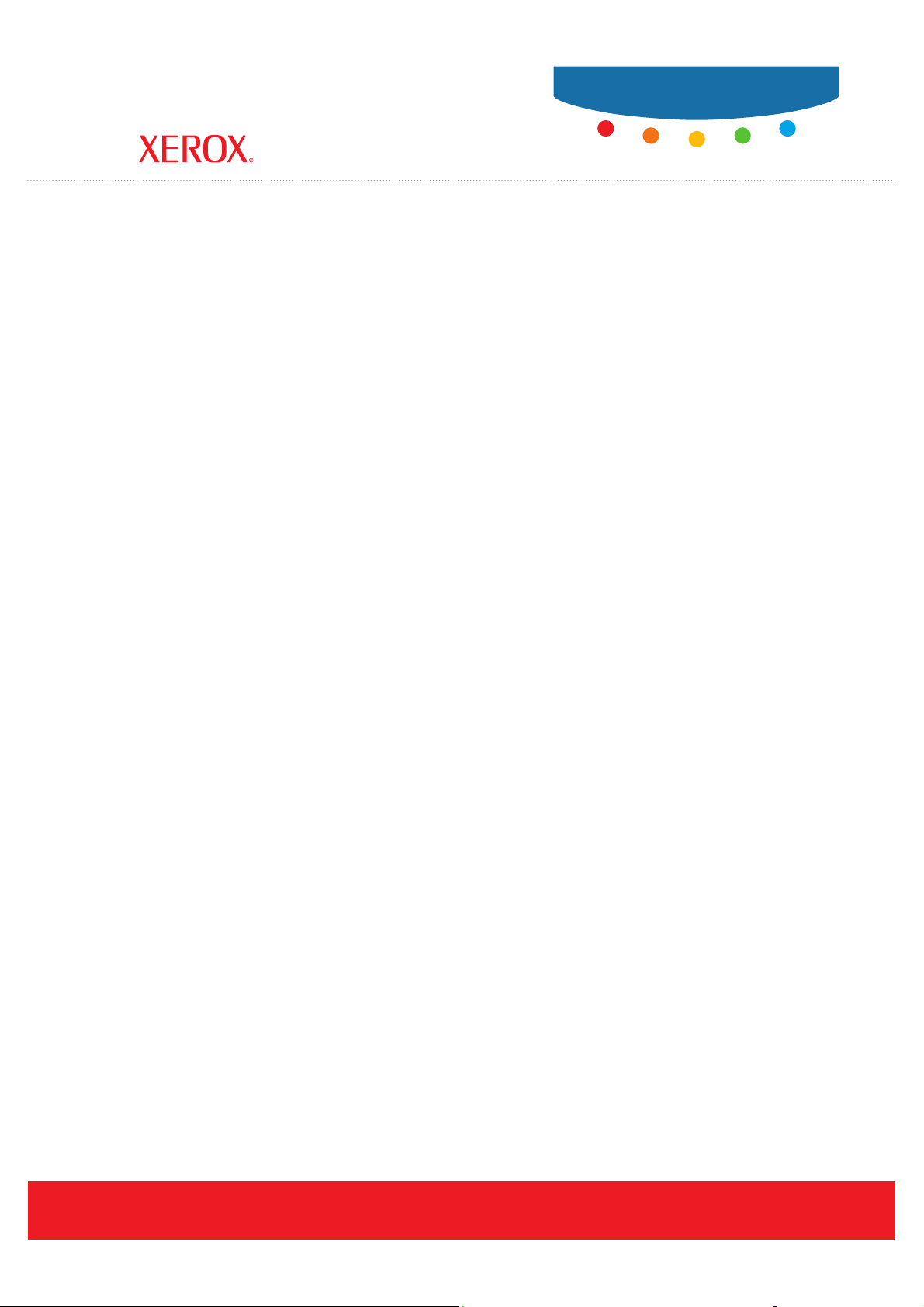
User Guide
Guide d’utilisation
Phaser® 8560MFP/8860MFP
multifunction printer
Guida dell'utente
Benutzerhandbuch
Guía del usuario
Guia do Usuário
Gebruikershandleiding
Användarhandbok
Betjeningsvejledning
Ɋɭɤɨɜɨɞɫɬɜɨɩɨɥɶɡɨɜɚɬɟɥɹ
ǼȖȤİȚȡȓįȚȠȤȡȒıIJȘ
www.xerox.com/support
Page 2
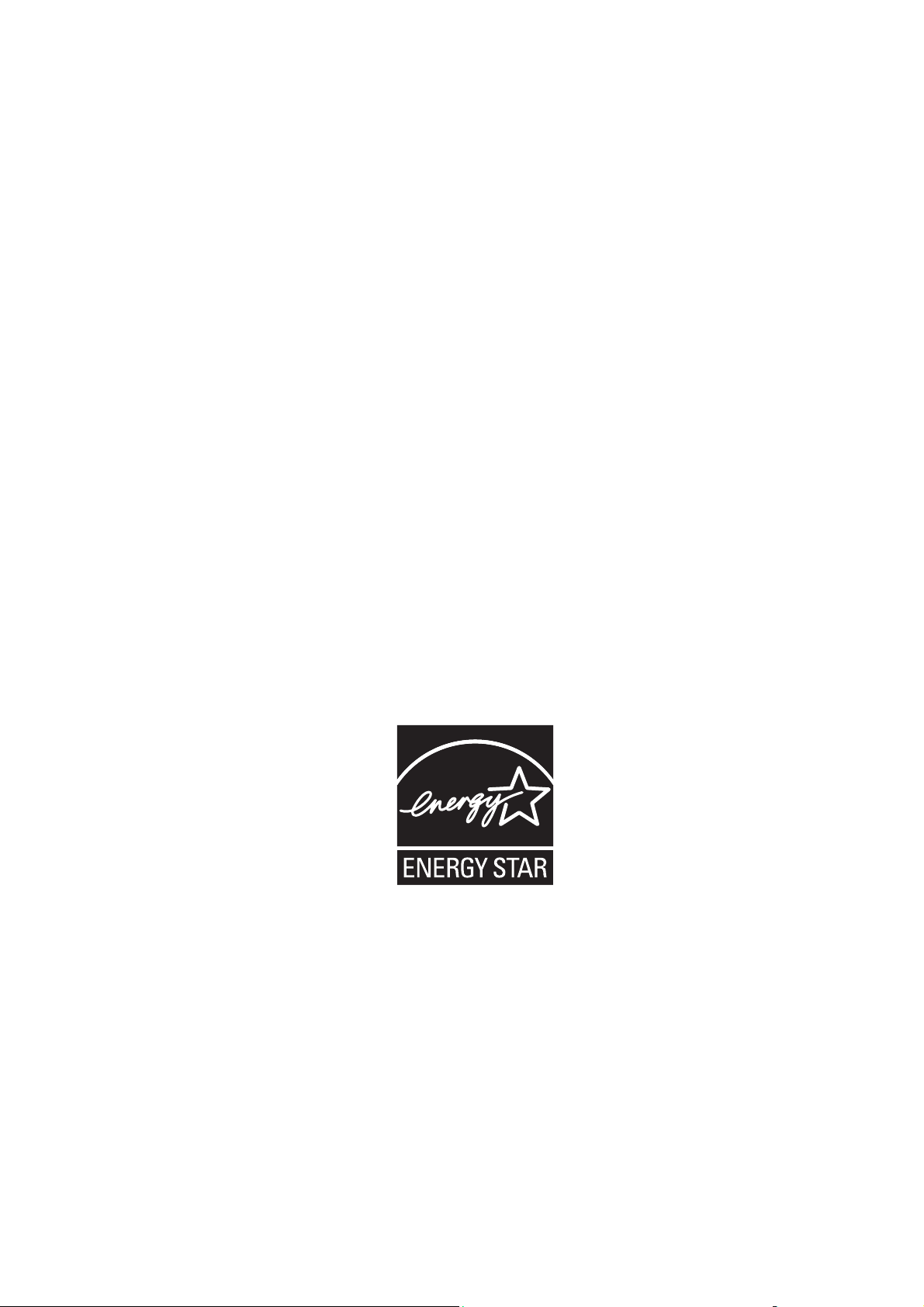
Copyright © 2007 Xerox Corporation. Tous droits réservés. Le programme est soumis aux lois américaines sur la protection des
œuvres non publiées. Il est interdit de reproduire le contenu de cette publication sous quelque forme que ce soit sans l’autorisation
de Xerox Corporation.
La protection garantie par les droits d'auteur s'applique à tout ce qui se rapporte à la forme et au fond des informations et du
matériel étant actuellement permis par les dispositions législatives ou la jurisprudence ou accordés ci-après, y compris sans limite
aucune, le matériel provenant des programmes logiciels apparaissant sur les écrans tels que les styles, les modèles, les icônes,
l'aspect des pages écrans, etc.
®
XEROX
, CentreDirect®, CentreWare®, FinePoint™, Phaser®, PhaserSMART®, PrintingScout® et Walk-Up® sont des marques
commerciales de Xerox Corporation aux Etats-Unis et/ou dans d'autres pays.
Reader®, Adobe Type Manager®, ATM™, Flash®, Macromedia®, Photoshop® et PostScript® sont des marques
Adobe
commerciales de Adobe Systems Incorporated aux Etats-Unis et/ou dans d'autres pays.
®
, AppleTalk®, Bonjour®, ColorSync®, EtherTalk®, LaserWriter®, LocalTalk®, Macintosh®, Mac OS® et TrueType® sont
Apple
des marques commerciales de Apple Computer, Inc. aux Etats-Unis et/ou dans d'autres pays.
®
HP-GL
, HP-UX® et PCL® sont des marques commerciales de Hewlett-Packard Corporation aux Etats-Unis et/ou dans d'autres
pays.
®
et AIX® sont des marques commerciales de International Business Machines Corporation aux Etats-Unis et/ou dans
IBM
d'autres pays.
®
Microsoft
, Vista™, Windows® et Windows Server™ sont des marques commerciales de Microsoft Corporation aux Etats-Unis
et/ou dans d'autres pays.
®
, NetWare®, NDPS®, NDS®, Novell Directory Services®, IPX™ et Novell Distributed Print Services™ sont des marques
Novell
commerciales de Novell, Incorporated aux Etats-Unis et/ou dans d'autres pays.
SM
, Sun Microsystems™ et Solaris® sont des marques commerciales de Sun Microsystems, Incorporated aux Etats-Unis et/ou
Sun
dans d'autres pays.
®
est une marque commerciale de SWOP, Inc.
SWOP
®
est une marque commerciale aux Etats-Unis et dans d’autres pays, accordée sous licence exclusivement par le biais de X/
UNIX
Open Company Limited.
A titre de partenaire E
directives E
NERGY STAR en matière d'efficacité énergétique. Le nom et le logo ENERGY STAR sont des marques déposées aux
NERGY STAR
®
, Xerox Corporation a déterminé que ce produit complété d'une configuration S répond aux
Etats-Unis.
®
Il se peut que les couleurs PANTONE
produites ne correspondent pas aux normes définies par PANTONE. Reportez-vous aux
publications PANTONE pour rechercher la couleur exacte. PANTONE
propriété de Pantone, Inc. © Pantone, Inc., 2000.
®
et les autres marques commerciales Pantone, Inc. sont la
Page 3
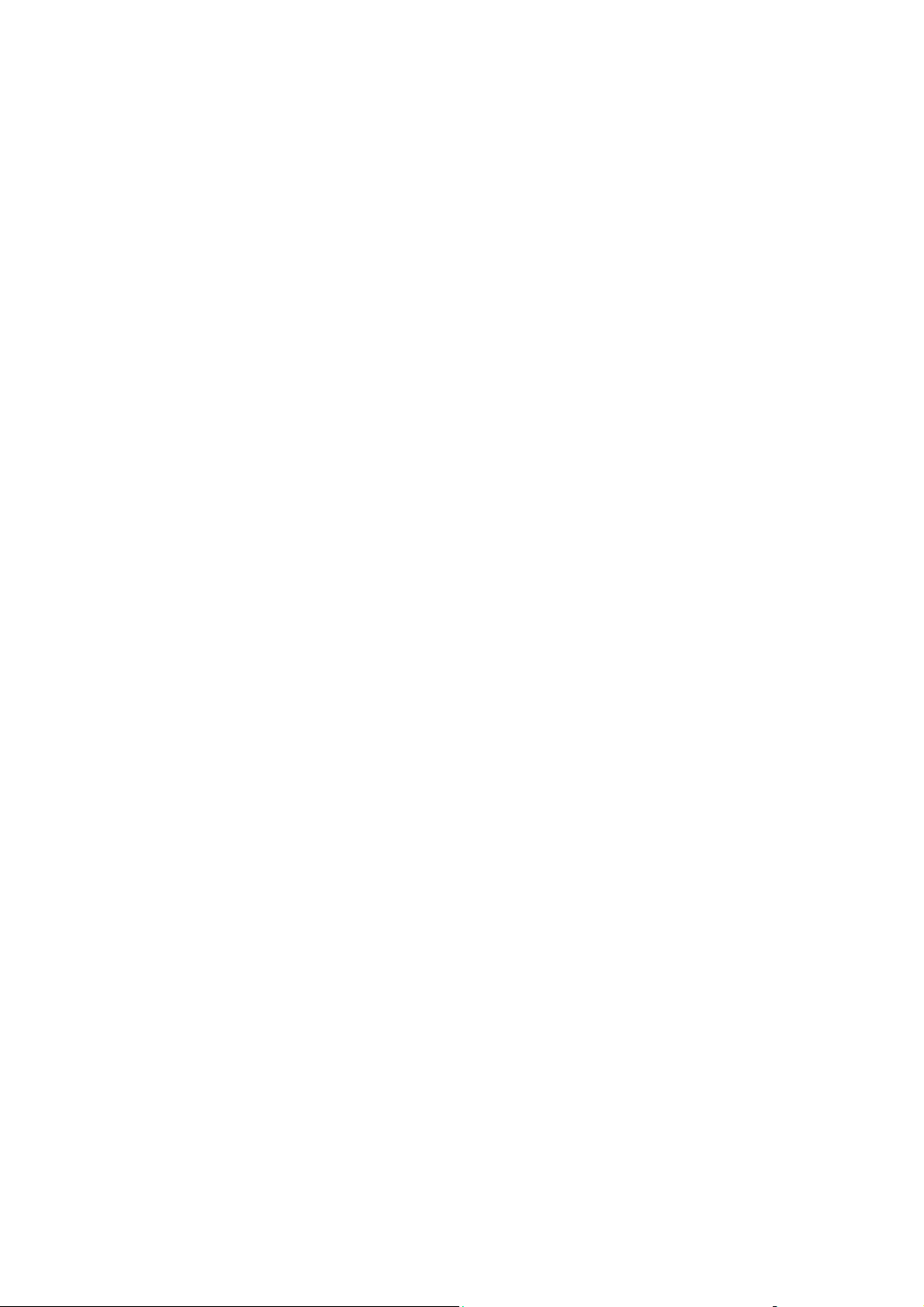
Sommaire
Sommaire
1 Caractéristiques de l’imprimante
Eléments de l'imprimante . . . . . . . . . . . . . . . . . . . . . . . . . . . . . . . . . . . . . . . . . . . . . . . . . . . 1-2
Vue avant . . . . . . . . . . . . . . . . . . . . . . . . . . . . . . . . . . . . . . . . . . . . . . . . . . . . . . . . . . 1-3
Vue latérale . . . . . . . . . . . . . . . . . . . . . . . . . . . . . . . . . . . . . . . . . . . . . . . . . . . . . . . . . 1-4
Vue arrière. . . . . . . . . . . . . . . . . . . . . . . . . . . . . . . . . . . . . . . . . . . . . . . . . . . . . . . . . . 1-4
Vue avec chargeur et capots relevés . . . . . . . . . . . . . . . . . . . . . . . . . . . . . . . . . . . . . . 1-5
Configurations d’imprimante . . . . . . . . . . . . . . . . . . . . . . . . . . . . . . . . . . . . . . . . . . . . . . . . 1-6
Caractéristiques standard . . . . . . . . . . . . . . . . . . . . . . . . . . . . . . . . . . . . . . . . . . . . . . 1-6
Configurations disponibles . . . . . . . . . . . . . . . . . . . . . . . . . . . . . . . . . . . . . . . . . . . . . 1-7
Options . . . . . . . . . . . . . . . . . . . . . . . . . . . . . . . . . . . . . . . . . . . . . . . . . . . . . . . . . . . . 1-9
Mise à niveau . . . . . . . . . . . . . . . . . . . . . . . . . . . . . . . . . . . . . . . . . . . . . . . . . . . . . . . 1-9
Accessoires . . . . . . . . . . . . . . . . . . . . . . . . . . . . . . . . . . . . . . . . . . . . . . . . . . . . . . . . . 1-9
Pilotes d'imprimante et de scanner . . . . . . . . . . . . . . . . . . . . . . . . . . . . . . . . . . . . . . . 1-9
Panneau de commande . . . . . . . . . . . . . . . . . . . . . . . . . . . . . . . . . . . . . . . . . . . . . . . . . . . . 1-10
Caractéristiques du panneau de commande . . . . . . . . . . . . . . . . . . . . . . . . . . . . . . . 1-10
Disposition du panneau de commande . . . . . . . . . . . . . . . . . . . . . . . . . . . . . . . . . . . 1-10
Pages d'informations . . . . . . . . . . . . . . . . . . . . . . . . . . . . . . . . . . . . . . . . . . . . . . . . . 1-14
Carte du menu . . . . . . . . . . . . . . . . . . . . . . . . . . . . . . . . . . . . . . . . . . . . . . . . . . . . . . 1-14
Pages d'échantillons . . . . . . . . . . . . . . . . . . . . . . . . . . . . . . . . . . . . . . . . . . . . . . . . . 1-14
Informations supplémentaires . . . . . . . . . . . . . . . . . . . . . . . . . . . . . . . . . . . . . . . . . . . . . . . 1-16
Ressources. . . . . . . . . . . . . . . . . . . . . . . . . . . . . . . . . . . . . . . . . . . . . . . . . . . . . . . . . 1-16
Centre de support Xerox . . . . . . . . . . . . . . . . . . . . . . . . . . . . . . . . . . . . . . . . . . . . . . 1-18
2 Notions fondamentales sur le réseau
Présentation de l'installation et de la configuration réseau . . . . . . . . . . . . . . . . . . . . . . . . . . 2-2
Installation du réseau. . . . . . . . . . . . . . . . . . . . . . . . . . . . . . . . . . . . . . . . . . . . . . . . . . . . . . . 2-3
Choix d’une connexion . . . . . . . . . . . . . . . . . . . . . . . . . . . . . . . . . . . . . . . . . . . . . . . . 2-3
Connexion USB . . . . . . . . . . . . . . . . . . . . . . . . . . . . . . . . . . . . . . . . . . . . . . . . . . . . . 2-3
Connexion Ethernet (recommandée) . . . . . . . . . . . . . . . . . . . . . . . . . . . . . . . . . . . . . 2-4
Configuration de l'adresse réseau . . . . . . . . . . . . . . . . . . . . . . . . . . . . . . . . . . . . . . . . . . . . . 2-5
Adresses TCP/IP et IP. . . . . . . . . . . . . . . . . . . . . . . . . . . . . . . . . . . . . . . . . . . . . . . . . 2-5
Définition automatique de l’adresse IP de l’imprimante . . . . . . . . . . . . . . . . . . . . . . 2-6
Méthodes dynamiques de définition de l’adresse IP de l’imprimante . . . . . . . . . . . . 2-6
Définition manuelle de l’adresse IP de l’imprimante . . . . . . . . . . . . . . . . . . . . . . . . . 2-9
Imprimante multifonction Phaser® 8560MFP/8860MFP
i
Page 4
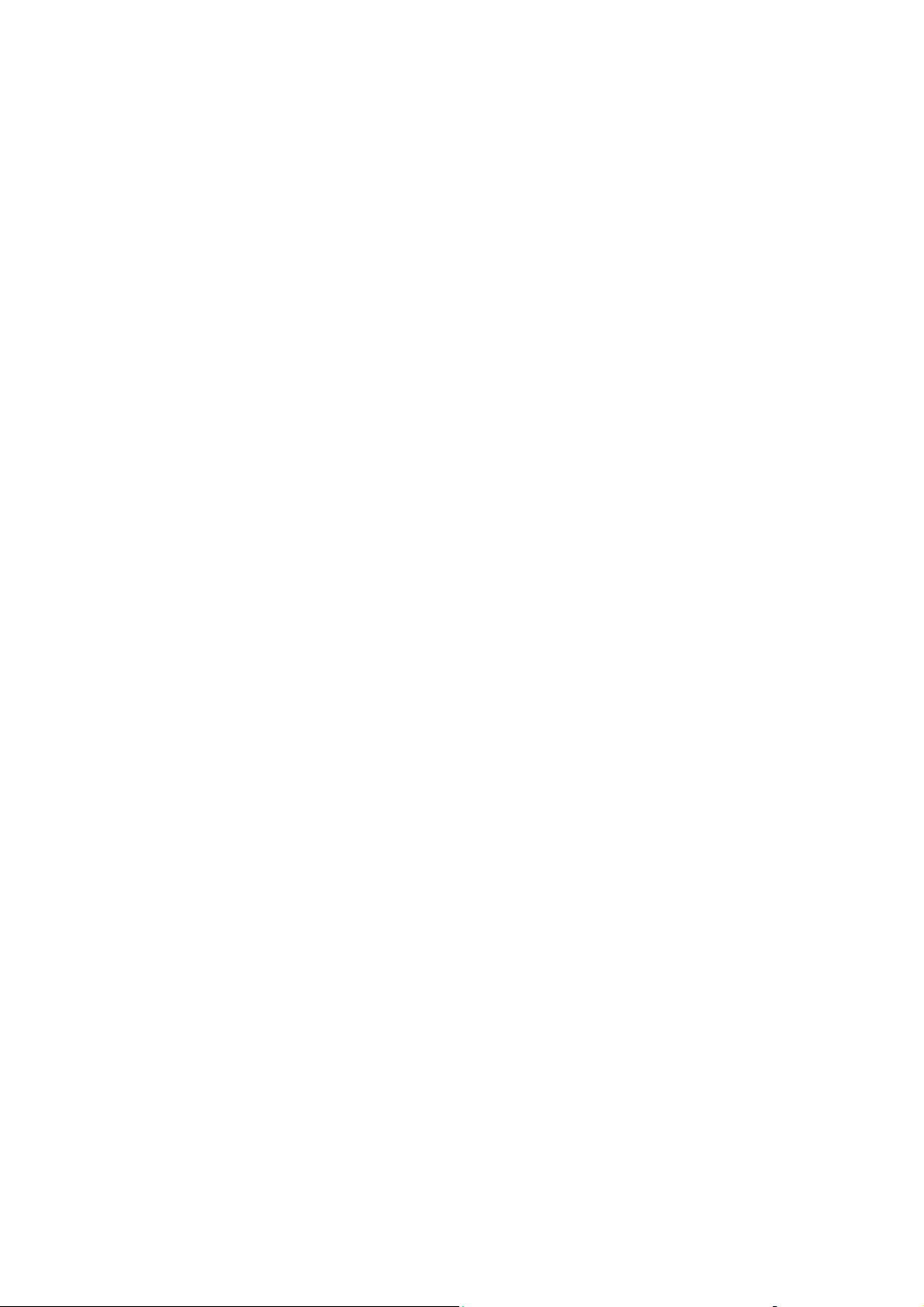
Sommaire
Installation des pilotes d'imprimante . . . . . . . . . . . . . . . . . . . . . . . . . . . . . . . . . . . . . . . . . . 2-10
Pilotes disponibles. . . . . . . . . . . . . . . . . . . . . . . . . . . . . . . . . . . . . . . . . . . . . . . . . . . 2-10
Windows 2000 et versions ultérieures . . . . . . . . . . . . . . . . . . . . . . . . . . . . . . . . . . . 2-11
Mac OS X, versions 10.3 et ultérieures . . . . . . . . . . . . . . . . . . . . . . . . . . . . . . . . . . 2-12
3 Notions fondamentales sur l'impression
Vue d'ensemble des principales étapes . . . . . . . . . . . . . . . . . . . . . . . . . . . . . . . . . . . . . . . . . 3-2
Papier et supports pris en charge . . . . . . . . . . . . . . . . . . . . . . . . . . . . . . . . . . . . . . . . . . . . . . 3-3
Instructions d’utilisation du papier . . . . . . . . . . . . . . . . . . . . . . . . . . . . . . . . . . . . . . . 3-4
Utilisation du chargeur automatique de documents recto-verso . . . . . . . . . . . . . . . . . 3-4
Papier pouvant endommager l’imprimante. . . . . . . . . . . . . . . . . . . . . . . . . . . . . . . . . 3-5
Instructions de stockage du papier . . . . . . . . . . . . . . . . . . . . . . . . . . . . . . . . . . . . . . . 3-5
Formats et grammages de papier pris en charge . . . . . . . . . . . . . . . . . . . . . . . . . . . . . 3-6
Chargement du papier . . . . . . . . . . . . . . . . . . . . . . . . . . . . . . . . . . . . . . . . . . . . . . . . . . . . . . 3-9
Chargement du papier dans le bac 1 . . . . . . . . . . . . . . . . . . . . . . . . . . . . . . . . . . . . . . 3-9
Utilisation de l'alimentation manuelle . . . . . . . . . . . . . . . . . . . . . . . . . . . . . . . . . . . 3-14
Chargement du papier dans les bacs 2, 3 ou 4 . . . . . . . . . . . . . . . . . . . . . . . . . . . . . 3-15
Sélection des options d'impression . . . . . . . . . . . . . . . . . . . . . . . . . . . . . . . . . . . . . . . . . . . 3-21
Sélection des préférences d’impression (Windows) . . . . . . . . . . . . . . . . . . . . . . . . . 3-21
Sélection des options pour un travail individuel (Windows) . . . . . . . . . . . . . . . . . . 3-22
Sélection des options pour un travail individuel (Macintosh) . . . . . . . . . . . . . . . . . 3-23
Impression recto-verso (sur les deux faces des feuilles) . . . . . . . . . . . . . . . . . . . . . . . . . . . 3-26
Instructions d'impression recto-verso automatique. . . . . . . . . . . . . . . . . . . . . . . . . . 3-26
Impression recto-verso manuelle . . . . . . . . . . . . . . . . . . . . . . . . . . . . . . . . . . . . . . . 3-29
Impression sur des supports spéciaux . . . . . . . . . . . . . . . . . . . . . . . . . . . . . . . . . . . . . . . . . 3-31
Impression de transparents . . . . . . . . . . . . . . . . . . . . . . . . . . . . . . . . . . . . . . . . . . . . 3-31
Impression d'enveloppes . . . . . . . . . . . . . . . . . . . . . . . . . . . . . . . . . . . . . . . . . . . . . . 3-38
Impression d’étiquettes . . . . . . . . . . . . . . . . . . . . . . . . . . . . . . . . . . . . . . . . . . . . . . . 3-44
Impression sur du papier glacé . . . . . . . . . . . . . . . . . . . . . . . . . . . . . . . . . . . . . . . . . 3-50
Impression sur du papier de format personnalisé . . . . . . . . . . . . . . . . . . . . . . . . . . . 3-56
Création de types de pa pier personnalisés . . . . . . . . . . . . . . . . . . . . . . . . . . . . . . . . . . . . . 3-60
Imprimante multifonction Phaser® 8560MFP/8860MFP
ii
Page 5
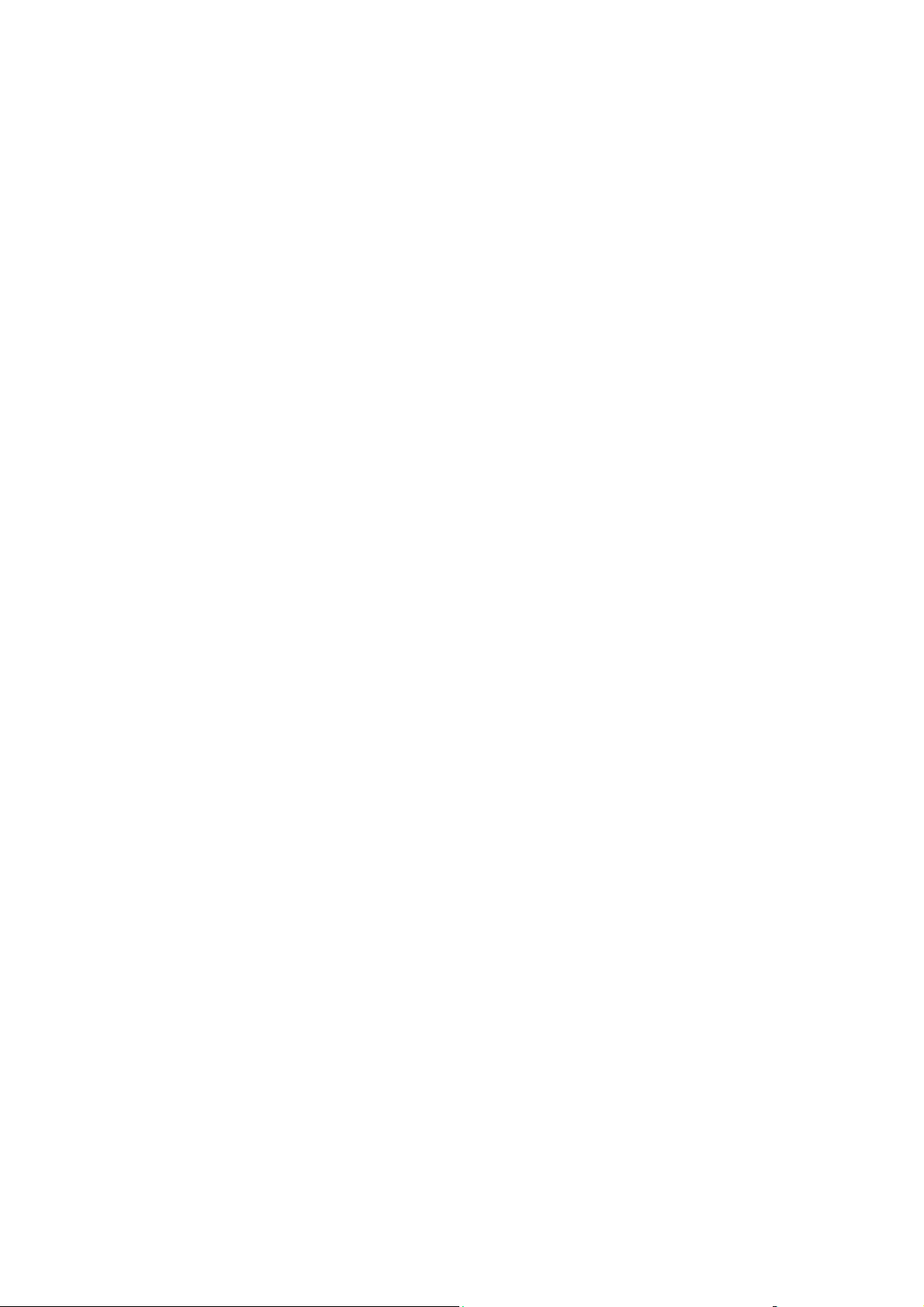
Sommaire
4Copie
Procédure de base . . . . . . . . . . . . . . . . . . . . . . . . . . . . . . . . . . . . . . . . . . . . . . . . . . . . . . . . . 4-2
Sélection des options de copie. . . . . . . . . . . . . . . . . . . . . . . . . . . . . . . . . . . . . . . . . . . . . . . . 4-4
Paramètres de base . . . . . . . . . . . . . . . . . . . . . . . . . . . . . . . . . . . . . . . . . . . . . . . . . . . 4-4
Réglages image . . . . . . . . . . . . . . . . . . . . . . . . . . . . . . . . . . . . . . . . . . . . . . . . . . . . . . 4-9
Réglage de la position de l'image . . . . . . . . . . . . . . . . . . . . . . . . . . . . . . . . . . . . . . . 4-14
Réglage des paramètres de sortie . . . . . . . . . . . . . . . . . . . . . . . . . . . . . . . . . . . . . . . 4-17
Options de copie avancées . . . . . . . . . . . . . . . . . . . . . . . . . . . . . . . . . . . . . . . . . . . . 4-19
Gestion des fonctions de copie . . . . . . . . . . . . . . . . . . . . . . . . . . . . . . . . . . . . . . . . . . . . . . 4-21
Réglage de la fonction Interrompre le travail d'impression . . . . . . . . . . . . . . . . . . . 4-21
Utilisation d'un mot de passe pour la copie couleur . . . . . . . . . . . . . . . . . . . . . . . . . 4-22
5 Numérisation
Présentation . . . . . . . . . . . . . . . . . . . . . . . . . . . . . . . . . . . . . . . . . . . . . . . . . . . . . . . . . . . . . . 5-2
Installation du pilote du scanner . . . . . . . . . . . . . . . . . . . . . . . . . . . . . . . . . . . . . . . . . 5-2
Procédure de base . . . . . . . . . . . . . . . . . . . . . . . . . . . . . . . . . . . . . . . . . . . . . . . . . . . . . . . . . 5-3
Numérisation de documents sur l'imprimante. . . . . . . . . . . . . . . . . . . . . . . . . . . . . . . 5-4
Numérisation Walk-Up . . . . . . . . . . . . . . . . . . . . . . . . . . . . . . . . . . . . . . . . . . . . . . . . 5-7
Récupération d'images numérisées . . . . . . . . . . . . . . . . . . . . . . . . . . . . . . . . . . . . . . . . . . . . 5-8
Utilisation de CentreWare IS pour récupérer des images . . . . . . . . . . . . . . . . . . . . . . 5-9
Utilisation de l'utilitaire de numérisation Xerox. . . . . . . . . . . . . . . . . . . . . . . . . . . . 5-10
Importation des images dans une autre application . . . . . . . . . . . . . . . . . . . . . . . . . 5-14
Options de numérisation . . . . . . . . . . . . . . . . . . . . . . . . . . . . . . . . . . . . . . . . . . . . . . . . . . . 5-17
Sélection de la résolution de numérisation . . . . . . . . . . . . . . . . . . . . . . . . . . . . . . . . 5-17
Suppression automatique des variations de couleur en arrière-plan. . . . . . . . . . . . . 5-18
Configuration du Mode couleur . . . . . . . . . . . . . . . . . . . . . . . . . . . . . . . . . . . . . . . . 5-18
Sélection d'une option recto/recto-verso . . . . . . . . . . . . . . . . . . . . . . . . . . . . . . . . . . 5-19
Sélection du type de document . . . . . . . . . . . . . . . . . . . . . . . . . . . . . . . . . . . . . . . . 5-20
Sélection d'une taille originale . . . . . . . . . . . . . . . . . . . . . . . . . . . . . . . . . . . . . . . . . 5-21
Gestion des modèles de numérisation . . . . . . . . . . . . . . . . . . . . . . . . . . . . . . . . . . . . . . . . . 5-22
Création de modèle avec l'option d'affichage en miniature . . . . . . . . . . . . . . . . . . . 5-22
Création de modèle pour la numérisation des images directement vers un dossier . 5-23
Suppression de modèles . . . . . . . . . . . . . . . . . . . . . . . . . . . . . . . . . . . . . . . . . . . . . . 5-24
Gestion des dossiers et des profils de courriers électroniques. . . . . . . . . . . . . . . . . . . . . . . 5-25
Création ou modification de profils de courriers électroniques . . . . . . . . . . . . . . . . 5-25
Suppression de profils de courriers électroniques. . . . . . . . . . . . . . . . . . . . . . . . . . . 5-26
Création ou modification de profils de courriers électroniques . . . . . . . . . . . . . . . . 5-26
Suppression de profils de dossiers . . . . . . . . . . . . . . . . . . . . . . . . . . . . . . . . . . . . . . 5-27
Imprimante multifonction Phaser® 8560MFP/8860MFP
iii
Page 6

Sommaire
Gestion des fichiers et des règles de numérisation . . . . . . . . . . . . . . . . . . . . . . . . . . . . . . . 5-28
Suppression de fichiers images du système . . . . . . . . . . . . . . . . . . . . . . . . . . . . . . . 5-28
Suppression de fichiers images de l'utilitaire de numérisation Xerox . . . . . . . . . . . 5-29
Ajout d'un mot de passe pour la numérisation vers un ordinateur spécifique. . . . . . 5-30
Création d'un dossier privé . . . . . . . . . . . . . . . . . . . . . . . . . . . . . . . . . . . . . . . . . . . . 5-30
Contrôle des règles de numérisation . . . . . . . . . . . . . . . . . . . . . . . . . . . . . . . . . . . . . 5-31
Etalonnage du scanner. . . . . . . . . . . . . . . . . . . . . . . . . . . . . . . . . . . . . . . . . . . . . . . . . . . . . 5-32
Lancement de la procédure d'étalonnage . . . . . . . . . . . . . . . . . . . . . . . . . . . . . . . . . 5-32
Etalonnage du scanner à partir de la glace d'exposition . . . . . . . . . . . . . . . . . . . . . . 5-33
Etalonnage du scanner à partir du chargeur de documents . . . . . . . . . . . . . . . . . . . . 5-34
6 Télécopie
Procédure de base . . . . . . . . . . . . . . . . . . . . . . . . . . . . . . . . . . . . . . . . . . . . . . . . . . . . . . . . . 6-2
Envoi d'une télécopie depuis l'imprimante . . . . . . . . . . . . . . . . . . . . . . . . . . . . . . . . . 6-2
Envoi d'une télécopie depuis un ordinateur . . . . . . . . . . . . . . . . . . . . . . . . . . . . . . . . 6-3
Ajout d'entrées de numérotation abrégée individuelles ou de groupe. . . . . . . . . . . . . . . . . . 6-5
Ajout d'une entrée individuelle . . . . . . . . . . . . . . . . . . . . . . . . . . . . . . . . . . . . . . . . . . 6-6
Ajout d'un groupe . . . . . . . . . . . . . . . . . . . . . . . . . . . . . . . . . . . . . . . . . . . . . . . . . . . . 6-8
Modification ou suppression d'une entrée de numérotation abrégée individuelle . . 6-10
Modification ou suppression d'une entrée de numérotation abrégée de groupe . . . . 6-11
Envoi d'une télécopie à plusieurs destinataires à l'aide d'une liste d'envoi . . . . . . . . . . . . 6-12
Création d'une liste d'envoi . . . . . . . . . . . . . . . . . . . . . . . . . . . . . . . . . . . . . . . . . . . . 6-12
Affichage ou modification de la liste d'envoi . . . . . . . . . . . . . . . . . . . . . . . . . . . . . . 6-13
Sélection des options de télécopie. . . . . . . . . . . . . . . . . . . . . . . . . . . . . . . . . . . . . . . . . . . . 6-14
Sélection de la destination d'une télécopie . . . . . . . . . . . . . . . . . . . . . . . . . . . . . . . . 6-14
Sélection de la résolution de télécopie . . . . . . . . . . . . . . . . . . . . . . . . . . . . . . . . . . . 6-15
Sélection d'un format original . . . . . . . . . . . . . . . . . . . . . . . . . . . . . . . . . . . . . . . . . . 6-15
Sélection de la suppression auto . . . . . . . . . . . . . . . . . . . . . . . . . . . . . . . . . . . . . . . . 6-15
Sélection du débit de départ . . . . . . . . . . . . . . . . . . . . . . . . . . . . . . . . . . . . . . . . . . . 6-16
Envoi différé d'une télécopie. . . . . . . . . . . . . . . . . . . . . . . . . . . . . . . . . . . . . . . . . . . 6-16
Gestion des fonctions de télécopie . . . . . . . . . . . . . . . . . . . . . . . . . . . . . . . . . . . . . . . . . . . 6-17
Impression d'un rapport d'émission. . . . . . . . . . . . . . . . . . . . . . . . . . . . . . . . . . . . . . 6-17
Activation ou désactivation de la télécopie sécurisée. . . . . . . . . . . . . . . . . . . . . . . . 6-18
Impression ou suppression de télécopies sécurisées . . . . . . . . . . . . . . . . . . . . . . . . . 6-19
Suppression de télécopies en attente. . . . . . . . . . . . . . . . . . . . . . . . . . . . . . . . . . . . . 6-20
Activation ou désactivation de la prévention contre les télécopies indésirables . . . 6-21
Impression des rapports de télécopie . . . . . . . . . . . . . . . . . . . . . . . . . . . . . . . . . . . . 6-22
Insertion de pauses dans les numéros de télécopie . . . . . . . . . . . . . . . . . . . . . . . . . . 6-23
Modification des paramètres par défaut . . . . . . . . . . . . . . . . . . . . . . . . . . . . . . . . . . 6-24
Résolution des problèmes de télécopie . . . . . . . . . . . . . . . . . . . . . . . . . . . . . . . . . . . . . . . . 6-25
Configuration du modem . . . . . . . . . . . . . . . . . . . . . . . . . . . . . . . . . . . . . . . . . . . . . 6-25
Impression du rapport de moniteur de protocole . . . . . . . . . . . . . . . . . . . . . . . . . . . 6-25
Réinitialisation des paramètres de télécopie . . . . . . . . . . . . . . . . . . . . . . . . . . . . . . . 6-26
Imprimante multifonction Phaser® 8560MFP/8860MFP
iv
Page 7
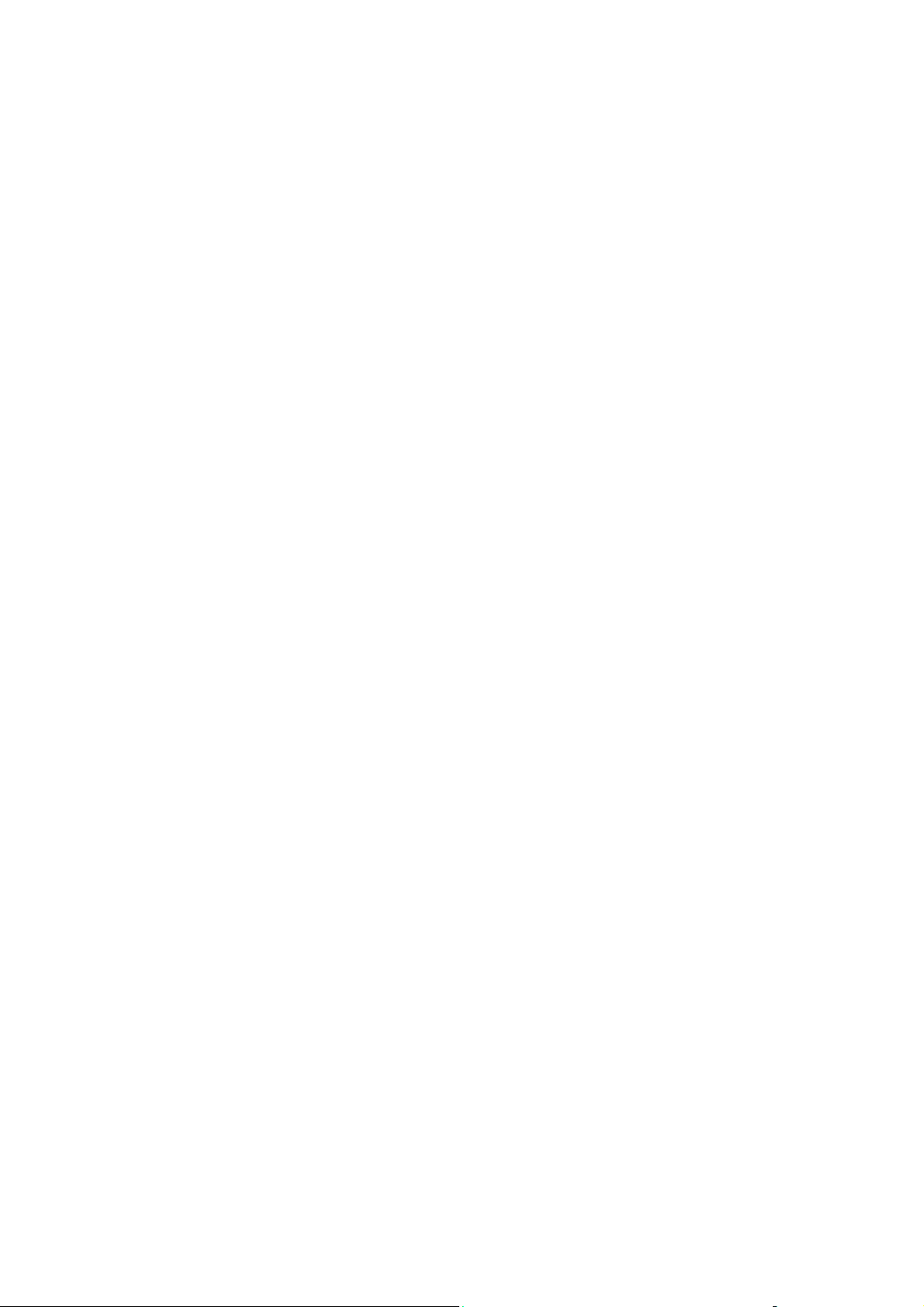
Sommaire
7 Qualité d’impression
Contrôle de la qualité de vos impressions . . . . . . . . . . . . . . . . . . . . . . . . . . . . . . . . . . . . . . . 7-2
Sélection d’un mode de qualité d’impression . . . . . . . . . . . . . . . . . . . . . . . . . . . . . . . 7-2
Réglage des couleurs. . . . . . . . . . . . . . . . . . . . . . . . . . . . . . . . . . . . . . . . . . . . . . . . . . 7-4
Résolution des problèmes de qualité d'impression . . . . . . . . . . . . . . . . . . . . . . . . . . . . . . . . 7-6
Taches ou salissures . . . . . . . . . . . . . . . . . . . . . . . . . . . . . . . . . . . . . . . . . . . . . . . . . . 7-7
Bandes claires aléatoires . . . . . . . . . . . . . . . . . . . . . . . . . . . . . . . . . . . . . . . . . . . . . . . 7-8
Prédominance de bandes claires . . . . . . . . . . . . . . . . . . . . . . . . . . . . . . . . . . . . . . . . 7-10
Images sur transparents trop claires ou trop foncées . . . . . . . . . . . . . . . . . . . . . . . . 7-11
Couleurs incorrectes . . . . . . . . . . . . . . . . . . . . . . . . . . . . . . . . . . . . . . . . . . . . . . . . . 7-12
Couleurs PANTONE ne correspondant pas à celles du nuancier . . . . . . . . . . . . . . . 7-13
8 Maintenance
Maintenance et nettoyage . . . . . . . . . . . . . . . . . . . . . . . . . . . . . . . . . . . . . . . . . . . . . . . . . . . 8-2
Maintenance courante . . . . . . . . . . . . . . . . . . . . . . . . . . . . . . . . . . . . . . . . . . . . . . . . . 8-2
Nettoyage de la bande de dégagement du papier . . . . . . . . . . . . . . . . . . . . . . . . . . . 8-11
Nettoyage de la bande de nettoyage du kit de maintenance . . . . . . . . . . . . . . . . . . . 8-15
Nettoyage de l’extérieur de l’imprimante . . . . . . . . . . . . . . . . . . . . . . . . . . . . . . . . . 8-18
Nettoyage de la glace d'exposition et du chargeur de documents. . . . . . . . . . . . . . . 8-18
Commande de consommables . . . . . . . . . . . . . . . . . . . . . . . . . . . . . . . . . . . . . . . . . . . . . . . 8-23
Consommables . . . . . . . . . . . . . . . . . . . . . . . . . . . . . . . . . . . . . . . . . . . . . . . . . . . . . 8-23
Eléments de maintenance courante . . . . . . . . . . . . . . . . . . . . . . . . . . . . . . . . . . . . . . 8-24
Quand faut-il commander des consommables ? . . . . . . . . . . . . . . . . . . . . . . . . . . . . 8-25
Recyclage des consommables. . . . . . . . . . . . . . . . . . . . . . . . . . . . . . . . . . . . . . . . . . 8-25
Déplacement et remballage de l’imprimante. . . . . . . . . . . . . . . . . . . . . . . . . . . . . . . . . . . . 8-26
Précautions à prendre lors du déplacement de l’imprimante . . . . . . . . . . . . . . . . . . 8-26
Déplacement de l’imprimante au sein d'un bureau . . . . . . . . . . . . . . . . . . . . . . . . . . 8-26
Préparation de l’imprimante en vue de son transport . . . . . . . . . . . . . . . . . . . . . . . . 8-28
9 Dépannage
Elimination des bourrages papier . . . . . . . . . . . . . . . . . . . . . . . . . . . . . . . . . . . . . . . . . . . . . 9-2
Bourrage au niveau du capot de sortie . . . . . . . . . . . . . . . . . . . . . . . . . . . . . . . . . . . . 9-2
Bourrage au niveau du chemin de sortie. . . . . . . . . . . . . . . . . . . . . . . . . . . . . . . . . . . 9-8
Bourrage au niveau du capot avant . . . . . . . . . . . . . . . . . . . . . . . . . . . . . . . . . . . . . . 9-11
Bourrage papier dans le bac 2, 3 ou 4 . . . . . . . . . . . . . . . . . . . . . . . . . . . . . . . . . . . . 9-18
Bourrage au niveau du chargeur de documents . . . . . . . . . . . . . . . . . . . . . . . . . . . . 9-23
Imprimante multifonction Phaser® 8560MFP/8860MFP
v
Page 8
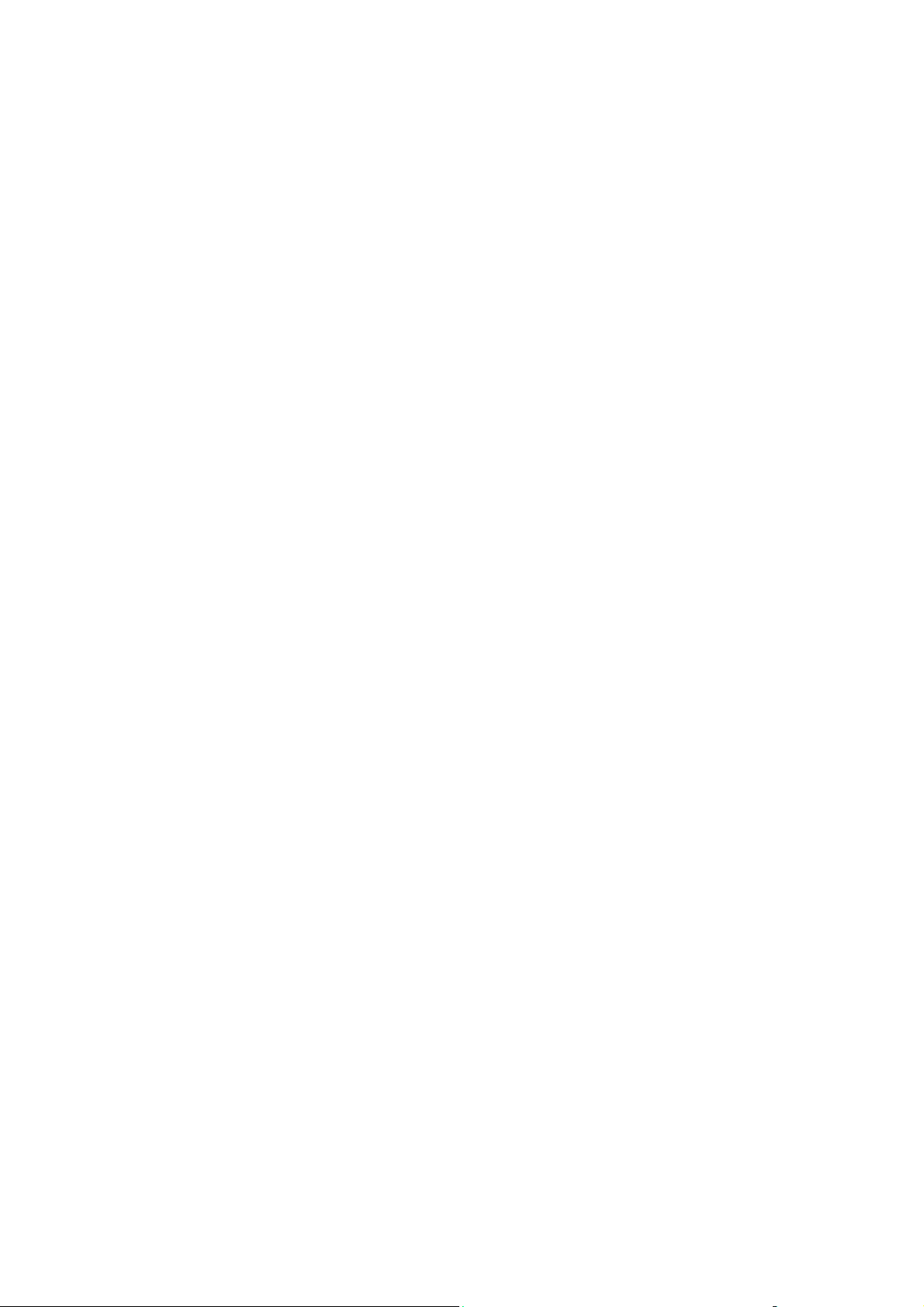
Sommaire
Pour obtenir de l'aide . . . . . . . . . . . . . . . . . . . . . . . . . . . . . . . . . . . . . . . . . . . . . . . . . . . . . . 9-27
Messages du panneau de commande . . . . . . . . . . . . . . . . . . . . . . . . . . . . . . . . . . . . 9-27
Alertes PrintingScout . . . . . . . . . . . . . . . . . . . . . . . . . . . . . . . . . . . . . . . . . . . . . . . . 9-27
Alertes relatives à la télécopie/numérisation . . . . . . . . . . . . . . . . . . . . . . . . . . . . . . 9-28
Support technique PhaserSMART . . . . . . . . . . . . . . . . . . . . . . . . . . . . . . . . . . . . . . 9-28
Assistant de support en ligne . . . . . . . . . . . . . . . . . . . . . . . . . . . . . . . . . . . . . . . . . . 9-28
Liens Web . . . . . . . . . . . . . . . . . . . . . . . . . . . . . . . . . . . . . . . . . . . . . . . . . . . . . . . . . 9-29
A Sécurité de l’utilisateur
B Réglementations concernant la copie
C Réglementations concernant la télécopie
Index
Imprimante multifonction Phaser® 8560MFP/8860MFP
vi
Page 9
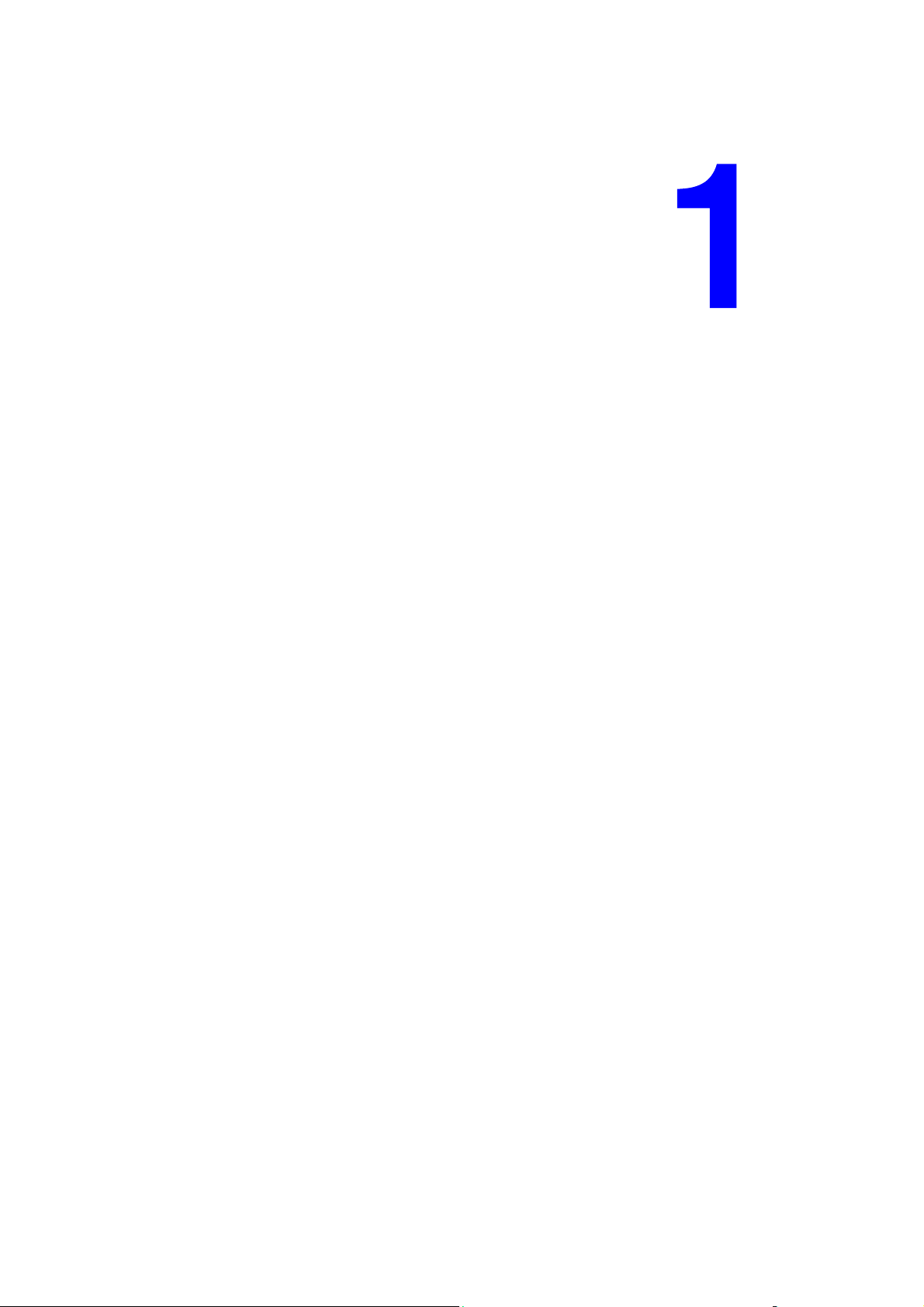
Caractéristiques de l’imprimante
Ce chapitre contient les sections suivantes :
■ Eléments de l'imprimante à la page 1-2
■ Configurations d’imprimante à la page 1-6
■ Panneau de commande à la page 1-10
■ Informations supplémentaires à la page 1-16
Imprimante multifonction Phaser® 8560MFP/8860MFP
1-1
Page 10
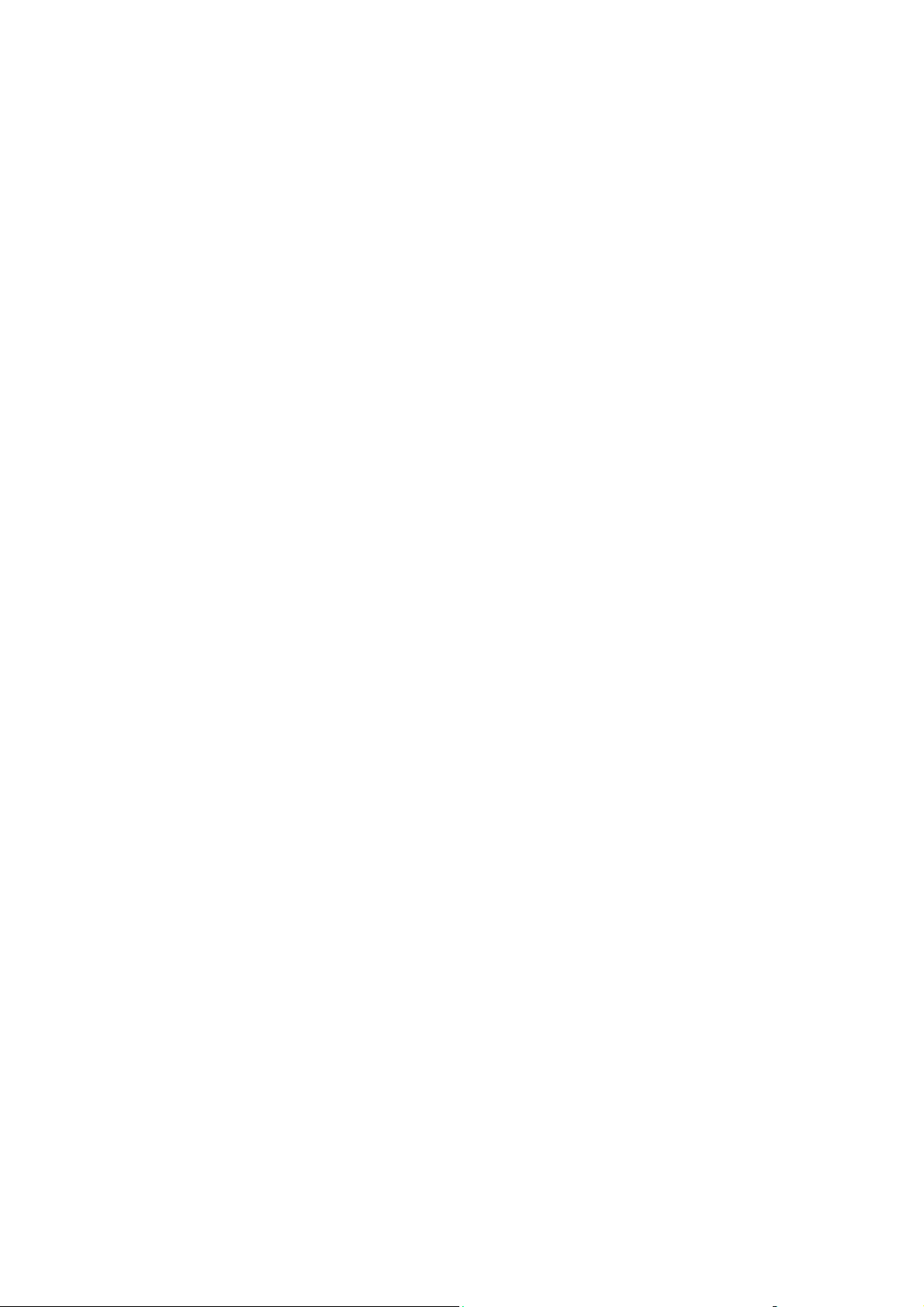
Eléments de l'imprimante
Cette section aborde les points suivants :
■ Vue avant à la page 1-3
■ Vue latérale à la page 1-4
■ Vue arrière à la page 1-4
■ Vue avec chargeur et capots relevés à la page 1-5
Eléments de l'imprimante
Imprimante multifonction Phaser® 8560MFP/8860MFP
1-2
Page 11

Vue avant
Imprimante Phaser 8560MFP/D et
imprimante Phaser 8860MFP Imprimante Phaser 8560MFP/N
Eléments de l'imprimante
8
9
7
6
5
4
3
10
11
2
12
1
8860mfp-001
1. Bac 4 (en option)
2. Bac 3 (en option)
3. Bac 2
4. Bac 1
5. Bac de sortie
6. Capot de sortie
7. Panneau de commande
8. Chargeur de documents
9. Chargeur automatique de documents recto-verso
10. Capot d’interface
11. Capot latéral
12. Déverrouillage du capot avant
1
8860mfp-134
1. Cache-document
Imprimante multifonction Phaser® 8560MFP/8860MFP
1-3
Page 12
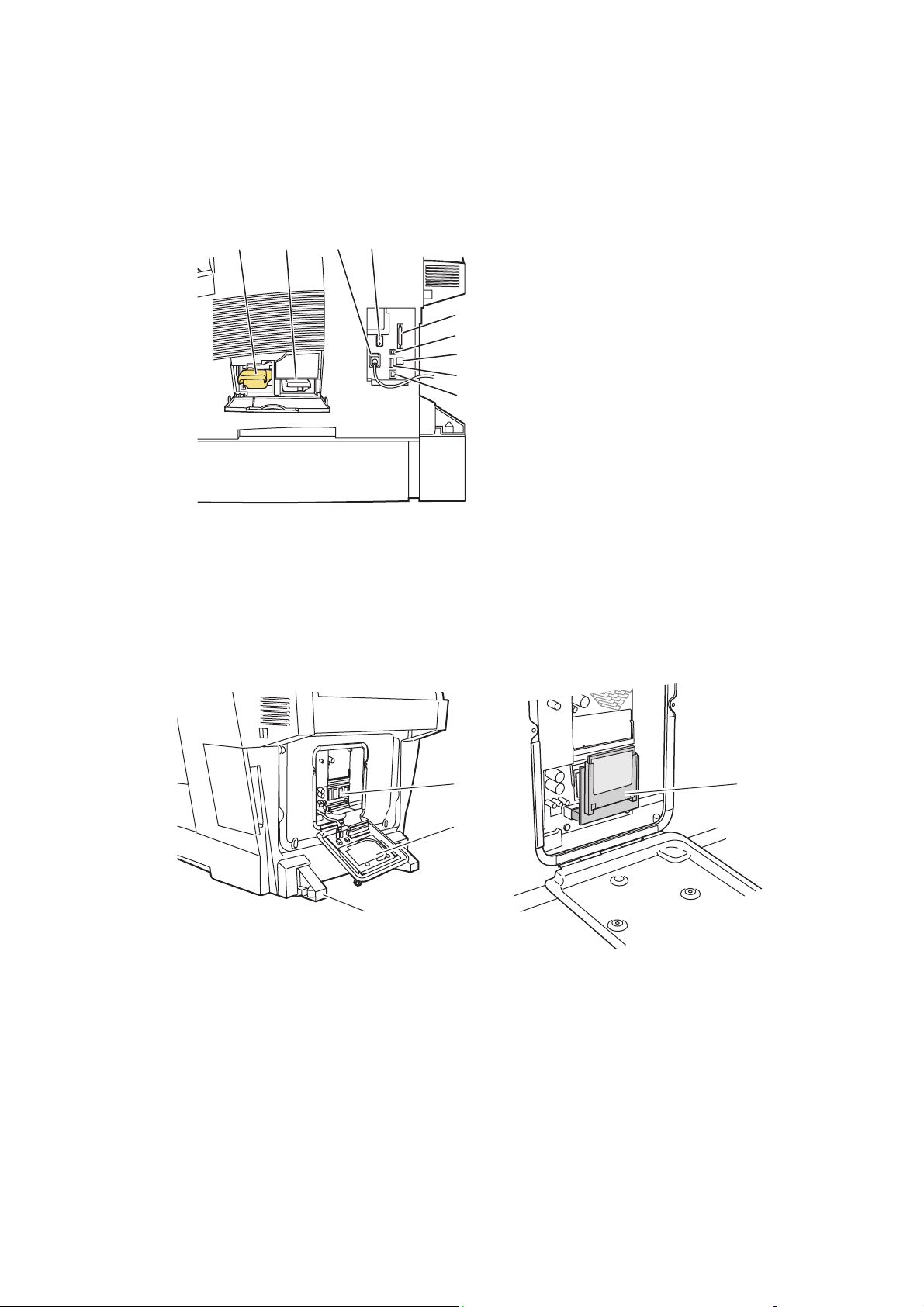
Vue latérale
1
Eléments de l'imprimante
1. Kit de maintenance
4
2
3
5
6
7
8
9
8860mfp-002
2. Bac à déchets
3. Connecteur du cordon d’alimentation
4. Commutateur d’alimentation
5. Connecteur du câble du scanner
6. Connexion USB
7. Connecteur fax/modem RJ-11
8. Carte de configuration
9. Connexion Ethernet 10/100 Base-Tx
Vue arrière
1. Disque dur
2. Logements RAM
3. Stabilisateur
2
1
1
3
8860mfp-003
8860mfp-135
1. Mémoire Flash
Imprimante multifonction Phaser® 8560MFP/8860MFP
1-4
Page 13
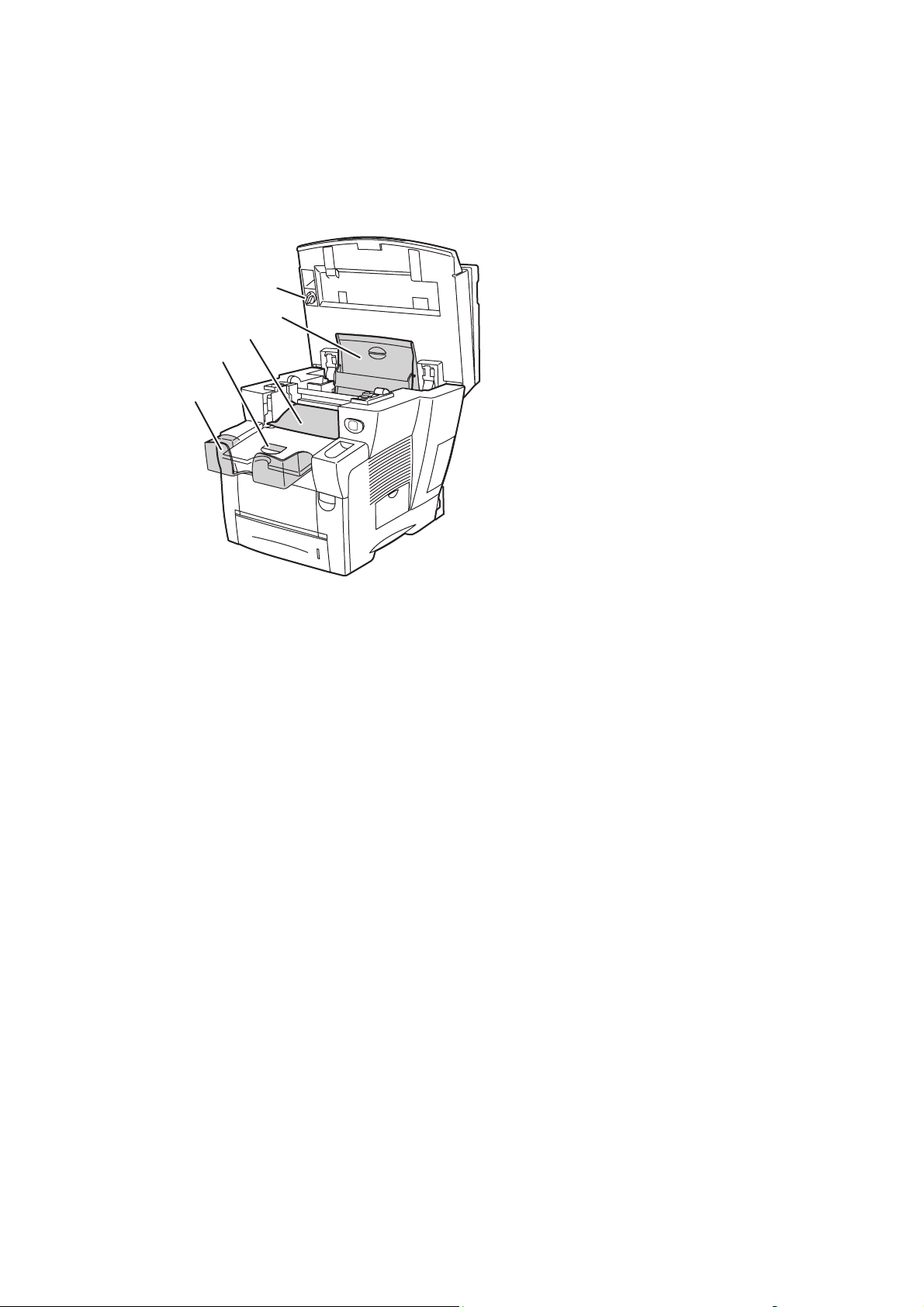
Vue avec chargeur et capots relevés
5
4
3
2
1
Eléments de l'imprimante
1. Extension pour papier grand format
2. Butée pour papier petit format
3. Capot de sortie
4. Cache du réservoir d'encre
5. Verrou de transport de la tête de
numérisation
8860mfp-004
Imprimante multifonction Phaser® 8560MFP/8860MFP
1-5
Page 14
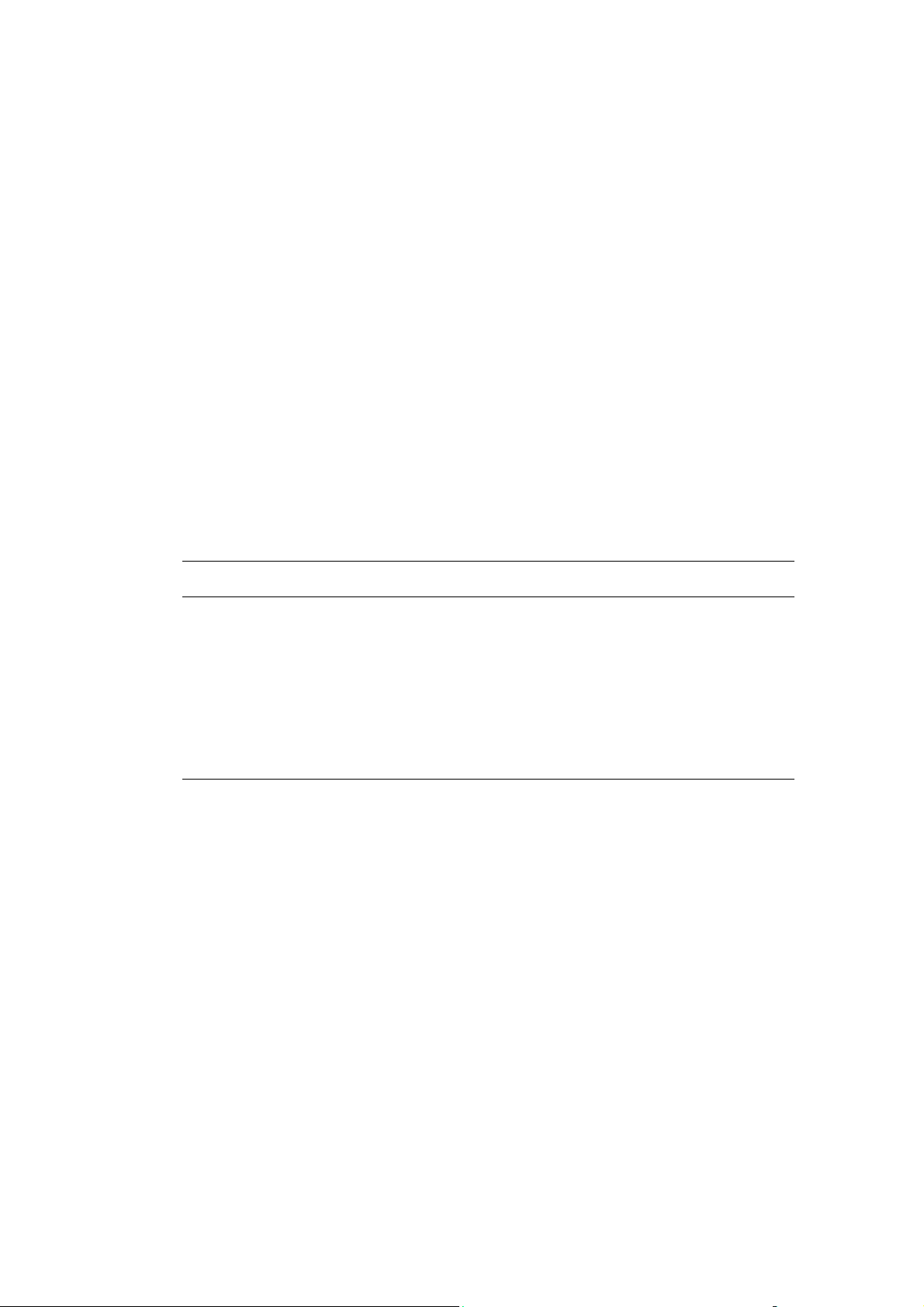
Configurations d’imprimante
Configurations d’imprimante
Cette section aborde les points suivants :
■ Caractéristiques standard à la page 1-6
■ Configurations disponibles à la page 1-7
■ Options à la page 1-9
■ Mise à niveau à la page 1-9
■ Accessoires à la page 1-9
■ Pilotes d'imprimante et de scanner à la page 1-9
Caractéristiques standard
L'imprimante multifonction Phaser 8560MFP/8860MFP offre de nombreuses fonctions
standard afin de répondre aux exigences d'un environnement professionnel.
■ Vitesse d'impression maximale (pages par minute) lors de l'utilisation de papier ordinaire,
format Letter :
Imprimante Phaser 8560MFP Imprimante Phaser 8860MFP
Modes de qualité d'impression PostScript
■ Mode couleur rapide : 30 ppm
■ Mode standard : 24 ppm
■ Mode amélioré : 16 ppm
■ Mode haute résolution/Photo : 10 ppm
Modes de qualité d'impression PCL
■ 600 x 300 ppp : 16 ppm
■ 300 x 600 ppp : 8 ppm
■ Sortie de la première page : 6 secondes en mode d'impression couleur, 12 secondes en
Modes de qualité d'impression PostScript
■ Mode couleur rapide : 30 ppm
■ Mode standard : 24 ppm
■ Mode amélioré : 16 ppm
■ Mode haute résolution/Photo : 10 ppm
Modes de qualité d'impression PCL
■ 600 x 300 ppp : 16 ppm
■ 300 x 600 ppp : 8 ppm
mode copie couleur
■ Fonctions de copie, d'impression, de numérisation, de télécopie
■ Polices : PostScript et PCL
■ Bacs : 1 et 2
■ Connexion : USB, Ethernet 10/100 Base-Tx
Voir aussi :
Copie à la page 4-1
Numérisation à la page 5-1
Télécopie à la page 6-1
Imprimante multifonction Phaser® 8560MFP/8860MFP
1-6
Page 15
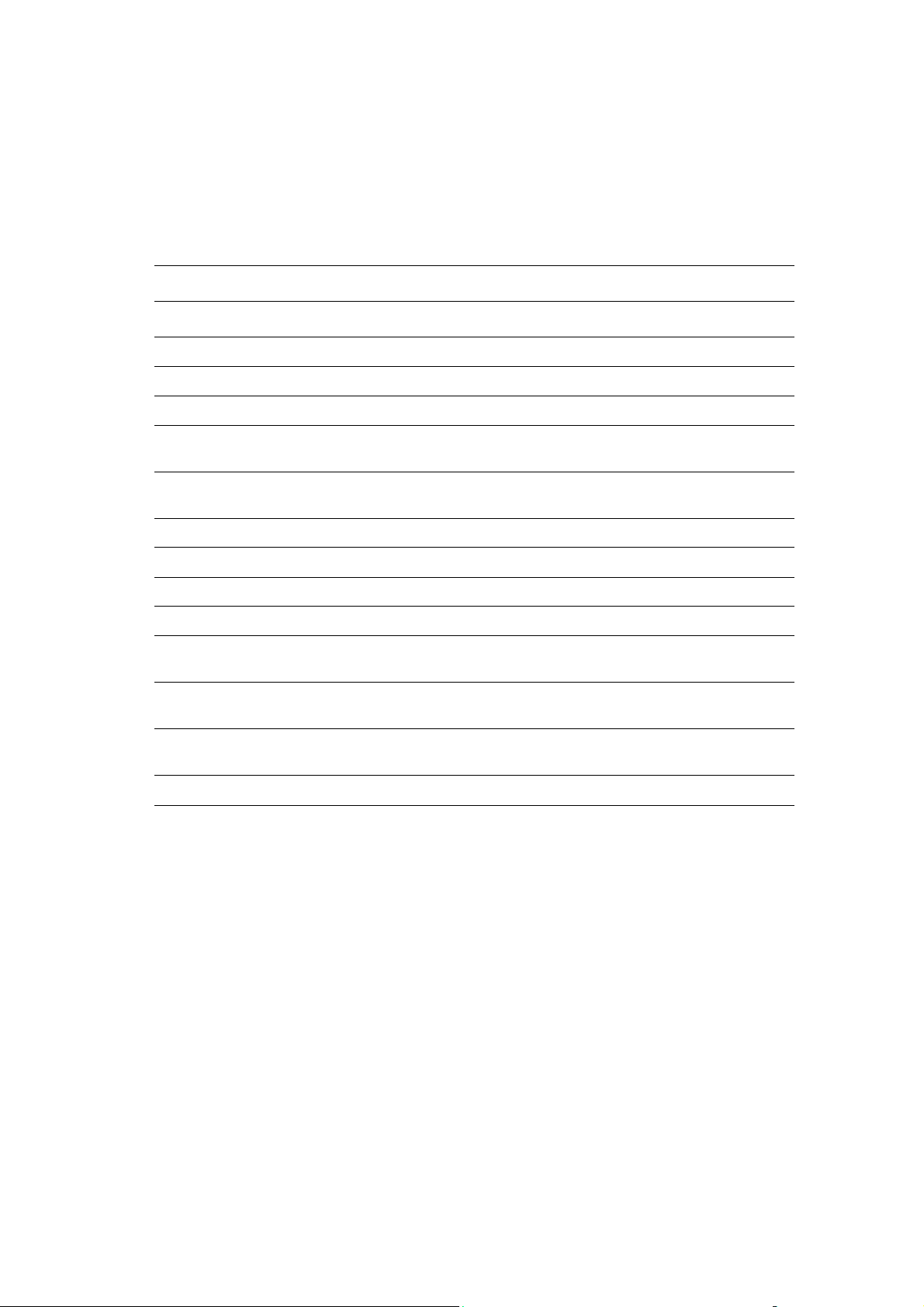
Configurations d’imprimante
Configurations disponibles
Imprimante Phaser 8560MFP
Configurations système standard
8560MFP/N 8560MFP/D 8560MFP/T 8560MFP/X
Mémoire 512 Mo 512 Mo 512 Mo 1 Go (2x512)
Disque dur Oui Oui Oui Oui
Mémoire Flash Non Non Non Non
Impression recto-verso
automatique
Chargeur de documents
automatique recto-verso
Chargeur 525 feuilles (bac 3) En option* En option* Oui Oui
Chargeur 525 feuilles (bac 4) En option* En option* En option* Oui
Chariot En option* En option* Oui Oui
Copie Oui Oui Oui Oui
Numérisation vers PC ou
Macintosh
Numérisation vers courrier
électronique
Numérisation vers le disque dur
du système
Télécopie Oui Oui Oui Oui
* Cette option peut être acquise séparément pour cette configuration.
Non Oui Oui Oui
Non Oui Oui Oui
Oui Oui Oui Oui
Oui Oui Oui Oui
Oui Oui Oui Oui
Imprimante multifonction Phaser® 8560MFP/8860MFP
1-7
Page 16
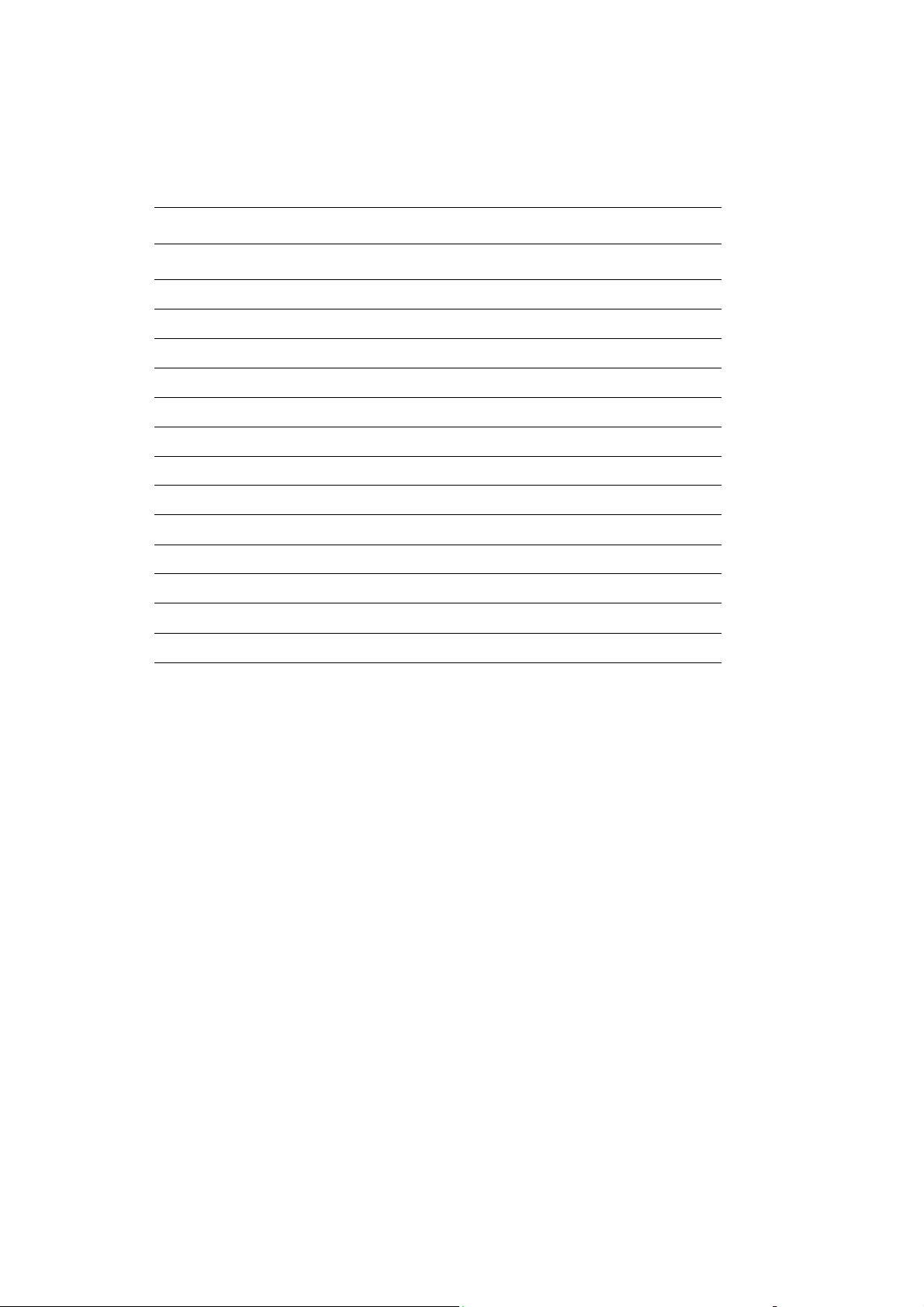
Configurations d’imprimante
Imprimante Phaser 8860MFP
Configuration système standard
8860MFP
Mémoire 512 Mo
Disque dur Oui
Mémoire Flash Non
Impression recto-verso automatique Oui
Chargeur de documents automatique recto-verso Oui
Chargeur 525 feuilles (bac 3) En option*
Chargeur 525 feuilles (bac 4) En option*
Chariot En option*
Copie Oui
Numérisation vers PC ou Macintosh Oui
Numérisation vers courrier électronique Oui
Numérisation vers le disque dur du système Oui
Té l éc o p i e O u i
* Cette option peut être acquise séparément pour cette configuration.
Imprimante multifonction Phaser® 8560MFP/8860MFP
1-8
Page 17
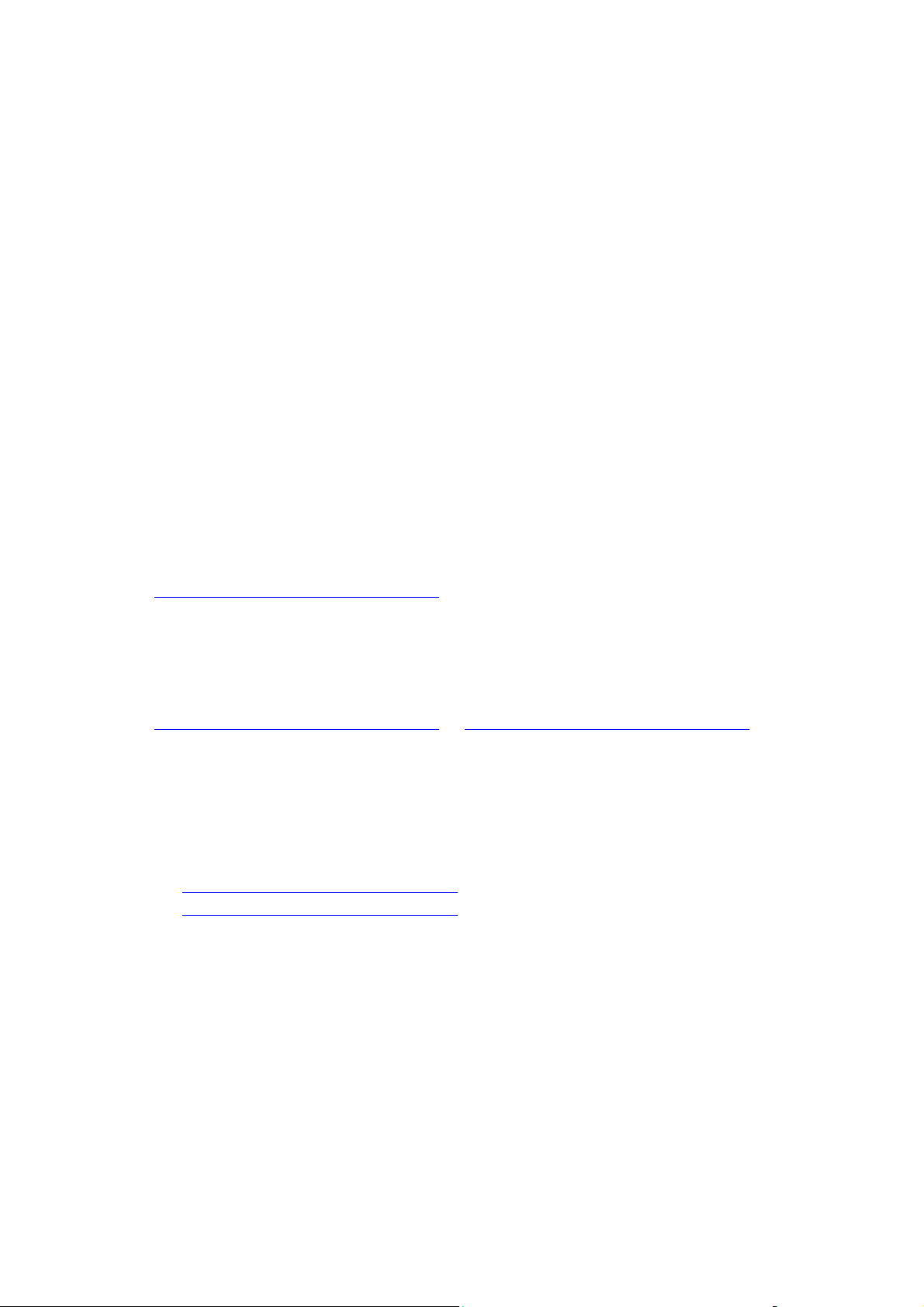
Configurations d’imprimante
Options
Vous pouvez commander des bacs supplémentaires, ainsi que de la mémoire, si ces éléments
ne sont pas proposés en standard sur votre système. Imprimez la page de configuration pour
connaître les options installées sur votre système. Pour savoir comment imprimer la page de
configuration, reportez-vous à la section Pages d'informations à la page 1-14.
Bacs supplémentaires
■ Chargeur 525 feuilles (bac 3)
■ Chargeur 525 feuilles (bac 4)
Mémoire
Cartes de mémoire RAM : 256 Mo et 512 Mo (jusqu'à un total de 1 Go)
Mise à niveau
Le kit de mise à niveau de Phaser 8560MFP/N à Phaser 8560MFP/D inclut le chargeur
automatique de documents recto-verso et une carte de configuration. Pour commander ce kit,
prenez contact avec votre revendeur local ou rendez-vous sur le site Web
www.xerox.com/office/8560MFPsupplies
.
Accessoires
Le chariot est le seul accessoire disponible pour l'Imprimante Phaser 8560MFP/8860MFP.
Pour plus d'informations sur les accessoires, consultez le site Web
www.xerox.com/office/8560MFPsupplies
ou www.xerox.com/office/8860MFPsupplies.
Pilotes d'imprimante et de scanner
Pour accéder à toutes les fonctions du système, installez les pilotes d'imprimante et de scanner
à partir du Software and Documentation CD-ROM (CD-ROM Logiciels et documentation) ou
du site Web de pilotes et téléchargements de Xerox à l'adresse :
■ www.xerox.com/office/8560MFPdrivers (imprimante Phaser 8560MFP)
■ www.xerox.com/office/8860MFPdrivers (imprimante Phaser 8860MFP)
Les pilotes d’imprimante permettent à l’ordinateur et au système de communiquer et donnent
accès aux fonctions du système. L'installation de ces pilotes est simplifiée grâce à la
technologie Walk-Up de Xerox.
Les pilotes de scanner permettent de numériser des images vers un ordinateur et de les placer
directement dans une application.
Imprimante multifonction Phaser® 8560MFP/8860MFP
1-9
Page 18

Panneau de commande
Panneau de commande
Cette section aborde les points suivants :
■ Caractéristiques du panneau de commande à la page 1-10
■ Disposition du panneau de commande à la page 1-10
■ Pages d'informations à la page 1-14
■ Carte du menu à la page 1-14
■ Pages d'échantillons à la page 1-14
Caractéristiques du panneau de commande
Le panneau de commande :
■ Affiche l’état de fonctionnement du système (par exemple, Impression, Prêt à
imprimer
■ Avertit de la nécessité de charger du papier, de commander et remplacer des
consommables et d’éliminer des bourrages ;
■ Permet d’accéder à des outils et des pages d’informations pour vous aider à résoudre les
problèmes ;
■ Permet de modifier les paramètres du système et ceux du réseau.
), les erreurs système et les avertissements ;
Disposition du panneau de commande
Le panneau de commande comporte trois parties principales.
Partie gauche
Boutons et voyants des fonctions
de copie, de numérisation et de
télécopie
Partie centrale
Boutons de fonction, écran
graphique, boutons de mode,
boutons de navigation et voyant
d'état
8860mfp-097
Partie droite
Boutons de la fonction de
télécopie, pavé numérique,
boutons CA (Annuler tout), Arrêt
et Marche
Imprimante multifonction Phaser® 8560MFP/8860MFP
1-10
Page 19
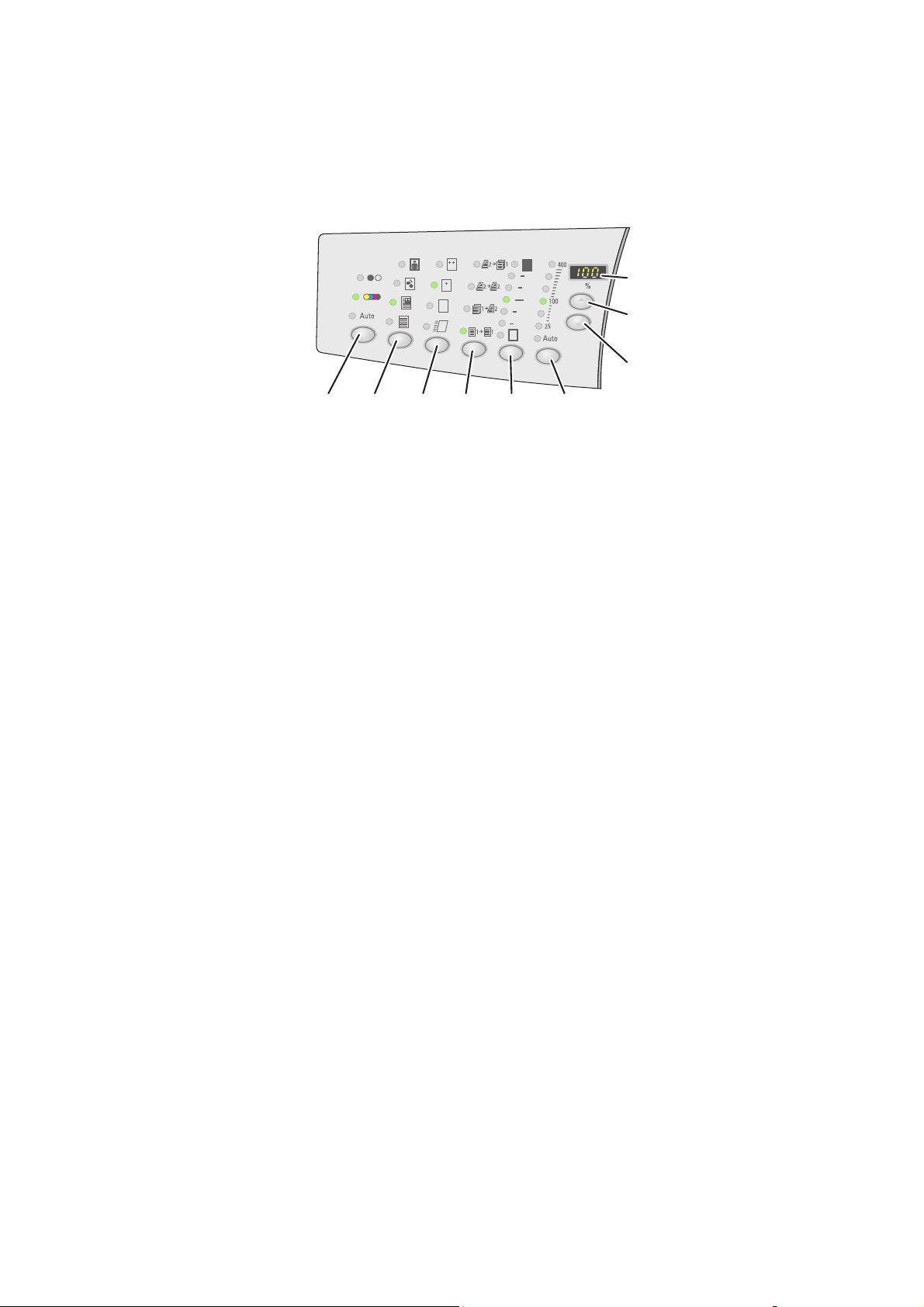
Partie gauche du panneau de commande
Type
Output
Quality
Document
Color
Mode
1 263 4 5
Dans la partie gauche du panneau de commande,
figurent les boutons et les voyants des fonctions
de copie, numérisation et télécopie ci-après. Les
voyants allumés correspondent aux sélections en
cours.
1. Bouton et voyants Mode couleur
Appuyez sur le bouton Mode couleur pour
sélectionner le mode noir et blanc ou le mode
couleur dans le cadre d'un travail de copie ou
de numérisation.
2. Bouton et voyants Type de document
Appuyez sur le bouton Type de document
pour sélectionner le type de document (photo,
graphique, mixte ou texte uniquement) dans le
cadre d'un travail de copie ou de numérisation.
3. Bouton et voyants Qualité en sortie (pour les
travaux de copie uniquement)
Appuyez sur le bouton Qualité en sortie pour
sélectionner le mode de qualité (couleur
rapide, standard, amélioré ou haute
résolution/photo) à appliquer à un travail de
copie.
Panneau de commande
Reduce
Lighten
2 Sided
4. Bouton et voyants Recto-verso
Appuyez sur le bouton Recto-verso pour
indiquer si le document est recto ou rectoverso et si la sortie doit être recto ou rectoverso.
5. Bouton et voyants Eclaircir/Foncer
Appuyez sur le bouton Eclaircir/Foncer pour
sélectionner le réglage voulu dans le cadre
d'un travail de copie, de numérisation ou de
télécopie.
6. Bouton et voyants Réduire/Agrandir
Appuyez sur le bouton Réduire/Agrandir pour
sélectionner le taux de
réduction/agrandissement à appliquer (25, 50,
100, 150, 200, 400).
7. Bouton Flèche bas
Appuyez sur le bouton Flèche bas pour
réduire le taux de R/A par incréments de 1 %.
8. Bouton Flèche haut
Appuyez sur le bouton Flèche haut pour
augmenter le taux de R/A par incréments
de1%.
9. Zone d'affichage du taux de
réduction/agrandissement
Cette zone affiche le taux de
réduction/agrandissement sélectionné.
Darken
Enlarge
9
8
7
8860mfp-007
Voir aussi :
Copie à la page 4-1
Numérisation à la page 5-1
Télécopie à la page 6-1
Imprimante multifonction Phaser® 8560MFP/8860MFP
1-11
Page 20
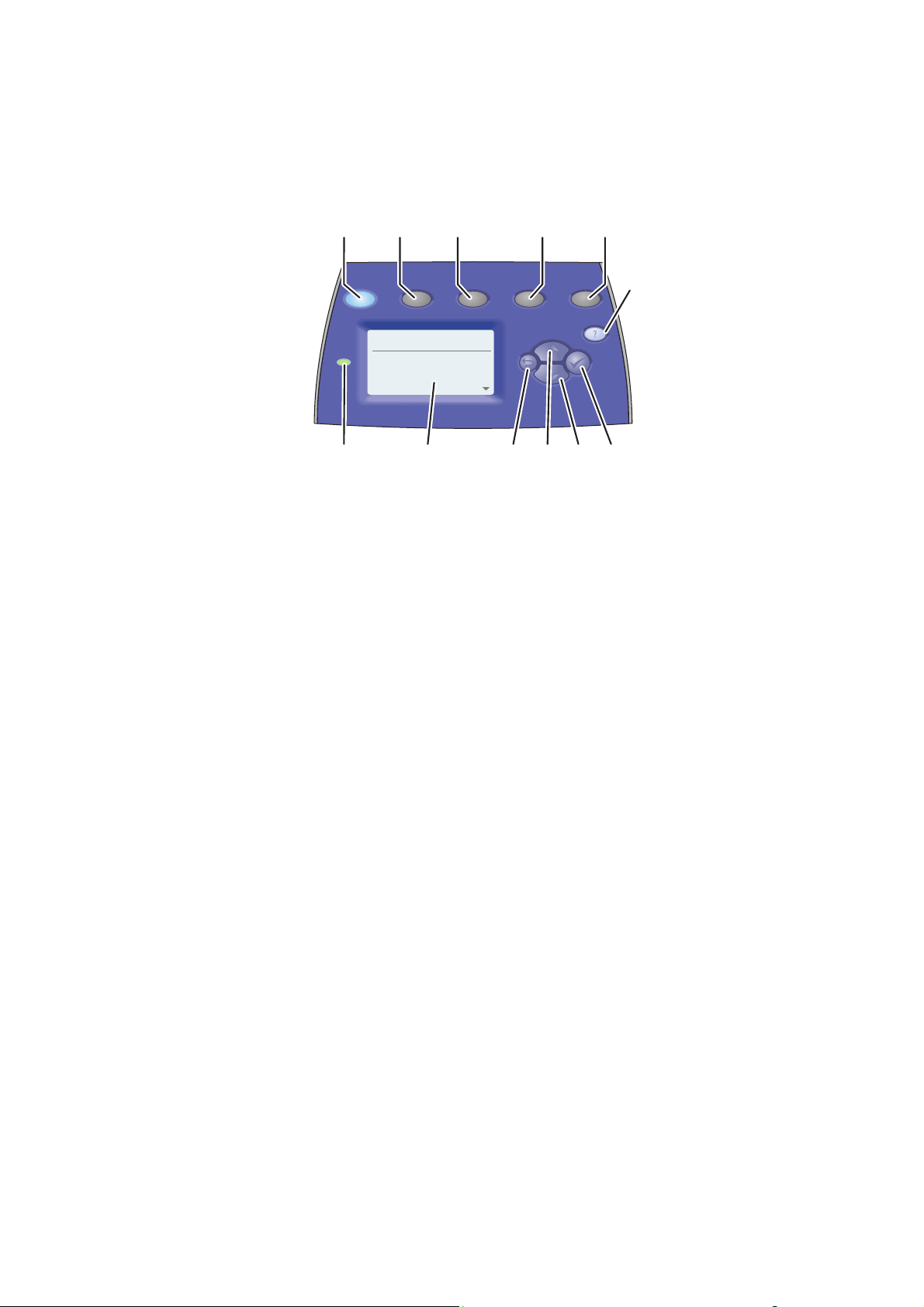
Partie centrale du panneau de commande
Panneau de commande
1
2
Copy Scan Print Fax System
Ready to Copy
Paper Supply...
Reduce/Enlarge...
Lighten/Darken...
Original Size...
12
1. Bouton Copier
Appuyez sur le bouton
Copier pour afficher le
menu de même nom sur l'écran.
2. Bouton Numériser
Appuyez sur le bouton
Numériser pour
afficher le menu de même nom sur l'écran.
3. Bouton Imprimer
Appuyez sur le bouton Imprimer pour afficher
le menu de même nom sur l'écran.
4. Bouton Télécopier
Appuyez sur le bouton
Télécopier pour
afficher le menu de même nom sur l'écran.
5. Bouton Système
Appuyez sur ce bouton pour afficher le menu
Configuration système sur l'écran.
6. Bouton Aide (?)
Appuyez sur ce bouton pour obtenir des
informations sur le menu ou le message
actuellement affiché.
11
3
4
5
6
1
2: Letter 8.5X11
100%
0
Tray/Auto
8
9
10
7. Bouton OK (
Appuyez sur ce bouton pour accepter le
paramètre sélectionné.
8. Bouton Flèche bas
Appuyez sur ce bouton pour faire défiler les
options de menu vers le bas.
9. Bouton Flèche haut
Appuyez sur ce bouton pour faire défiler les
options de menu vers le haut.
10. Bouton Précédent
Appuyez sur ce bouton pour revenir au menu
précédent.
11. L’écran graphique indique des messages d’état
et des menus.
12. Voyant d’état :
Vert : Système prêt à imprimer, copier,
numériser ou télécopier.
Jaune : Avertissement ; le système continue
toutefois d'imprimer, de copier, de numériser
ou de télécopier.
Rouge : Séquence de démarrage ou condition
d'erreur pour la fonction en cours.
Clignotement : Système occupé ou en cours
de préchauffage.
7
8860mfp-006
✓)
Imprimante multifonction Phaser® 8560MFP/8860MFP
1-12
Page 21
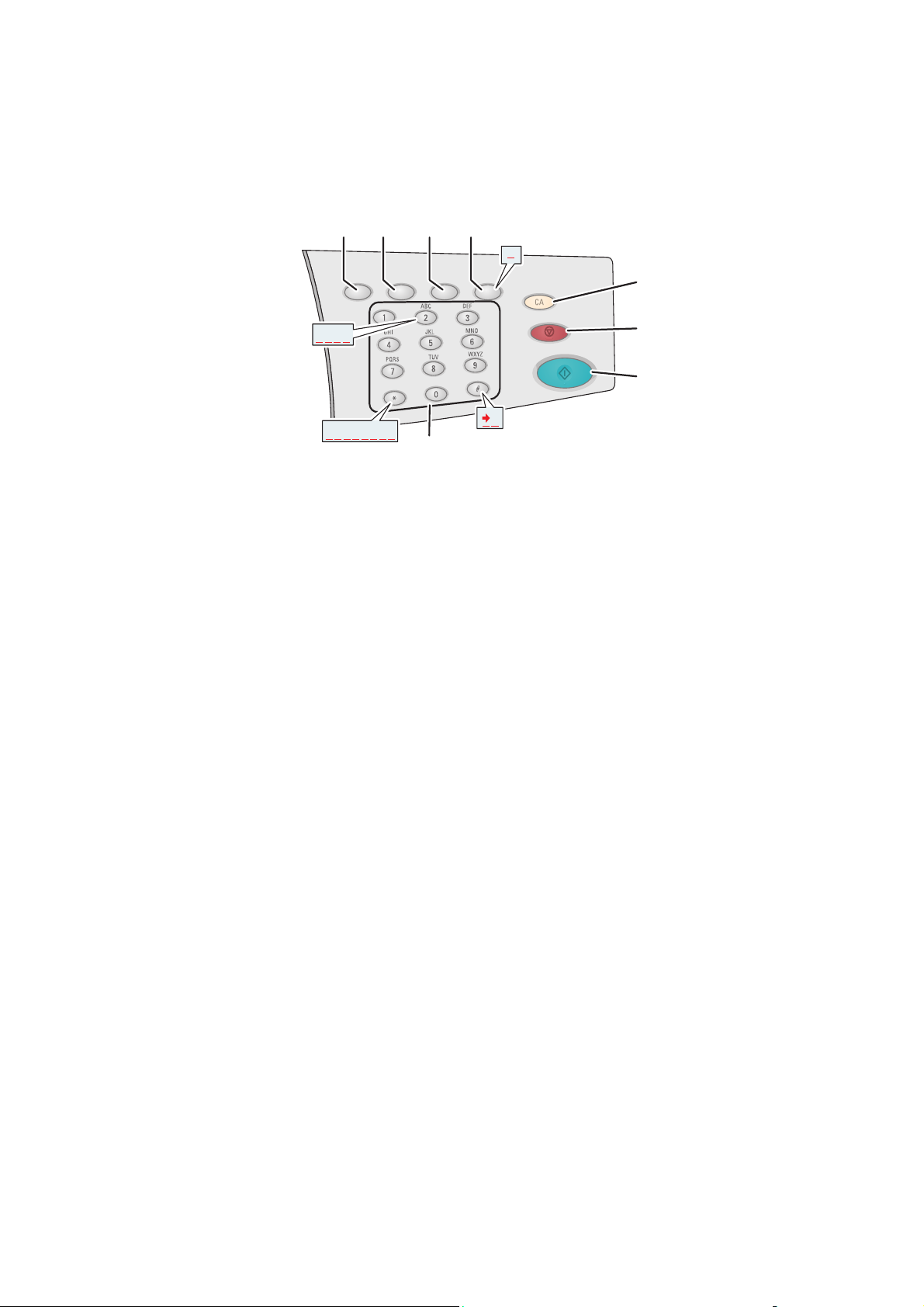
Partie droite du panneau de commande
6
8
Panneau de commande
Speed
Send
Dial
List
ABC2
= : ( ) , ! / *
1. Pavé alphanumérique
■ Appuyez sur les boutons du pavé
numérique à plusieurs reprises pour faire
défiler les nombres et les lettres qui leur
sont associés.
■ Appuyez sur les boutons * et # à plusieurs
reprises pour faire défiler les caractères
correspondants.
Le curseur avance au bout d'une seconde.
2. Bouton Marche
Appuyez sur ce bouton pour lancer un travail
de copie, de numérisation ou de télécopie.
3. Bouton Arrêt
Appuyez sur ce bouton pour interrompre un
travail de copie, de numérisation ou de
télécopie. Pour annuler le travail, suivez les
instructions affichés à l'écran.
4. Bouton CA (Annuler tout)
Appuyez une fois sur ce bouton pour revenir
au menu principal choisi par défaut. Tous les
paramètres du travail sont ramenés à leurs
valeurs par défaut.
1
5 7
Delay
Send
,
Pause
#
8860mfp-008
5. Bouton Pause
Appuyez sur ce bouton pour entrer des pauses
(représentées par des virgules) dans les
numéros de télécopie.
6. Bouton Émission différée
Appuyez sur ce bouton pour définir l'heure
d'envoi de votre télécopie.
7. Bouton Liste d'envoi
Appuyez sur ce bouton pour afficher ou ajouter
un numéro de télécopie ou des numéros de
numérotation abrégée individuelle ou de
groupe.
8. Bouton Numérotation abrégée
Appuyez sur ce bouton pour accéder à des
répertoires de numéros de télécopie
individuels ou de groupe.
4
3
2
Imprimante multifonction Phaser® 8560MFP/8860MFP
1-13
Page 22
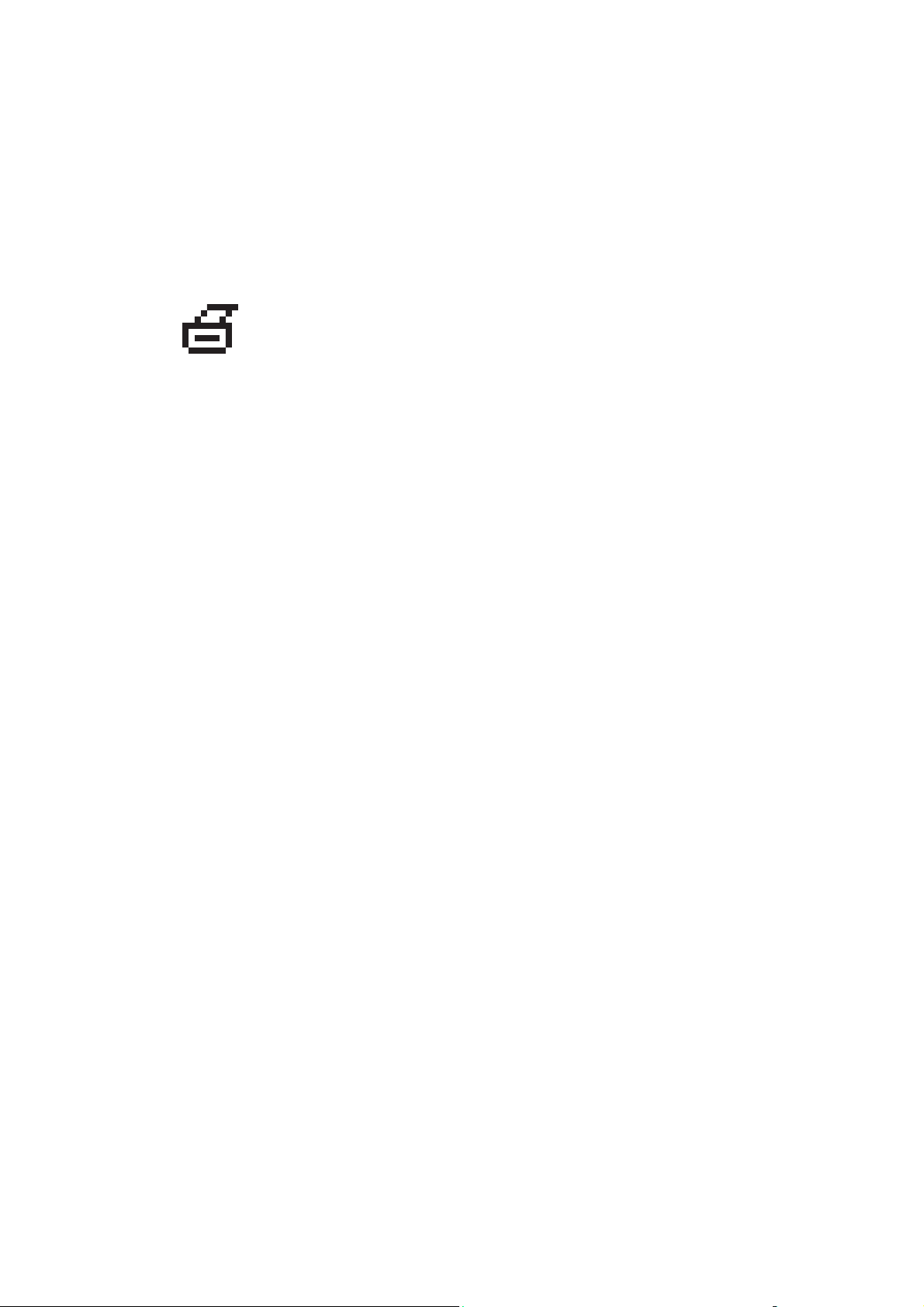
Panneau de commande
Pages d'informations
Le système est livré avec une série de pages d’informations ayant pour but de vous aider à
optimiser ses performances. Vous accédez à ces pages à partir du panneau de commande. Pour
connaître l'emplacement de ces informations dans la structure du menu du panneau de
commande, imprimez la carte du menu.
Remarque : Cette icône d'impression apparaît en regard des titres de pages
d'informations disponibles pour l'impression. Lorsque la page d'informations
apparaît en surbrillance sur le panneau de commande, appuyez sur le bouton
OK pour l'imprimer.
Par exemple, pour imprimer la page Configuration, qui présente des informations à jour sur
votre système, procédez comme suit :
1. Sur le panneau de commande, appuyez sur le bouton Système.
2. Sélectionnez
3. Sélectionnez
4. Sélectionnez
Informations et appuyez sur le bouton OK.
Pages d’informations, puis appuyez sur le bouton OK.
Page de configuration, puis appuyez sur le bouton OK.
Remarque : Vous pouvez également imprimer cette page à partir de CentreWare IS (Services
Internet CentreWare) et du pilote d'imprimante.
Carte du menu
La carte du menu vous aide à naviguer dans les menus du panneau de commande. Pour
l'imprimer :
1. Sur le panneau de commande, appuyez sur le bouton Système.
2. Sélectionnez
3. Sélectionnez
Remarque : Il est conseillé d'imprimer la carte du menu pour connaître les différentes pages
d'informations disponibles pour l'impression.
Informations et appuyez sur le bouton OK.
Carte du menu et appuyez sur le bouton OK pour lancer l'impression.
Pages d'échantillons
Le système est livré avec une série de pages échantillons qui illustrent plusieurs de ses
fonctions.
Pour imprimer des pages échantillons :
1. Sur le panneau de commande, appuyez sur le bouton Système.
2. Sélectionnez
3. Sélectionnez
4. Sélectionnez la page échantillon voulue et appuyez sur le bouton OK pour l'imprimer.
Informations et appuyez sur le bouton OK.
Pages échantillons et appuyez sur le bouton OK.
Imprimante multifonction Phaser® 8560MFP/8860MFP
1-14
Page 23
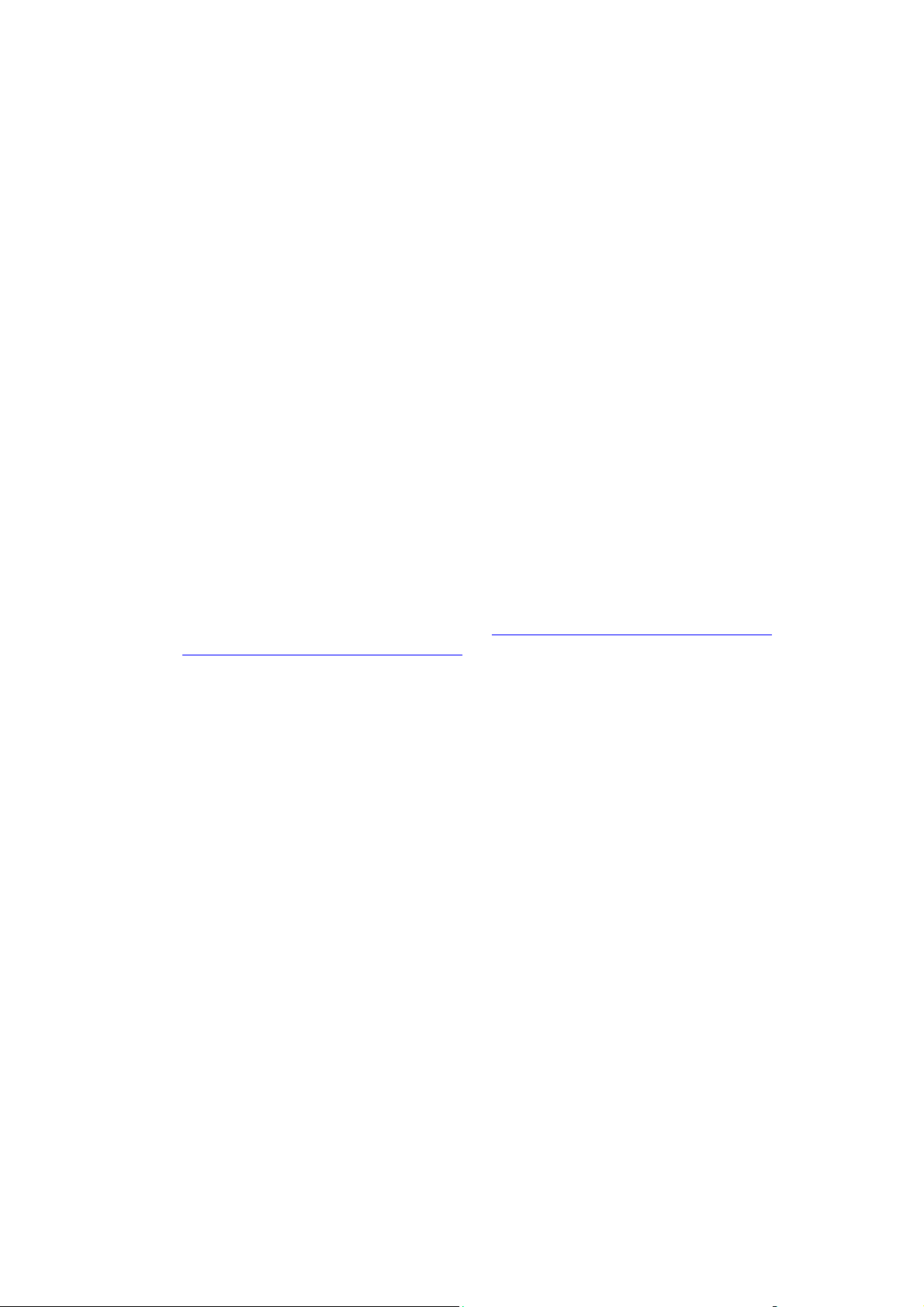
Panneau de commande
Pages d'échantillons de couleurs
Les pages d'échantillons de couleurs vous aident à sélectionner les couleurs à utiliser dans vos
travaux d'impression. Chaque page répertorie soit les pourcentages de cyan, de magenta, de
jaune et de noir utilisés, soit la quantité (comprise entre 0 et 255) de rouge, de vert et de bleu
employée.
Remarque : Avant d'imprimer les pages d'échantillons, sur le panneau de commande,
sélectionnez le mode de qualité d'impression et la correction des couleurs par défaut à
appliquer à votre travail d'impression.
Pour imprimer les pages d'échantillons de couleurs :
1. Sur le panneau de commande, appuyez sur le bouton Système.
2. Sélectionnez
3. Sélectionnez
4. Sélectionnez l'une des options suivantes et appuyez sur le bouton OK pour imprimer :
■ Pages échantillons CMJN ou Pages échantillons RVB (imprimante Phaser
8560MFP)
■ Pages d'échantillons des couleurs PANTONE, Pages échantillons CMJN ou
Pages échantillons RVB (imprimante Phaser 8860MFP)
Informations et appuyez sur le bouton OK.
Pages échantillons et appuyez sur le bouton OK.
Voir aussi :
Guide des fonctions avancées sur le site Web www.xerox.com/office/8560MFPsupport
www.xerox.com/office/8860MFPsupport
ou
Imprimante multifonction Phaser® 8560MFP/8860MFP
1-15
Page 24
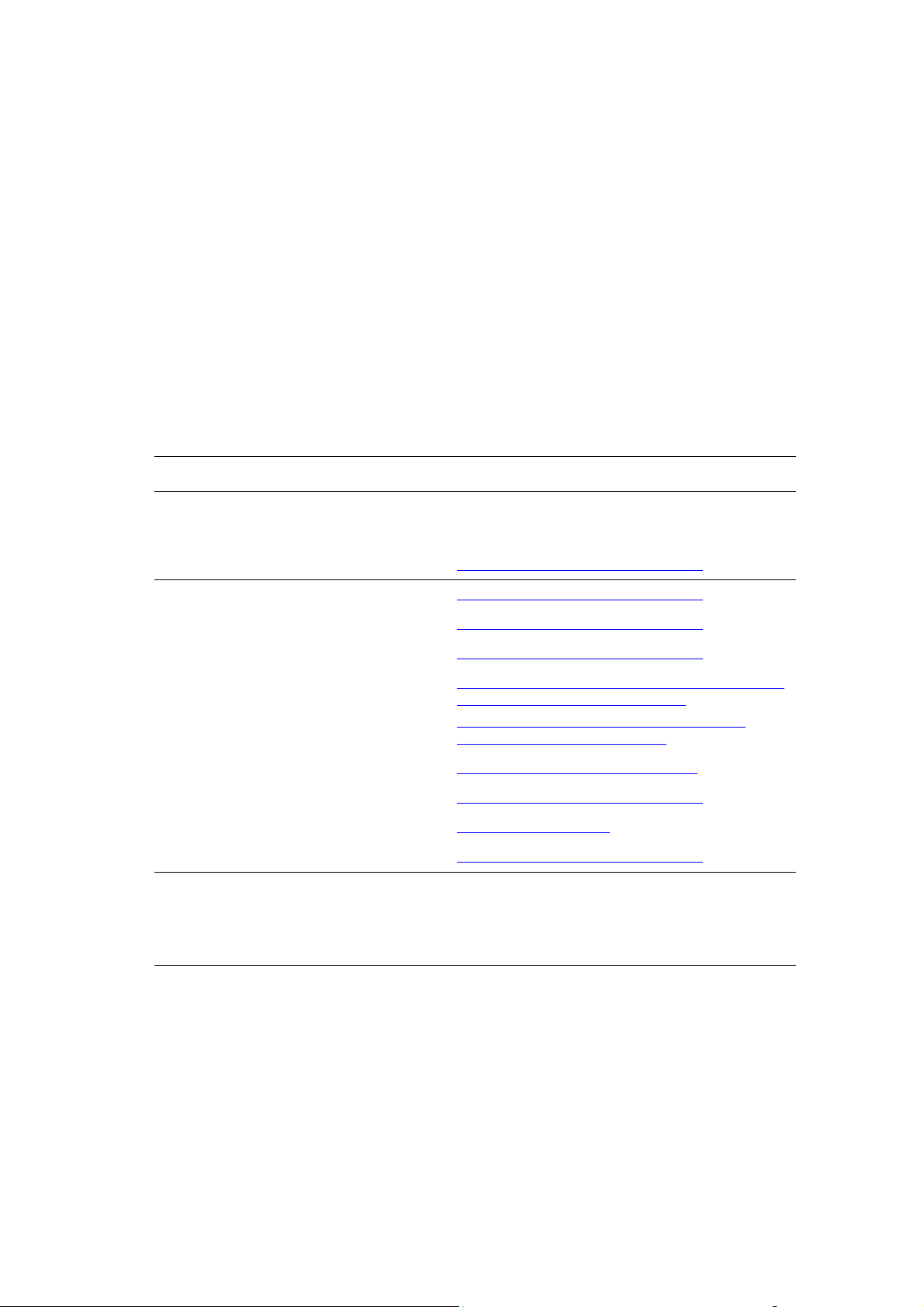
Informations supplémentaires
Informations supplémentaires
Cette section aborde les points suivants :
■ Ressources à la page 1-16
■ Centre de support Xerox à la page 1-18
Pour obtenir des informations concernant votre système et ses capacités, utilisez les resources
suivantes.
Ressources
Imprimante Phaser 8560MFP :
informations Source
Guide d'installation* Fourni avec le système
Petit guide d'utilisation* Fourni avec le système
Guide d'utilisation (PDF)* www.xerox.com/office/8560MFPsupport
Guide des fonctions avancées (PDF) www.xerox.com/office/8560MFPsupport
Didacticiels de démarrage rapide www.xerox.com/office/8560MFPsupport
Didacticiels vidéo www.xerox.com/office/8560MFPsupport
Recommended Media List (Liste des
supports recommandés)
Outils de gestion d'imprimante www.xerox.com/office/8560MFPdrivers
Assistant de support en ligne www.xerox.com/office/8560MFPsupport
PhaserSMART www.phaserSMART.com
Support technique www.xerox.com/office/8560MFPsupport
Informations sur la sélection des menus ou
sur des messages d’erreur du panneau de
commande
Pages d’informations Menu du panneau de commande
* Egalement disponible sur le site Web de support.
Recommended Media List (United States) (Liste des
supports recommandés (Etats-Unis))
Recommended Media List (Europe) (Liste des
supports recommandés (Europe))
Bouton Aide (?) du panneau de commande
Imprimante multifonction Phaser® 8560MFP/8860MFP
1-16
Page 25
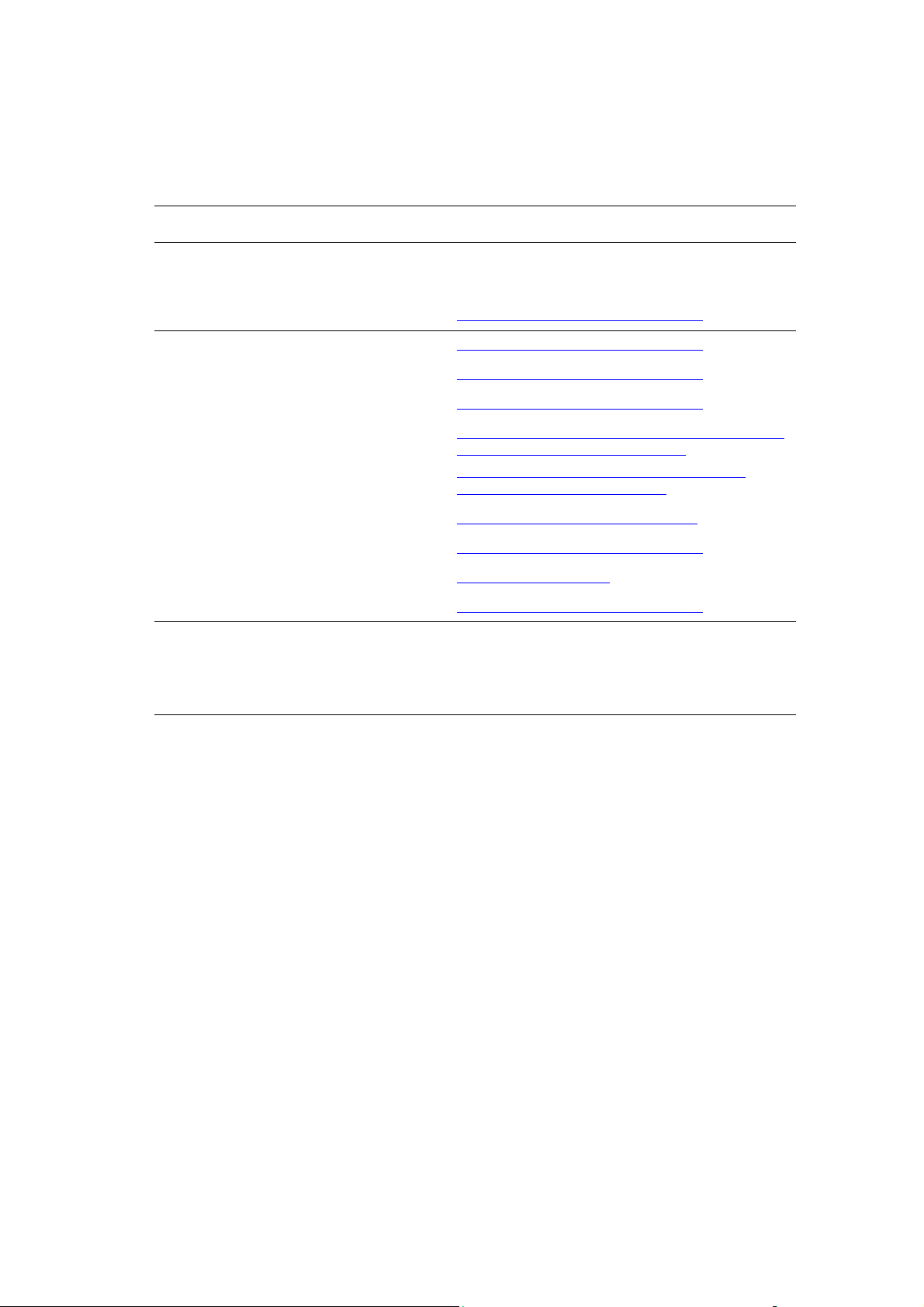
Informations supplémentaires
Imprimante Phaser 8860MFP :
informations Source
Guide d'installation* Fourni avec le système
Petit guide d'utilisation* Fourni avec le système
Guide d'utilisation (PDF)* www.xerox.com/office/8860MFPsupport
Guide des fonctions avancées (PDF) www.xerox.com/office/8860MFPsupport
Didacticiels de démarrage rapide www.xerox.com/office/8860MFPsupport
Didacticiels vidéo www.xerox.com/office/8860MFPsupport
Recommended Media List (Liste des
supports recommandés)
Outils de gestion d'imprimante www.xerox.com/office/8860MFPdrivers
Assistant de support en ligne www.xerox.com/office/8860MFPsupport
PhaserSMART www.phaserSMART.com
Support technique www.xerox.com/office/8860MFPsupport
Informations sur la sélection des menus ou
sur des messages d’erreur du panneau de
commande
Pages d’informations Menu du panneau de commande
* Egalement disponible sur le site Web de support.
Recommended Media List (United States) (Liste des
supports recommandés (Etats-Unis))
Recommended Media List (Europe) (Liste des
supports recommandés (Europe))
Bouton Aide (?) du panneau de commande
Imprimante multifonction Phaser® 8560MFP/8860MFP
1-17
Page 26
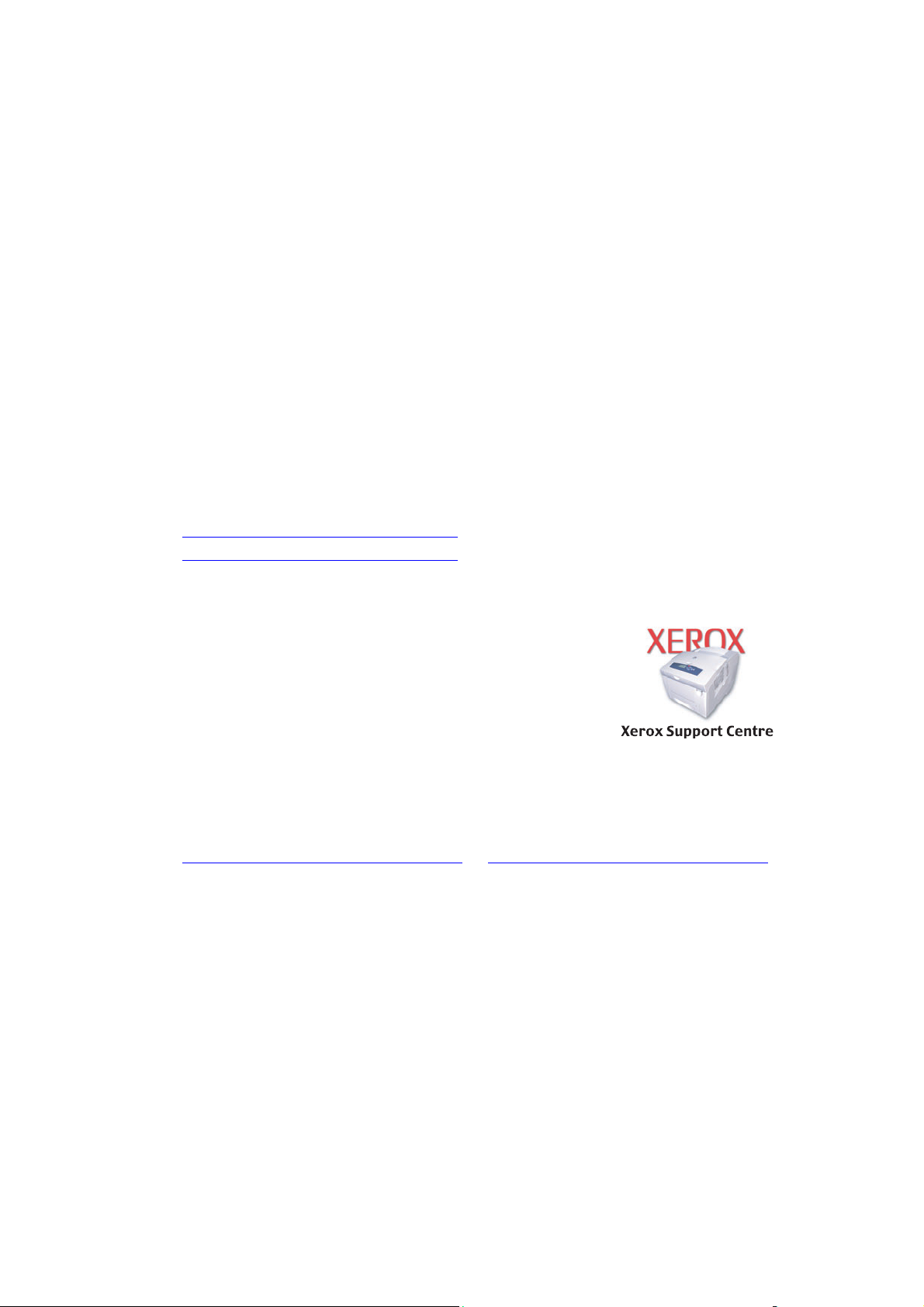
Informations supplémentaires
Centre de support Xerox
Le Centre de support Xerox est un utilitaire qui est installé en même temps que le pilote
d'imprimante. Il est disponible pour les systèmes fonctionnant sous Windows 2000, Mac OS X
version 10.3 ou les versions ultérieures de ces systèmes d'exploitation.
L'icône du Centre de support Xerox s'affiche sur le bureau des systèmes Windows et dans le
dock des systèmes Mac OS X. Elle centralise l'accès aux informations suivantes :
■ Manuels d'utilisation et didacticiels vidéo
■ Solutions aux problèmes de dépannage
■ Etat de l'imprimante et des consommables
■ Commande et recyclage des consommables
■ Réponses aux questions fréquemment posées
■ Paramètres par défaut du pilote d'imprimante (Windows uniquement)
Remarque : Vous pouvez installer l'utilitaire Centre de support Xerox depuis le site Web des
pilotes et téléchargements de Xerox :
■ www.xerox.com/office/8560MFPdrivers (imprimante Phaser 8560MFP)
■ www.xerox.com/office/8860MFPdrivers (imprimante Phaser 8860MFP)
Pour démarrer l'utilitaire Centre de support Xerox :
1. Sélectionnez l’une des options suivantes :
■ Windows : Double-cliquez sur l'icône Centre de
support Xerox sur votre bureau.
■ Macintosh : Cliquez sur l'icône Centre de support
Xerox du dock.
2. Sélectionnez l’imprimante dans la liste déroulante
Sélectionner une imprimante.
Voir aussi :
Didacticiel Utilisation du Centre de support Xerox sur le site
www.xerox.com/office/8560MFPsupport
ou www.xerox.com/office/8860MFPsupport
Remarque : Si vous utilisez une connexion USB, certaines informations d'état ne sont pas
disponibles. Vous devez disposer d'une connexion Internet pour afficher les manuels et les
vidéos disponibles sur le site Web.
Imprimante multifonction Phaser® 8560MFP/8860MFP
1-18
Page 27
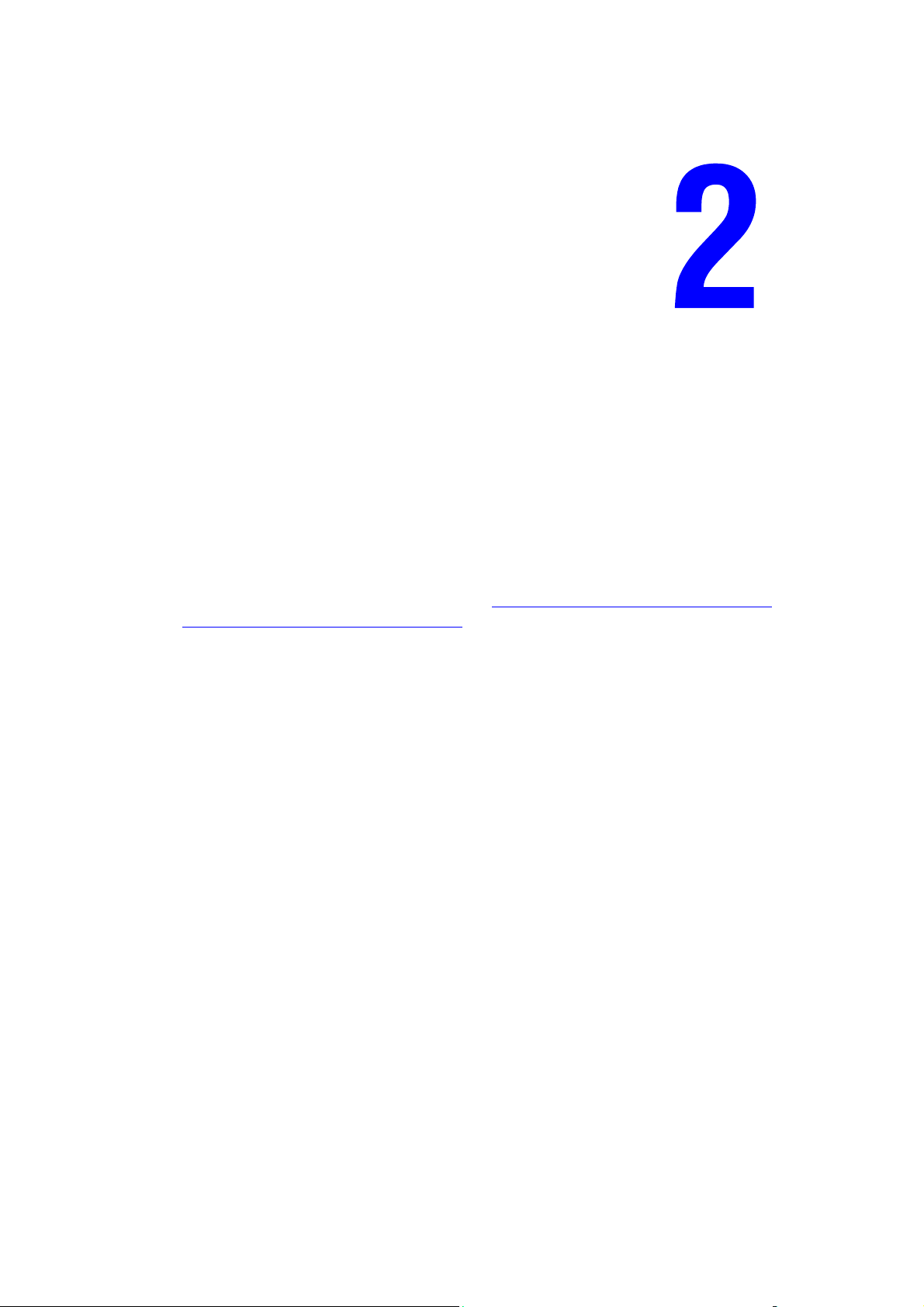
Notions fondamentales sur le réseau
Ce chapitre contient les sections suivantes :
■ Présentation de l'installation et de la configuration réseau à la page 2-2
■ Installation du réseau à la page 2-3
■ Configuration de l'adresse réseau à la page 2-5
■ Installation des pilotes d'imprimante à la page 2-10
Ce chapitre fournit des informations de base sur l'installation et la mise en réseau du produit.
Voir aussi :
Guide des fonctions avancées sur le site Web www.xerox.com/office/8560MFPsupport
www.xerox.com/office/8860MFPsupport
ou
Imprimante multifonction Phaser® 8560MFP/8860MFP
2-1
Page 28
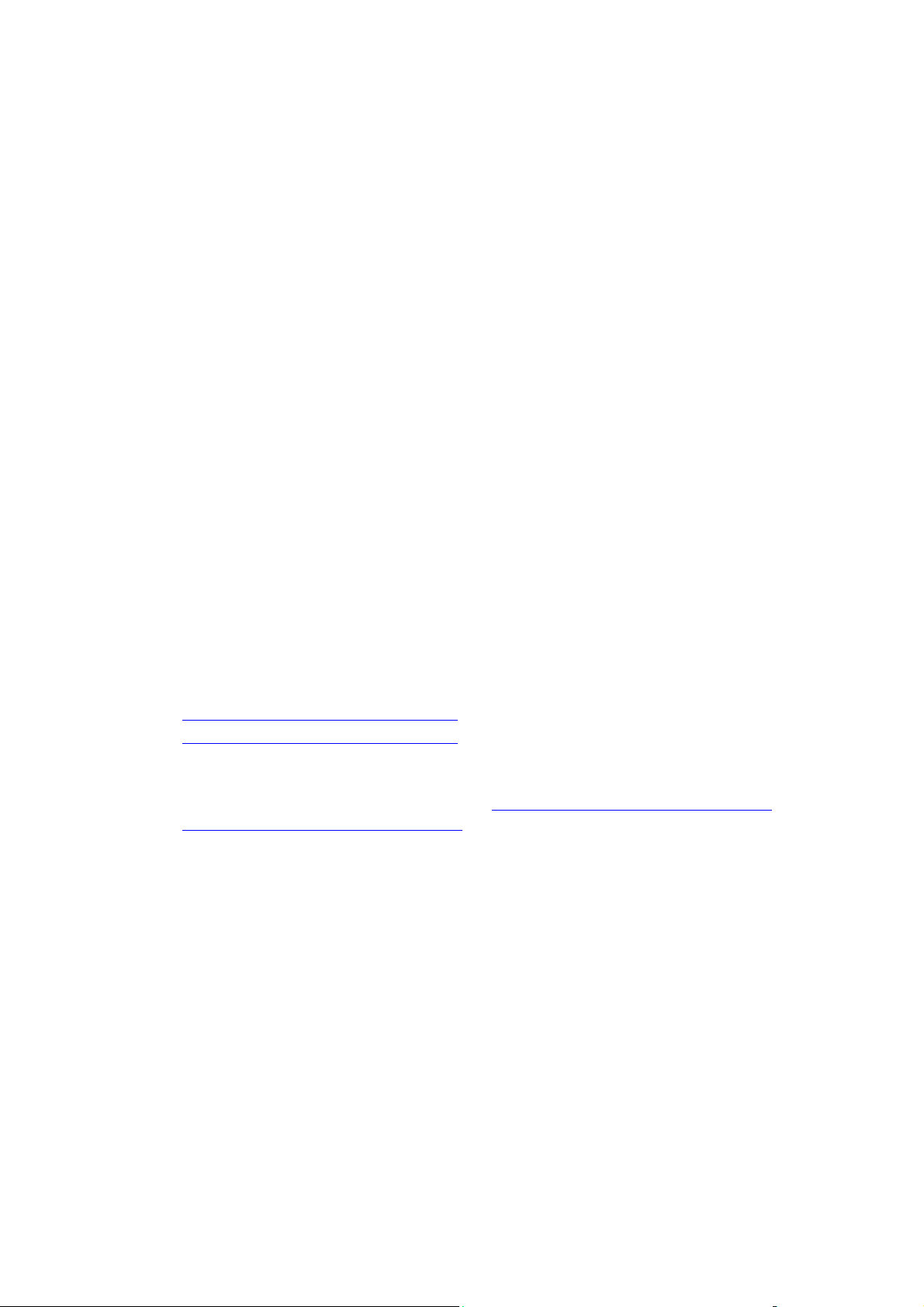
Présentation de l'installation et de la configuration réseau
Présentation de l'installation et de la configuration
réseau
Pour installer et configurer le réseau :
1. Mettez sous tension le produit et l'ordinateur.
2. Reliez le produit au réseau au moyen de l'équipement matériel et des câbles recommandés.
3. Configurez l'adresse réseau du produit. Cette étape est nécessaire pour identifier le produit
sur le réseau.
■ Systèmes d'exploitation Windows : Exécutez le programme d'installation depuis le
Software and Documentation CD-ROM (CD-ROM Logiciels et documentation) afin
de définir automatiquement l'adresse IP du produit si ce dernier est connecté à un
réseau TCP/IP existant. Vous pouvez également définir l'adresse IP manuellement sur
le panneau de commande. Une fois l'adresse IP configurée, poursuivez la procédure et
installez le pilote.
■ Systèmes d'exploitation Macintosh : Définissez manuellement l'adresse réseau du
produit (pour TCP/IP) sur le panneau de commande. Installez le pilote sur l'ordinateur
depuis le Software and Documentation CD-ROM (CD-ROM Logiciels et
documentation).
Remarque : Pour de plus amples informations sur l'installation du pilote, consultez la section
de ce chapitre correspondant au système d'exploitation utilisé.
Si le Software and Documentation CD-ROM (CD-ROM Logiciels et documentation) n'est pas
disponible, vous pouvez télécharger le dernier pilote depuis le site Web de Xerox à l'adresse :
■ www.xerox.com/office/8560MFPdrivers (imprimante Phaser 8560MFP)
■ www.xerox.com/office/8860MFPdrivers (imprimante Phaser 8860MFP)
Voir aussi :
Guide des fonctions avancées sur le site Web www.xerox.com/office/8560MFPsupport
www.xerox.com/office/8860MFPsupport
ou
Imprimante multifonction Phaser® 8560MFP/8860MFP
2-2
Page 29
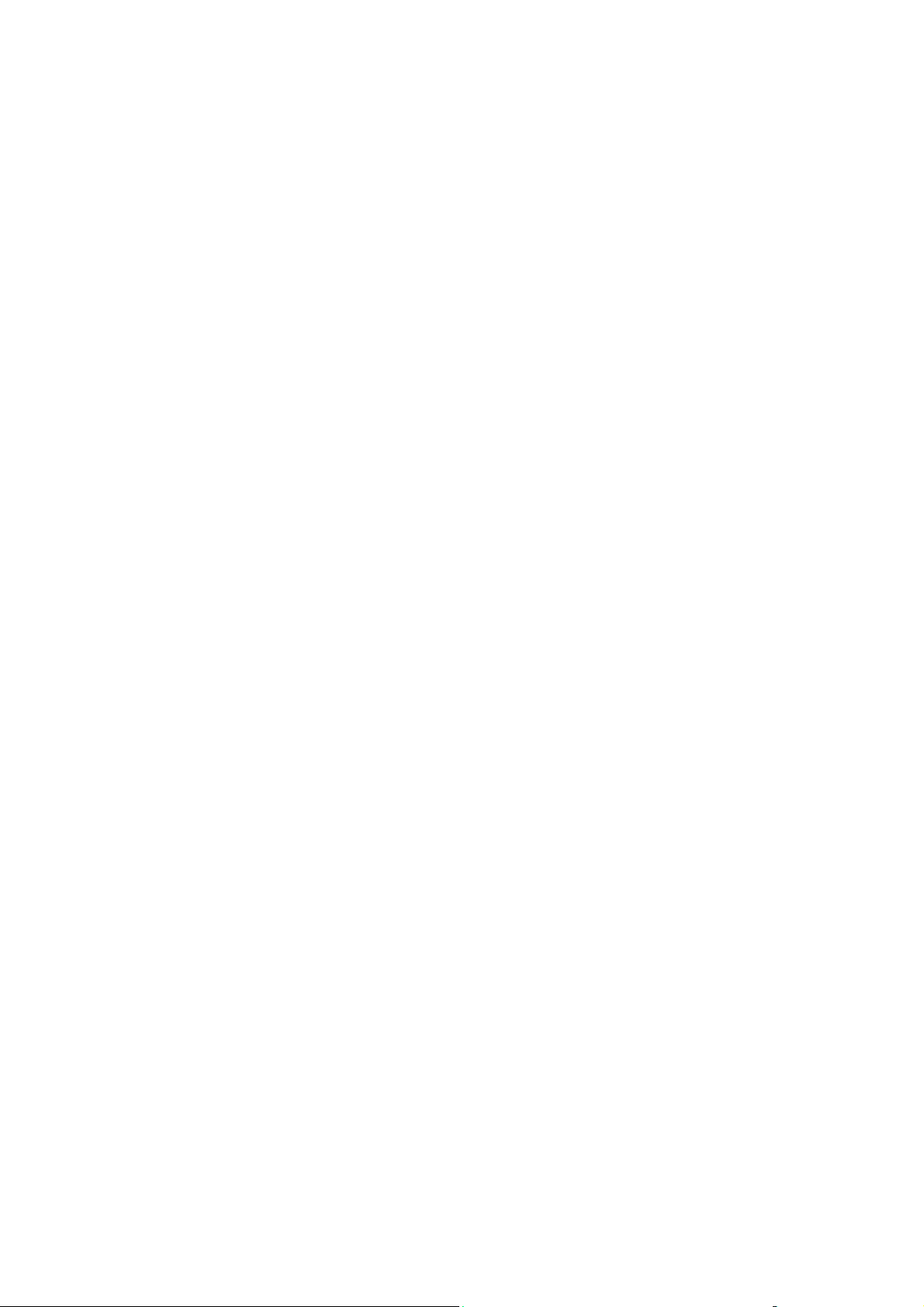
Installation du réseau
Installation du réseau
Cette section aborde les points suivants :
■ Choix d’une connexion à la page 2-3
■ Connexion USB à la page 2-3
■ Connexion Ethernet (recommandée) à la page 2-4
Choix d’une connexion
Connectez le produit via Ethernet ou USB. Une connexion USB est une connexion directe qui
ne peut pas être utilisée pour la mise en réseau, contrairement à une connexion Ethernet. Les
exigences en matière de matériel et de câblage varient en fonction de la méthode de connexion.
Le câblage et le matériel ne sont généralement pas fournis avec le produit et doivent être
acquis séparément.
Connexion USB
Dans le cas d'une connexion à un seul ordinateur, une connexion USB permet un transfert
rapide des données. Toutefois, une connexion USB n'est pas aussi rapide qu'une connexion
Ethernet. Pour utiliser USB sur un PC, il convient de disposer de Microsoft Windows 2000,
Windows XP, Windows Server 2003 ou une version ultérieure. Les ordinateurs de type
Macintosh doivent quant à eux fonctionner sous Mac OS X, version 10.3 ou ultérieure.
Connexion USB
Une connexion USB nécessite un câble USB A/B standard. Ce câble n’est pas inclus avec le
produit et doit être acheté séparément. Vérifiez que vous utilisez le câble USB adapté à votre
connexion.
1. Branchez l'une des extrémités du câble USB au produit, puis mettez ce dernier sous
tension.
2. Reliez l'autre extrémité du câble à l'ordinateur.
Voir aussi :
Installation des pilotes d'imprimante à la page 2-10
Imprimante multifonction Phaser® 8560MFP/8860MFP
2-3
Page 30
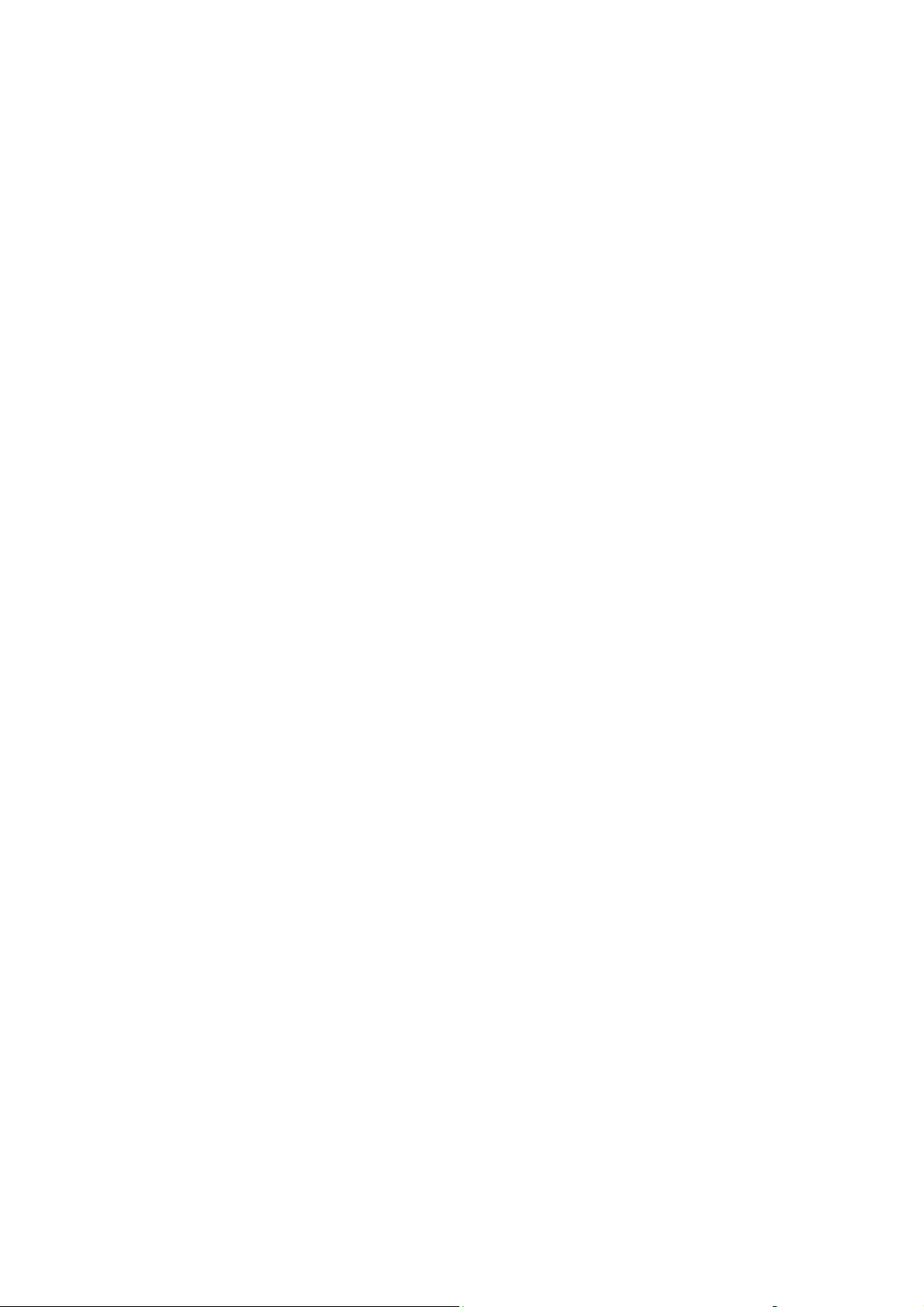
Installation du réseau
Connexion Ethernet (recommandée)
Une connexion Ethernet peut être utilisée pour un ou plusieurs ordinateurs. Cette méthode de
connexion prend en charge de nombreux produits et imprimantes sur un réseau Ethernet. Une
connexion Ethernet est recommandée parce qu’elle est plus rapide qu’une connexion USB.
Elle vous permet également d’accéder directement à CentreWare Internet Services (IS).
CentreWare IS possède une interface simple d'utilisation, qui vous permet de gérer, configurer
et contrôler les imprimantes en réseau à partir de votre bureau au moyen d'un serveur Web
incorporé. Pour plus d'informations, cliquez sur le bouton Aide dans CentreWare IS afin
d'accéder à son aide en ligne.
Connexion réseau
Selon les particularités de votre configuration, le matériel et le câblage ci-après sont requis
pour Ethernet.
■ Pour une connexion à un seul ordinateur, un câble Ethernet croisé RJ-45 est nécessaire.
■ Pour la connexion à un ou plusieurs ordinateurs au moyen d'un concentrateur, un
concentrateur Ethernet et deux câbles Ethernet à paires torsadées (catégorie 5/RJ-45) sont
nécessaires.
■ Pour la connexion à un ou plusieurs ordinateurs au moyen d'un routeur câble ou DSL, un
routeur câble ou DSL et deux câbles Ethernet ou plus à paires torsadées
(catégorie 5/RJ-45) sont nécessaires. (Un câble par périphérique.)
■ Pour la connexion à un ou plusieurs ordinateurs au moyen d'un concentrateur, reliez
l'ordinateur à ce dernier au moyen d'un câble, puis reliez le produit au concentrateur en
utilisant le second câble. Utilisez n’importe quel port du concentrateur, à l’exception du
port de liaison ascendante.
Les protocoles les plus souvent utilisés avec Ethernet sont TCP/IP et EtherTalk. Pour imprimer
en utilisant un protocole TCP/IP, chaque ordinateur ainsi que le produit doivent disposer d'une
adresse IP qui leur est propre.
Voir aussi :
Configuration de l'adresse réseau à la page 2-5
Installation des pilotes d'imprimante à la page 2-10
Imprimante multifonction Phaser® 8560MFP/8860MFP
2-4
Page 31

Configuration de l'adresse réseau
Configuration de l'adresse réseau
Cette section aborde les points suivants :
■ Adresses TCP/IP et IP à la page 2-5
■ Définition automatique de l’adresse IP de l’imprimante à la page 2-6
■ Méthodes dynamiques de définition de l’adresse IP de l’imprimante à la page 2-6
■ Définition manuelle de l’adresse IP de l’imprimante à la page 2-9
Adresses TCP/IP et IP
Si votre ordinateur se trouve sur un grand réseau, demandez à l’administrateur réseau les
adresses TCP/IP et autres paramètres de configuration requis.
Si vous créez votre propre réseau local ou connectez le produit directement à l’ordinateur par
Ethernet, suivez la procédure de définition automatique de l’adresse IP (Internet Protocol) du
produit.
Les ordinateurs de type PC et les produits utilisent essentiellement la famille de protocoles
TCP/IP pour communiquer sur un réseau Ethernet. Avec les protocoles TCP/IP, chaque produit
et chaque ordinateur doit posséder sa propre adresse IP. Il est essentiel que les adresses soient
similaires, mais pas identiques ; seul le dernier chiffre doit être différent. Par exemple, les
adresses de votre produit et de votre ordinateur peuvent correspondre à 192.168.1.2 et
192.168.1.3, respectivement. Un autre périphérique peut avoir l’adresse 192.168.1.4.
Généralement, les ordinateurs Macintosh utilisent le protocole TCP/IP ou EtherTalk pour
communiquer avec une imprimante réseau. Sur les systèmes OS X, le choix se porte sur
TCP/IP. Néanmoins, à la différence du protocole TCP/IP, avec EtherTalk, il n'est pas
nécessaire pour les produits et les ordinateurs de posséder des adresses IP.
De nombreux réseaux comportent un serveur de protocole de configuration d'hôte dynamique
(DHCP). Un serveur DHCP affecte automatiquement une adresse IP à chaque ordinateur de
type PC et à chaque produit du réseau configuré pour utiliser le protocole DHCP. Un serveur
DHCP est intégré à la plupart des routeurs câbles et DSL. Si vous utilisez un routeur câble ou
DSL, reportez-vous à la documentation de l'appareil pour de plus amples informations sur
l'adressage IP.
Voir aussi :
Assistant de support en ligne à l'adresse www.xerox.com/office/8560MFPsupport
www.xerox.com/office/8860MFPsupport
ou
Imprimante multifonction Phaser® 8560MFP/8860MFP
2-5
Page 32

Configuration de l'adresse réseau
Définition automatique de l’adresse IP de l’imprimante
Si le produit est connecté à un petit réseau TCP/IP n'utilisant pas de serveur DHCP, utilisez le
programme d'installation disponible sur le Software and Documentation CD-ROM (CD-ROM
Logiciels et documentation) pour détecter l'adresse IP du produit ou pour lui en affecter une.
Pour obtenir des instructions détaillées, insérez le Software and Documentation CD-ROM
(CD-ROM Logiciels et documentation) dans son lecteur sur votre système. Après le
démarrage du programme d'installation, suivez les invites de la procédure d'installation.
Remarque : Pour permettre le bon fonctionnement du programme d’installation
automatique, le produit doit être connecté à un réseau TCP/IP existant.
Méthodes dynamiques de définition de l’adresse IP de l’imprimante
Définissez l’adresse IP du produit à l’aide de l’une des méthodes suivantes. Le protocole
DHCP est activé par défaut sur toutes les imprimantes Phaser.
■ DHCP
■ CentreWare IS
■ AutoIP
Informations requises pour l’adressage IP manuel
Informations Commentaires
Adresse IP (Internet Protocol) du produit Le format est xxx.xxx.xxx.xxx, où xxx représente
un nombre décimal compris entre 0 et 255.
Masque de réseau En cas de doute, laissez ce champ vide ; le
produit choisira le masque approprié.
Adresse de routeur/passerelle par défaut L'adresse de routeur est nécessaire pour
communiquer avec le périphérique hôte depuis
un autre endroit que le segment réseau local.
Activation du protocole DHCP sur l’imprimante
Vérifiez que le protocole DHCP du produit est activé sur le panneau de commande ou au
moyen de CentreWare IS (Services Internet CentreWare). Par défaut, DHCP est activé.
Remarque : Pour déterminer l'adresse IP du produit, sélectionnez
Identification du produit.
Sur le panneau de commande, appuyez sur le bouton Système, sélectionnez
appuyez sur le bouton OK, sélectionnez
Identification du produit, puis appuyez sur le bouton
OK pour afficher l'adresse IP du produit.
Voir aussi :
Caractéristiques du panneau de commande à la page 1-10
Imprimante multifonction Phaser® 8560MFP/8860MFP
2-6
Informations,
Page 33

Configuration de l'adresse réseau
Modification de l’adresse IP à l’aide de CentreWare IS
Les Services Internet CentreWare (CentreWare IS) offrent une interface simple d'utilisation,
qui vous permet de gérer, de configurer et de contrôler les produits réseau à partir de votre
bureau au moyen d'un serveur Web incorporé. Pour plus d'informations sur CentreWare IS,
cliquez sur le bouton Aide dans CentreWare IS afin d'accéder à son aide en ligne.
Une fois l’adresse IP du produit définie, vous pouvez modifier la configuration TCP/IP à l'aide
de CentreWare IS.
1. Lancez votre navigateur Web.
2. Entrez l’adresse IP du produit dans le champ Adresse du navigateur.
3. Cliquez sur Propriétés.
4. Sélectionnez le dossier Protocoles dans le volet de navigation gauche.
5. Sélectionnez TCP/IP.
6. Entrez ou modifiez les paramètres et cliquez sur Enregistrer les modifications en bas de
la page.
Utilisation de noms d’hôte avec le service DNS (Domain Name Service)
Le produit prend en charge le protocole DNS grâce au résolveur DNS intégré. Le protocole du
résolveur DNS communique avec un ou plusieurs serveurs DNS pour demander l’adresse IP
d’un nom d’hôte donné ou le nom d'hôte d’une adresse IP donnée.
Pour utiliser un nom d’hôte IP pour le produit, l’administrateur doit avoir configuré un ou
plusieurs serveurs DNS et une base de données locale d’espace de noms de domaine DNS.
Pour configurer l’imprimante pour DNS, fournissez au maximum deux adresses IP de serveur
de noms DNS.
Imprimante multifonction Phaser® 8560MFP/8860MFP
2-7
Page 34

Configuration de l'adresse réseau
DDNS (Dynamic Domain Name Service)
Le produit prend en charge DDNS par le biais de DHCP. DHCP doit être activé sur le produit
pour permettre le fonctionnement de DDNS. Le serveur DHCP du réseau doit également
prendre en charge les mises à jour DNS dynamiques au moyen de l’option 12 ou 81. Pour plus
de détails sur ce point, prenez contact avec votre administrateur réseau.
1. Lancez votre navigateur Web.
2. Entrez l’adresse IP du produit dans le champ Adresse du navigateur.
3. Sélectionnez Propriétés.
4. Sélectionnez le dossier Protocoles dans le volet de navigation gauche.
5. Sélectionnez TCP/IP.
6. Dans la section Paramètres BOOTP/DHCP, réglez l’option BOOTP/DHCP sur Activé.
7. Pour activer DDNS, entrez les informations de configuration DDNS/WINS suivantes :
■ DDNS : Choisissez Activé.
■ Diffuser le nom d’hôte : Choisissez Non.
■ Nom DDNS/WINS : Utilisez le nom par défaut fourni par Xerox ou entrez un autre
nom.
■ Serveur WINS principal (facultatif)
■ Serveur WINS secondaire (facultatif)
8. Cliquez sur Enregistrer les modifications après avoir défini les paramètres voulus.
Imprimante multifonction Phaser® 8560MFP/8860MFP
2-8
Page 35

Configuration de l'adresse réseau
Définition manuelle de l’adresse IP de l’imprimante
Remarque : Vérifiez que votre ordinateur dispose d'une adresse IP correctement configurée
pour le réseau. Contactez votre administrateur réseau pour de plus amples détails sur ce point.
Si vous utilisez un réseau ne possédant pas de serveur DNS, ou dans le cas où les adresses IP
des produits sont attribuées par l'administrateur réseau, vous pouvez utiliser la méthode ciaprès pour définir les adresses IP. La configuration manuelle des adresses IP a priorité sur le
protocole DHCP et AutoIP. A défaut, si votre environnement est constitué d'un seul ordinateur
de type PC utilisant une connexion par modem, vous pouvez définir manuellement l'adresse IP.
1. Sur le panneau de commande, appuyez sur le bouton Système.
2. Sélectionnez
3. Sélectionnez
4. Sélectionnez
5. Sélectionnez
6. Sélectionnez
7. Entrez l’adresse IP du produit et appuyez sur le bouton OK.
Configuration de connexion et appuyez sur le bouton OK.
Configuration réseau et appuyez sur le bouton OK.
Configuration TCP/IP et appuyez sur le bouton OK.
DHCP/BOOTP, sélectionnez l'option Désactivé, puis cliquez sur OK.
Adresse TCP/IP et appuyez sur le bouton OK.
Voir aussi :
Guide des fonctions avancées sur le site Web www.xerox.com/office/8560MFPsupport
www.xerox.com/office/8860MFPsupport
ou
Imprimante multifonction Phaser® 8560MFP/8860MFP
2-9
Page 36

Installation des pilotes d'imprimante
Installation des pilotes d'imprimante
Cette section aborde les points suivants :
■ Pilotes disponibles à la page 2-10
■ Windows 2000 et versions ultérieures à la page 2-11
■ Mac OS X, versions 10.3 et ultérieures à la page 2-12
Pilotes disponibles
Pour accéder aux options spéciales d’impression, utilisez un pilote d’imprimante Xerox.
Xerox propose des pilotes pour divers langages de description de page et systèmes
d’exploitation. Les pilotes d’imprimante suivants sont disponibles :
Pilote d'imprimante Source* Description
Pilote PostScript Windows CD-ROM et
Web
Pilote PCL Web
seulement
Pilote d'imprimante Walk-Up de
Xerox (Windows et Macintosh)
Pilote Mac OS X (versions 10.3
et ultérieures)
Pilote UNIX Web
Web
seulement
CD-ROM et
Web
seulement
Le pilote PostScript est recommandé pour
tirer pleinement parti des fonctions
personnalisées du système et du véritable
langage Adobe® PostScript® (pilote
d’imprimante par défaut).
Le pilote PCL (Printer Command Language)
peut être utilisé pour les applications
nécessitant PCL.
Remarque : Pour Windows 2000 et
Windows XP seulement.
Ce pilote permet d'imprimer sur n’importe
quelle imprimante Xerox PostScript depuis un
PC. Cette fonctionnalité est particulièrement
utile pour les professionnels qui se déplacent
fréquemment et doivent accéder à différentes
imprimantes.
Ce pilote permet d'imprimer depuis un
système d'exploitation Mac OS X
(versions 10.3 et ultérieures).
Ce pilote permet d'imprimer depuis un
système d’exploitation UNIX.
* Pour obtenir les pilotes d'imprimante les plus récents, accédez au site Web des pilotes et
téléchargements de Xerox :
■ www.xerox.com/office/8560MFPdrivers (imprimante Phaser 8560MFP)
■ www.xerox.com/office/8860MFPdrivers (imprimante Phaser 8860MFP)
Remarque : Pour de plus amples informations sur l'installation du pilote de scanner,
reportez-vous au chapitre Numérisation.
Imprimante multifonction Phaser® 8560MFP/8860MFP
2-10
Page 37

Installation des pilotes d'imprimante
Windows 2000 et versions ultérieures
Pour installer le pilote d’imprimante depuis le Software and Documentation CD-ROM
(CD-ROM Logiciels et documentation) :
1. Insérez le CD-ROM dans le lecteur de l'ordinateur. Si le programme d'installation ne
démarre pas, procédez comme suit :
a. Dans le menu Démarrer, cliquez sur Exécuter.
b. Dans la fenêtre Exécuter, tapez <lettre du lecteur de CD>:\INSTALL.EXE.
2. Sélectionnez la langue souhaitée dans la liste proposée.
3. Choisissez Installer le pilote d’imprimante.
4. Sélectionnez la méthode d'installation à utiliser, puis suivez les instructions à l'écran.
Voir aussi :
Pour Phaser 8560MFP :
Guide des fonctions avancées sur le site Web www.xerox.com/office/8560MFPsupport
Assistant de support en ligne sur le site Web : www.xerox.com/office/8560MFPsupport
Pour Phaser 8860MFP :
Guide des fonctions avancées sur le site Web www.xerox.com/office/8860MFPsupport
Assistant de support en ligne sur le site Web : www.xerox.com/office/8860MFPsupport
Imprimante multifonction Phaser® 8560MFP/8860MFP
2-11
Page 38

Installation des pilotes d'imprimante
Mac OS X, versions 10.3 et ultérieures
Pour installer le pilote d’imprimante depuis le Software and Documentation CD-ROM
(CD-ROM Logiciels et documentation) :
1. Insérez le CD-ROM dans son lecteur. Si le programme d'installation ne démarre pas,
cliquez sur Applications, Utilitaires, puis cliquez sur l'utilitaire Configuration
d'imprimante.
2. Cliquez deux fois sur l'icône VISE Installer.
3. Entrez votre mot de passe dans le champ de mot de passe sur l'écran Authentification,
puis cliquez sur le bouton OK.
4. Cliquez sur J'accepte sur l'écran du contrat de licence.
5. Sélectionnez la méthode d'installation à utiliser, puis suivez les instructions à l'écran.
6. Cliquez sur Ter min er une fois l’installation terminée.
Voir aussi :
Pour Phaser 8560MFP :
Guide des fonctions avancées sur le site Web www.xerox.com/office/8560MFPsupport
Assistant de support en ligne sur le site Web : www.xerox.com/office/8560MFPsupport
Pour Phaser 8860MFP :
Guide des fonctions avancées sur le site Web www.xerox.com/office/8860MFPsupport
Assistant de support en ligne sur le site Web : www.xerox.com/office/8860MFPsupport
Imprimante multifonction Phaser® 8560MFP/8860MFP
2-12
Page 39

Notions fondamentales sur l'impression
Ce chapitre contient les sections suivantes :
■ Vue d'ensemble des principales étapes à la page 3-2
■ Papier et supports pris en charge à la page 3-3
■ Chargement du papier à la page 3-9
■ Sélection des options d'impression à la page 3-21
■ Impression recto-verso (sur les deux faces des feuilles) à la page 3-26
■ Impression sur des supports spéciaux à la page 3-31
■ Création de types de pa pier personnalisés à la page 3-60
Voir aussi :
Didacticiels vidéo sur l'utilisation des bacs papier sur le site Web
www.xerox.com/office/8560MFPsupport
ou www.xerox.com/office/8860MFPsupport
Imprimante multifonction Phaser® 8560MFP/8860MFP
3-1
Page 40

Vue d'ensemble des principales étapes
Vue d'ensemble des principales étapes
1. Chargez du papier dans le bac.
2. Si l'invite correspondante s'affiche sur le panneau de commande, confirmez le type et le
format de papier ou modifiez ces informations, le cas échéant.
3. Dans l'application logicielle, accédez à la boîte de dialogue Imprimer, puis sélectionnez
les options d'impression dans le pilote d'imprimante.
4. Envoyez le travail au système depuis la boîte de dialogue Imprimer de l’application.
Voir aussi :
Chargement du papier à la page 3-9
Sélection des options d'impression à la page 3-21
Impression sur des supports spéciaux à la page 3-31
Imprimante multifonction Phaser® 8560MFP/8860MFP
3-2
Page 41

Papier et supports pris en charge
Papier et supports pris en charge
Cette section aborde les points suivants :
■ Instructions d’utilisation du papier à la page 3-4
■ Utilisation du chargeur automatique de documents recto-verso à la page 3-4
■ Papier pouvant endommager l’imprimante à la page 3-5
■ Instructions de stockage du papier à la page 3-5
■ Formats et grammages de papier pris en charge à la page 3-6
Le système est conçu pour être utilisé avec divers types de papier. Suivez les instructions de
cette section pour optimiser la qualité d'impression et éviter les bourrages.
Pour des performances optimales, utilisez uniquement les supports d'impression Xerox
indiqués pour l'imprimante Phaser 8560MFP/8860MFP. Ils garantissent d'excellents résultats
sur votre système.
Pour commander du papier, des transparents ou d'autres supports spéciaux, contactez votre
revendeur local ou rendez-vous sur le site Web :
■ www.xerox.com/office/8560MFPsupplies (imprimante Phaser 8560MFP)
■ www.xerox.com/office/8860MFPsupplies (imprimante Phaser 8860MFP)
Attention : Les dommages provoqués par l’utilisation de papier, de transparents ou d’autres
supports spéciaux non pris en charge ne sont pas couverts par la garantie, le contrat de
maintenance ou le programme Total Satisfaction Guarantee (Garantie de satisfaction totale)
Xerox. Le programme Total Satisfaction Guarantee (Garantie de satisfaction totale) est
disponible aux Etats-Unis et au Canada. La couverture peut varier dans les autres pays ; pour
plus d'informations, veuillez contacter votre représentant local.
Voir aussi :
Pour Phaser 8560MFP :
Recommended Media List (United States) (Liste des supports recommandés (Etats-Unis))
Recommended Media List (Europe) (Liste des supports recommandés (Europe))
Pour Phaser 8860MFP :
Recommended Media List (United States) (Liste des supports recommandés (Etats-Unis))
Recommended Media List (Europe) (Liste des supports recommandés (Europe))
Imprimante multifonction Phaser® 8560MFP/8860MFP
3-3
Page 42

Papier et supports pris en charge
Instructions d’utilisation du papier
Les bacs du système acceptent la plupart des formats et types de papier, transparents ou autres
supports spéciaux. Suivez les instructions ci-après lors du chargement du papier ou du support
dans les bacs :
■ Utilisez uniquement des transparents Xerox recommandés ; la qualité d’impression
pourrait être compromise avec d’autres transparents.
■ N'imprimez pas sur des feuilles d'étiquettes incomplètes (étiquettes manquantes).
■ Utilisez uniquement des enveloppes papier. Imprimez toutes les enveloppes sur un côté
seulement.
■ Evitez de surcharger les bacs papier.
■ Réglez les guides papier en fonction du format de papier.
Voir aussi :
Impression de transparents à la page 3-31
Impression d'enveloppes à la page 3-38
Impression d’étiquettes à la page 3-44
Impression sur du papier glacé à la page 3-50
Impression sur du papier de format personnalisé à la page 3-56
Utilisation du chargeur automatique de documents recto-verso
Le chargeur de documents accepte des originaux de 114 x 140 mm (4,5 x 5,5 pouces) à
2
216 x 356 mm (8,5 x 14 pouces), dans des grammages allant de 60 à 120 g/m
commercial de 16 à 32 livres) (couverture de 22 à 45 livres).
Suivez les consignes ci-après lorsque vous placez des documents dans le chargeur de
documents :
■ Placez les documents face dessus, en veillant à ce que le haut des pages entre en premier
dans le système.
■ Placez uniquement des feuilles volantes dans le chargeur de documents.
■ Réglez les guides en fonction du format des documents.
■ Vérifiez que l'encre des documents est bien sèche avant de placer ces derniers dans le
chargeur.
Glace d'exposition
Utilisez la glace d'exposition plutôt que le chargeur de documents pour copier ou numériser les
types d'originaux suivants :
■ Documents comportant des trombones ou des agrafes
■ Documents froissés, recourbés, pliés, déchirés ou partiellement découpés
■ Papier couché ou autocopiant, transparents ou supports autres que du papier (métal ou
tissu)
■ Enveloppes
(papier à lettre
Imprimante multifonction Phaser® 8560MFP/8860MFP
3-4
Page 43

Papier et supports pris en charge
Papier pouvant endommager l’imprimante
Le système a été conçu pour prendre en charge une large gamme de supports. Néanmoins,
certains supports peuvent altérer la qualité d'impression, augmenter la fréquence des bourrages
ou endommager le système.
Les supports à éviter sont les suivants :
■ Supports rugueux ou poreux
■ Papier ayant été photocopié
■ Papier avec découpes ou perforations
■ Papier comportant une perforation au centre du petit côté
■ Papier comportant des agrafes
■ Enveloppes à fenêtre, à fermoir métallique, à joints latéraux ou à bande autocollante
Instructions de stockage du papier
La mise en place de conditions de stockage appropriées du papier et d'autres supports
contribue à l'optimisation de la qualité d'impression.
■ Stockez le papier dans des locaux sombres, frais et relativement secs. La plupart des
papiers peuvent être endommagés par le rayonnement ultraviolet (UV) et la lumière
visible. Le rayonnement UV, émis par le soleil et les tubes fluorescents, nuit
particulièrement au papier. L’intensité de la lumière visible et la longueur d’exposition du
papier doivent être réduites le plus possible.
■ Maintenez une température et une humidité relative constantes.
■ Evitez de stocker le papier dans des entretoits, des cuisines, des garages et des sous-sols.
Les murs intérieurs sont plus secs que les murs extérieurs sur lesquels de l’humidité peut
se former.
■ Stockez le papier à plat. Le papier doit être stocké sur des palettes, dans des cartons, sur
des étagères ou dans des armoires.
■ Evitez de conserver de la nourriture ou des boissons dans les locaux où le papier est stocké
ou manipulé.
■ N’ouvrez pas les paquets de papier avant d’être prêt à procéder à leur chargement dans le
système. Laissez le papier dans son emballage d’origine. Pour la plupart des papiers
commerciaux, l’emballage des ramettes comporte un revêtement intérieur qui protège le
papier contre les variations d’humidité.
■ Conservez les supports dans leur emballage jusqu’à ce que vous soyez prêt à les
utiliser ; remettez les supports inutilisés dans leur emballage et refermez ce dernier pour
assurer leur stockage dans de bonnes conditions. Certains supports spéciaux sont emballés
dans des sacs en plastique refermables.
Imprimante multifonction Phaser® 8560MFP/8860MFP
3-5
Page 44

Papier et supports pris en charge
Formats et grammages de papier pris en charge
Les sections suivantes fournissent des informations sur les formats et les grammages de papier
pris en charge dans les bacs du système. Pour de plus amples détails sur les papiers et autres
supports acceptés, imprimez la page Conseils papier :
1. Sur le panneau de commande, appuyez sur le bouton Système.
2. Sélectionnez
3. Sélectionnez
4. Sélectionnez
Voir aussi :
Pour Phaser 8560MFP :
Recommended Media List (United States) (Liste des supports recommandés (Etats-Unis))
Recommended Media List (Europe) (Liste des supports recommandés (Europe))
Pour Phaser 8860MFP :
Recommended Media List (United States) (Liste des supports recommandés (Etats-Unis))
Recommended Media List (Europe) (Liste des supports recommandés (Europe))
Informations et appuyez sur le bouton OK.
Pages d’informations, puis appuyez sur le bouton OK.
Conseils papier et appuyez sur le bouton OK.
Imprimante multifonction Phaser® 8560MFP/8860MFP
3-6
Page 45

Papier et supports pris en charge
Formats et grammages de papier pris en charge dans le bac 1
8860mfp-128
De 60 à 220 g/m2 (papier à lettre commercial de 16 à 40 livres, couverture de 50 à 80 livres)
Cartes d'index 3 x 5 po. Formats personnalisés
Statement 5,5 x 8,5 po.
Executive 7,25 x 10,5 po.
Letter 8,5 x 11 po.
US Folio 8,5 x 13 po.
Largeur : De 76 à 216 mm (3 à
8,5 po.)
Hauteur : De 127 à 356 mm (5 à
14 po.)
Marges
5 mm sur chaque bord
Legal 8,5 x 14 po.
A4 210 x 297 mm
A5 148 x 210 mm
A6 105 x 148 mm
B5 JIS 182 x 257 mm
ISO B5 176 x 250 mm
#10 Commercial 4,12 x 9,5 po. Marges
Monarch 3,87 x 7,5 po.
A7 5,25 x 7,25 po.
Baronial (#5 ½) 4,375 x 5,75 po.
■ 5 mm sur les côtés, 15 mm en
haut et en bas :
Monarch
#10 Commercial
A7
#6 ¾ 3,625 x 6,5 po.
6 x 9 6 x 9 po.
DL 110 x 220 mm
C5 162 x 229 mm
Baronial (#5 ½)
#6 ¾
■ 5 mm sur le côté, 20 mm en haut
et en bas :
6 x 9
DL
C5
Imprimante multifonction Phaser® 8560MFP/8860MFP
3-7
Page 46

Papier et supports pris en charge
Formats et grammages de papier pris en charge dans les bacs 2, 3 ou 4
8860mfp-129
De 60 à 120 g/m2 (papier à lettre commercial de 16 à 32 livres, couverture de 22 à 45 livres)
Statement 5,5 x 8,5 po. Marges
Executive 7,25 x 10,5 po.
5 mm sur chaque bord
Letter 8,5 x 11 po.
US Folio 8,5 x 13 po.
Legal 8,5 x 14 po.
A4 210 x 297 mm
A5 148 x 210 mm
B5 JIS 182 x 257 mm
ISO B5 176 x 250 mm
#10 Commercial 4,12 x 9,5 po. Marges
C5 (rabat latéral
uniquement)
162 x 229 mm
■ 5 mm sur les côtés, 15 mm en haut et en
bas :
#10 Commercial
DL 110 x 220 mm
■ 5 mm sur le côté, 20 mm en haut et en
bas :
C5
DL
Imprimante multifonction Phaser® 8560MFP/8860MFP
3-8
Page 47

Chargement du papier
Chargement du papier
Cette section aborde les points suivants :
■ Chargement du papier dans le bac 1 à la page 3-9
■ Utilisation de l'alimentation manuelle à la page 3-14
■ Chargement du papier dans les bacs 2, 3 ou 4 à la page 3-15
Chargement du papier dans le bac 1
Utilisez le bac 1 pour la plupart des supports, notamment :
■ Papier ordinaire, papier à en-tête, papier couleur, papier préimprimé
■ Cartes
■ Etiquettes
■ Enveloppes
■ Transparents
■ Supports spéciaux (cartes de visite, papier photo, cartes postales, papier préperforé, papier
Duradocument, brochures à trois volets)
■ Papier préimprimé (papier déjà imprimé sur une face)
■ Papier de format personnalisé
Voir aussi :
Formats et grammages de papier pris en charge dans le bac 1 à la page 3-7
Remarque : Si vous changez de papier dans le bac 1, sélectionnez le type et le format de
papier appropriés sur le panneau de commande.
La capacité papier du bac 1 est la suivante :
■ 100 feuilles de papier ordinaire (papier à lettres commercial 20 livres)
■ 50 transparents ou cartes
■ 10 enveloppes ou feuilles d'étiquettes
Imprimante multifonction Phaser® 8560MFP/8860MFP
3-9
Page 48

Pour charger du papier ou d’autres supports dans le bac 1 :
1. Appuyez sur la poignée du bac 1 puis tirez pour ouvrir ce dernier.
8860mfp-011
Chargement du papier
2. Ouvrez l'extension du bac.
8860mfp-012
Imprimante multifonction Phaser® 8560MFP/8860MFP
3-10
Page 49

Chargement du papier
3. Placez du papier ou autres supports dans le bac.
■ Impression recto : Insérez le papier face à imprimer vers le bas, en veillant à ce que
le haut des feuilles entre en premier dans le système.
8860mfp-109
Remarque : Lors de l’utilisation de papier préperforé, réglez les marges d’impression en
fonction des perforations. L’impression sur les perforations peut provoquer des transferts
d’encre sur les pages suivantes. Il est recommandé de laisser une marge minimale de
19 mm.
■ Enveloppes à rabat latéral : Insérez les enveloppes rabat vers le haut et à gauche
du bac.
8860mfp-019
Imprimante multifonction Phaser® 8560MFP/8860MFP
3-11
Page 50

Chargement du papier
■ Impression recto-verso : Placez le papier face à imprimer en premier vers le haut, en
veillant à ce que le bas des pages entre en premier dans le système.
8860mfp-110
4. Réglez les guides papier en fonction du format du papier chargé dans le bac.
8860mfp-130
5. Sur le panneau de commande, appuyez sur le bouton OK pour utiliser le format et le type
de papier actuellement configurés, ou modifiez ces derniers en procédant comme suit :
a. Sélectionnez
Modifier la configuration et appuyez sur le bouton OK.
b. Sélectionnez le format de papier et appuyez sur le bouton OK.
c. Sélectionnez le type de papier et appuyez sur le bouton OK.
Imprimante multifonction Phaser® 8560MFP/8860MFP
3-12
Page 51

Chargement du papier
Mode bac 1
L'option Mode bac 1 permet de définir un mode de traitement des supports mieux adapté au
type d'impression à effectuer. Trois modes sont disponibles, chacun déterminant la façon dont
le format et le type de papier seront configurés pour le bac 1 et désignant le bac à utiliser
lorsque vous ne sélectionnez pas de bac spécifique.
Automatique : Si ce mode est activé, les travaux d'impression entrants déterminent le format
et le type de papier utilisés. L'impression est effectuée à partir du bac 1 si ce dernier contient
du papier et si le travail n'a pas sélectionné un autre bac.
Dynamique (par défaut) : Si ce mode est activé, les travaux d'impression entrants déterminent
le format et le type de papier utilisés. L'impression s'effectue depuis le bac 1 s'il est sélectionné
ou s'il contient le papier requis. Si aucun bac ne contient le papier requis, vous pouvez
sélectionner le bac 1 lorsqu'un message vous y invite sur le panneau de commande.
Statique : Si ce mode est activé, l'utilisateur doit définir les paramètres de format et de type de
papier pour le bac au moment du chargement du papier ou, plus tard, à l'aide du menu
Installation du bac papier, sur le panneau de commande. L'impression s'effectue depuis le
bac 1 s'il est sélectionné ou s'il contient le papier requis. Si aucun bac ne contient le papier
requis, vous pouvez sélectionner le bac 1 lorsqu'un message vous y invite sur le panneau de
commande.
Voir aussi :
Guide des fonctions avancées sur le site Web www.xerox.com/office/8560MFPsupport
www.xerox.com/office/8860MFPsupport
ou
Imprimante multifonction Phaser® 8560MFP/8860MFP
3-13
Page 52

Chargement du papier
Utilisation de l'alimentation manuelle
Vous avez la possibilité de configurer le système de sorte que vous puissiez charger
manuellement un support papier lorsque votre travail d'impression est sur le point d'être traité.
Cela vous permet, par exemple, d'utiliser un papier à en-tête ou tout autre papier spécial que
vous ne voulez voir personne d'autre employer par erreur.
Windows
Pour sélectionner l'alimentation manuelle sous Windows 2000, Windows XP,
Windows Server 2003 ou Windows Vista :
1. Dans le pilote d'imprimante Windows, cliquez sur l'onglet Support/Réception.
2. Cliquez sur le bouton situé à droite du Récapitulatif support, sélectionnez Sélection par
magasin, puis Alimentation manuelle Bac 1 dans la liste.
3. Cliquez sur Oui dans la boîte de dialogue Alimentation manuelle.
4. Cliquez sur OK pour enregistrer les modifications du pilote.
5. Envoyez votre travail d'impression.
6. Lorsque l'invite correspondante s'affiche sur le panneau de commande, retirez le papier du
bac 1.
7. Chargez dans le bac le papier approprié pour votre travail.
Macintosh
Pour sélectionner l'alimentation manuelle sous Macintosh OS X, version 10.3 ou ultérieure :
1. Dans la boîte de dialogue Imprimer, sélectionnez Alimentation papier dans la liste
déroulante.
2. Sélectionnez Alimentation manuelle dans la liste déroulante Toutes les pages depuis.
3. Envoyez votre travail d'impression.
4. Lorsque l'invite correspondante s'affiche sur le panneau de commande, retirez le papier du
bac 1.
5. Chargez dans le bac le papier approprié pour votre travail.
Voir aussi :
Chargement du papier dans le bac 1 à la page 3-9
Imprimante multifonction Phaser® 8560MFP/8860MFP
3-14
Page 53

Chargement du papier
Chargement du papier dans les bacs 2, 3 ou 4
Utilisez les bacs 2, 3 et 4 pour la plupart des supports, notamment :
■ Papier ordinaire et à en-tête
■ Cartes
■ Etiquettes
■ Enveloppes
■ Transparents
■ Supports spéciaux (papier photo, cartes postales, papier préperforé, papier Duradocument,
brochures à trois volets)
■ Papier préimprimé (papier déjà imprimé sur une face)
Voir aussi :
Formats et grammages de papier pris en charge dans les bacs 2, 3 ou 4 à la page 3-8
Impression sur des supports spéciaux à la page 3-31
Impression sur du papier de format personnalisé à la page 3-56
La capacité papier des bacs 2, 3 et 4 est la suivante :
■ 525 feuilles de papier ordinaire (papier à lettre commercial 20 livres)
■ 400 feuilles de papier glacé, transparents ou étiquettes
■ 40 enveloppes
Imprimante multifonction Phaser® 8560MFP/8860MFP
3-15
Page 54

Chargement du papier
Pour charger du papier, des enveloppes ou d’autres types de support dans les bacs 2, 3 ou 4 :
1. Retirez le bac du système.
8860mfp-020
2. Insérez du papier, des transparents, des enveloppes ou tout autre support spécial dans le
bac.
■ Impression recto : Insérez le papier face à imprimer vers le haut, en veillant à ce que
le haut des feuilles soit à l’avant du bac.
8860mfp-111
Remarque : Lors de l’utilisation de papier préperforé, réglez les marges d’impression en
fonction des perforations. L’impression sur les perforations peut provoquer des transferts
d’encre sur les pages suivantes. Il est recommandé de laisser une marge minimale de
19 mm.
Imprimante multifonction Phaser® 8560MFP/8860MFP
3-16
Page 55

Chargement du papier
■ Enveloppes : Insérez les enveloppes rabat vers le bas et à gauche du bac.
8860mfp-026
■ Impression recto-verso : Insérez le papier face recto vers le bas, en veillant à ce que
le haut des feuilles soit à l'arrière du bac.
8860mfp-112
Attention : Veillez à ce que la pile de papier ou autres supports ne dépasse pas la ligne de
remplissage indiquée sur le bac. Cela risquerait d'entraîner des bourrages papier.
Imprimante multifonction Phaser® 8560MFP/8860MFP
3-17
Page 56

Chargement du papier
3. Réglez les guides papier en fonction du format du papier chargé dans le bac (si
nécessaire).
■ Guide de longueur : Appuyez sur les côtés, puis faites glisser le guide jusqu’à ce que
sa flèche corresponde au format de papier approprié indiqué au bas du bac. Le guide
s'enclenche lorsqu'il est correctement positionné.
8860mfp-121
■ Guides de largeur : Faites glisser les guides jusqu'à ce que leurs flèches
correspondent au format papier approprié indiqué au bas du bac. Les guides
s'enclenchent lorsqu'ils sont correctement positionnés.
8860mfp-122
Remarque : Une fois les guides papier correctement réglés, il peut rester un petit espace
entre eux et le papier.
Imprimante multifonction Phaser® 8560MFP/8860MFP
3-18
Page 57

Chargement du papier
4. Insérez le bac dans son logement et poussez-le à fond dans le système.
8860mfp-098
5. Réglez le bac de sortie en fonction de la longueur du papier.
i
8860mfp-016
Si la longueur du papier est inférieure à 190 mm, relevez
la butée.
8860mfp-017
Si la longueur du papier est supérieure à
297 mm, utilisez l'extension du bac.
Imprimante multifonction Phaser® 8560MFP/8860MFP
3-19
Page 58

6. Sur le panneau de commande, appuyez sur le bouton Système.
a. Sélectionnez
b. Sélectionnez
Installation du bac papier et appuyez sur le bouton OK.
Papier du bac 2, Papier du bac 3 ou Papier du bac 4, puis appuyez sur
le bouton OK.
c. Sélectionnez
Utiliser la configuration actuelle si le type de papier actuellement
affiché est correct, ou modifiez-le en procédant comme suit :
■ Sélectionnez Type de papier du bac 2, Type de papier du bac 3 ou Type de
papier du bac 4
■ Sélectionnez le type de papier approprié dans la liste proposée, puis appuyez sur
, puis appuyez sur le bouton OK.
le bouton OK.
Voir aussi :
Impression sur des supports spéciaux à la page 3-31
Impression sur du papier de format personnalisé à la page 3-56
Chargement du papier
Imprimante multifonction Phaser® 8560MFP/8860MFP
3-20
Page 59

Sélection des options d'impression
Sélection des options d'impression
Cette section aborde les points suivants :
■ Sélection des préférences d’impression (Windows) à la page 3-21
■ Sélection des options pour un travail individuel (Windows) à la page 3-22
■ Sélection des options pour un travail individuel (Macintosh) à la page 3-23
Voir aussi :
Guide des fonctions avancées sur le site Web www.xerox.com/office/8560MFPsupport
www.xerox.com/office/8860MFPsupport
Sélection des préférences d’impression (Windows)
Les préférences imprimante s'appliquent à l’ensemble de vos travaux d'impression, sauf si
vous les remplacez spécifiquement pour un travail. Par exemple, si vous souhaitez utiliser le
mode d'impression recto-verso automatique pour la plupart des travaux, activez cette option
dans les paramètres de l’imprimante.
ou
Pour sélectionner les préférences imprimante :
1. Sélectionnez l’une des options suivantes :
■ Windows 2000, Windows Server 2003 et Windows Vista : Cliquez sur Démarrer,
sélectionnez Paramètres, puis cliquez sur Imprimantes.
■ Windows XP : Cliquez sur Démarrer, puis sélectionnez Imprimantes et
télécopieurs.
2. Dans le dossier Imprimantes, cliquez avec le bouton droit de la souris sur l’icône de votre
imprimante.
3. Dans le menu contextuel, sélectionnez Options d'impression ou Propriétés.
4. Effectuez les sélections voulues dans les différents onglets du pilote, puis cliquez sur OK
pour enregistrer ces dernières.
Remarque : Pour plus d’informations sur les options de pilotes d'imprimante Windows,
cliquez sur le bouton Aide de l'onglet du pilote d'imprimante afin d'afficher l'aide en ligne.
Imprimante multifonction Phaser® 8560MFP/8860MFP
3-21
Page 60

Sélection des options d'impression
Sélection des options pour un travail individuel (Windows)
Si vous souhaitez appliquer des options d'impression spéciales à un travail particulier, changez
les paramètres du pilote avant d’envoyer le travail au système. Par exemple, si vous voulez
utiliser le mode de qualité d’impression Haute résolution pour un graphique particulier,
sélectionnez ce paramètre dans le pilote avant d’imprimer ce travail.
1. Le document ou le graphique désiré étant ouvert dans votre application, accédez à la boîte
de dialogue Imprimer.
2. Sélectionnez l'imprimante Phaser 8560MFP/8860MFP et cliquez sur le bouton Propriétés
correspondant pour ouvrir le pilote d'imprimante.
3. Effectuez des choix dans les onglets du pilote. Pour les options d’impression spécifiques,
reportez-vous au tableau suivant.
Remarque : Sous Windows 2000, Windows XP, Windows Server 2003 et
Windows Vista, vous pouvez enregistrer les options d'impression en cours sous un nom
unique pour ensuite les appliquer à d'autres travaux d'impression. Cliquez sur Paramètres
enregistrés au bas de l'onglet. Cliquez sur Aide pour plus d'informations sur ce point.
4. Cliquez sur le bouton OK pour enregistrer vos choix.
5. Imprimez le travail.
Imprimante multifonction Phaser® 8560MFP/8860MFP
3-22
Page 61

Sélection des options d'impression
Pour les options d’impression spécifiques, reportez-vous au tableau suivant :
Options d’impression pour les systèmes d’exploitation Windows
Système
d'exploitation Onglet du pilote Options d’impression
Windows Vista,
Windows 2000,
Windows XP ou
Windows
Server 2003
Onglet Support /
Réception
Onglet Options
couleur
Onglet Présentation /
Filigrane
Onglet Options
avancées
■ Type de travail
■ Type de papier, Format de papier et Sélection du
bac
■ Impression recto-verso
■ Qualité d'impression
■ Destination
■ Correction des couleurs
■ Noir et blanc (conversion)
■ Réglage des couleurs
■ Pages par feuille
■ Disposition brochure
■ Orientation
■ Impression recto-verso
■ Filigrane
■ Support/Réception : Copies, Assemblage
■ Options Image : Réduction/Agrandissement,
Lissage d'image
■ Disposition brochure
Remarque : Si votre pilote ne présente pas les options indiquées dans le tableau ci-dessus,
accédez au site Web des pilotes et téléchargements de Xerox pour télécharger la toute dernière
version du pilote :
■ www.xerox.com/office/8560MFPdrivers (imprimante Phaser 8560MFP)
■ www.xerox.com/office/8860MFPdrivers (imprimante Phaser 8860MFP)
Sélection des options pour un travail individuel (Macintosh)
Pour sélectionner les paramètres d’impression d’un travail particulier, changez les paramètres
du pilote avant d’envoyer le travail à l’imprimante.
1. Le document étant ouvert dans votre application, cliquez sur Fichier, puis sur Imprimer.
Imprimante multifonction Phaser® 8560MFP/8860MFP
3-23
Page 62

Sélection des options d'impression
2. Sélectionnez les options d’impression désirées dans les menus et les listes déroulantes
affichés.
Remarque : Dans Macintosh OS X, cliquez sur Enregistrer le préréglage dans le menu
Imprimer pour enregistrer les paramètres d’imprimante en cours. Vous pouvez créer
plusieurs ensembles de valeurs prédéfinies et enregistrer chacun sous un nom unique avec
des paramètres d’imprimante particuliers. Pour imprimer des travaux en utilisant des
paramètres d’imprimante spécifiques, cliquez sur l’ensemble de valeurs prédéfinies
enregistré applicable dans la liste Préréglages.
3. Cliquez sur Imprimer pour imprimer le travail.
Pour les options d’impression spécifiques, reportez-vous au tableau suivant :
Options du pilote PostScript pour Macintosh
Système
d'exploitation
Mac OS X, versions
10.4 et 10.5
Titre de la liste
déroulante du pilote Options d’impression
Copies et pages ■ Copies
■ Pages
Mise en page
Gestion du papier
■ Pages par feuille
■ Orientation
■ Bordure
■ Impression recto-verso
■ Inverser l'ordre des pages
■ Imprimer (tout, pages paires, pages
impaires)
ColorSync
Page de couverture
Alimentation papier
Type de travail
■ Conversion des couleurs
■ Pages de couverture
■ Source du papier
■ Impression sécurisée, Impression
personnelle, Impression de travaux
enregistrés personnels, Impression
d’épreuves, Impression enregistrée,
Imprimer avec et Télécopier
Qualité image
■ Qualité d'impression
■ Correction des couleurs ou conversion des
couleurs
■ Lissage d’image
Fonctions d’imprimante
■ Types de papier
■ Pages de séparation
Imprimante multifonction Phaser® 8560MFP/8860MFP
3-24
Page 63

Options du pilote PostScript pour Macintosh (suite)
Sélection des options d'impression
Système
d'exploitation
Mac OS X,
version 10.3
Titre de la liste
déroulante du pilote Options d’impression
Copies et pages ■ Copies
■ Pages
Mise en page
Gestion du papier
■ Pages par feuille
■ Orientation
■ Bordure
■ Impression recto-verso
■ Inverser l'ordre des pages
■ Imprimer (tout, pages paires, pages
impaires)
ColorSync
Page de couverture
Alimentation papier
Options du module de
finition
Types de travail
■ Conversion des couleurs
■ Pages de couverture
■ Source du papier
■ Agrafage
■ Perforation
■ Destination du papier
■ Décaler les jeux assemblés
■ Impression sécurisée, Impression
personnelle, Impression d’épreuves et
Impression enregistrée
Qualité image ■ Qualité d'impression
■ Correction des couleurs et gris neutres RVB
■ Lissage d’image
Fonctions d’imprimante
■ Types de papier
■ Pages de séparation
Imprimante multifonction Phaser® 8560MFP/8860MFP
3-25
Page 64

Impression recto-verso (sur les deux faces des feuilles)
Impression recto-verso (sur les deux faces des
feuilles)
Cette section aborde les points suivants :
■ Instructions d'impression recto-verso automatique à la page 3-26
■ Impression recto-verso manuelle à la page 3-29
Remarque : Pour plus d'informations sur l'impression recto-verso manuelle, consultez
l'Assistant de support en ligne à l'adresse www.xerox.com/office/8560MFPsupport
www.xerox.com/office/8860MFPsupport
.
Instructions d'impression recto-verso automatique
L’impression recto-verso automatique est possible à partir de n'importe quel bac. Avant
d'imprimer un document recto-verso, vérifiez que les conditions suivantes sont réunies :
■ Le système est équipé d'un chargeur automatique de documents recto-verso.
■ Le grammage papier est compris dans la plage autorisée : De 60 à 122 g/m
commercial de 16 à 32 livres).
ou
2
(papier à lettre
Les papiers et supports suivants ne peuvent pas être utilisés en mode d'impression recto-verso :
■ Transparents
■ Enveloppes
■ Etiquettes
Voir aussi :
Papier et supports pris en charge à la page 3-3
Configurations d’imprimante à la page 1-6
Imprimante multifonction Phaser® 8560MFP/8860MFP
3-26
Page 65

Impression recto-verso (sur les deux faces des feuilles)
Options de bord de reliure
Lorsque vous configurez l'impression recto-verso dans le pilote d'imprimante, veillez à
également sélectionner le bord de reliure qui détermine la façon dont les pages se feuillettent.
Le résultat final dépend de l'orientation (portrait ou paysage) des images sur la page, tel qu'il
est illustré ci-après.
Portrait Paysage
Reliure sur le côté
Retourner sur les
bords longs
Reliure sur le bord
supérieur
Retourner sur les
bords courts
Reliure sur le côté
Retourner sur les
bords courts
Reliure sur le bord
supérieur
Retourner sur les
bords longs
Sélection de l'impression recto-verso
Pour sélectionner l’impression recto-verso automatique :
1. Chargez du papier dans le bac.
■ Bac 1 : Insérez le papier face recto vers le haut, en veillant à ce que le bas des feuilles
entre en premier dans le système.
■ Bacs 2, 3 ou 4 : Insérez le papier face recto vers le bas, en veillant à ce que le haut
des feuilles soit à l'arrière du bac.
2. Sélectionnez l'impression recto-verso dans le pilote d'imprimante.
Imprimante multifonction Phaser® 8560MFP/8860MFP
3-27
Page 66

Impression recto-verso (sur les deux faces des feuilles)
Pour sélectionner l’impression recto-verso automatique :
Système
d'exploitation Etapes
Windows Vista,
Windows 2000,
Windows XP ou
Windows Server 2003
Mac OS X,
version 10.3 et
ultérieure
1. Sélectionnez l'onglet Support/Réception.
2. Sélectionnez une option sous Mode d'impression :
■ Recto verso
■ Recto verso, reliure petit côté
1. Dans la boîte de dialogue Imprimer, sélectionnez Mise en page.
2. Sélectionnez Imprimée sur le recto et le verso.
3. Cliquez sur l’icône Reliure correspondant au bord à relier.
Remarque : Si votre pilote ne présente pas les options indiquées dans le tableau qui suit,
téléchargez la toute dernière version du pilote depuis le site Web des pilotes et téléchargements
de Xerox à l'adresse suivante :
■ www.xerox.com/office/8560MFPdrivers (imprimante Phaser 8560MFP)
■ www.xerox.com/office/8860MFPdrivers (imprimante Phaser 8860MFP)
Voir aussi :
Chargement du papier dans le bac 1 à la page 3-9
Chargement du papier dans les bacs 2, 3 ou 4 à la page 3-15
Imprimante multifonction Phaser® 8560MFP/8860MFP
3-28
Page 67

Impression recto-verso (sur les deux faces des feuilles)
Impression recto-verso manuelle
Vous pouvez imprimer manuellement sur les deux faces des feuilles lorsque vous utilisez des
types de support qui sont soit trop petits soit trop épais pour l'impression recto-verso
automatique. Vous pouvez également imprimer au verso de feuilles préimprimées par ce
système ou par un autre système ou imprimante à encre solide.
Remarque : Avant d'imprimer le verso des feuilles, il convient de toujours sélectionner
Verso comme type de papier sur le panneau de commande et dans le pilote d'imprimante. En
effet, la sélection de
manuel.
Voir aussi :
Formats et grammages de papier pris en charge à la page 3-6
Impression du recto
1. Chargez du papier dans le bac.
■ Bac 1 : Insérez le papier face recto vers le bas, en veillant à ce que le haut des feuilles
entre en premier dans le système.
■ Bac 2, 3 ou 4 : Placez la première face à imprimer vers le haut, le haut de la page à
l’avant du bac.
2. Sélectionnez les options de format et de type de papier appropriées sur le panneau de
commande et dans le pilote d'imprimante, puis lancez l'impression du recto.
Verso garantit une bonne qualité d'impression en mode recto-verso
Imprimante multifonction Phaser® 8560MFP/8860MFP
3-29
Page 68

Impression recto-verso (sur les deux faces des feuilles)
Impression du verso
1. Retirez le papier du bac de sortie et replacez-le dans le bac :
■ Bac 1 : Insérez le papier face verso vers le bas, en veillant à ce que le haut des
feuilles entre en premier dans le système.
■ Bac 2, 3 ou 4 : Placez la seconde face à imprimer vers le haut, le haut de la page à
l’avant du bac.
2. Sélectionnez
Verso sur le panneau de commande :
Bac 1 Bacs 2, 3 ou 4
Modifier la
et appuyez sur le
Verso et appuyez sur le
3. Dans
a. Sélectionnez
configuration
bouton OK.
b. Sélectionnez le format de papier voulu
et appuyez sur le bouton OK.
c. Sélectionnez
bouton OK.
le pilote de l’imprimante, sélectionnez Ve rs o comme type de papier ou le bac
approprié comme source de papier.
a. Appuyez sur le bouton Système.
b. Sélectionnez
papier
c. Sélectionnez
Installation du bac
et appuyez sur le bouton OK.
Papier du bac 2,
Papier du bac 3 ou Papier du bac
4
, puis appuyez sur le bouton OK.
d. Sélectionnez l’une des options
suivantes :
■ Sélectionnez Utiliser la
configuration actuelle
appuyez sur le bouton OK.
■ Sélectionnez Modifier la
configuration
bouton OK. Passez à l’étape e.
e. Sélectionnez
bouton OK.
et appuyez sur le
Verso et appuyez sur le
et
Imprimante multifonction Phaser® 8560MFP/8860MFP
3-30
Page 69

Impression sur des supports spéciaux
Impression sur des supports spéciaux
Cette section aborde les points suivants :
■ Impression de transparents à la page 3-31
■ Impression d'enveloppes à la page 3-38
■ Impression d’étiquettes à la page 3-44
■ Impression sur du papier glacé à la page 3-50
■ Impression sur du papier de format personnalisé à la page 3-56
Impression de transparents
Vous pouvez imprimer des transparents à partir de n’importe quel bac en mode recto
uniquement. Pour obtenir les meilleurs résultats, utilisez exclusivement les transparents Xerox
recommandés.
Pour commander du papier, des transparents ou d'autres supports spéciaux, contactez votre
revendeur local ou rendez-vous sur le site Web :
■ www.xerox.com/office/8560MFPsupplies (imprimante Phaser 8560MFP)
■ www.xerox.com/office/8860MFPsupplies (imprimante Phaser 8860MFP)
Attention : Les dommages provoqués par l’utilisation de papier, de transparents ou d’autres
supports spéciaux non pris en charge ne sont pas couverts par la garantie, le contrat de
maintenance ou le programme Total Satisfaction Guarantee (Garantie de satisfaction totale)
Xerox. Le programme Total Satisfaction Guarantee (Garantie de satisfaction totale) est
disponible aux Etats-Unis et au Canada. La couverture peut varier dans les autres pays ; pour
plus d'informations, veuillez contacter votre représentant local.
Voir aussi :
Pour Phaser 8560MFP :
Recommended Media List (United States) (Liste des supports recommandés (Etats-Unis))
Recommended Media List (Europe) (Liste des supports recommandés (Europe))
Pour Phaser 8860MFP :
Recommended Media List (United States) (Liste des supports recommandés (Etats-Unis))
Recommended Media List (Europe) (Liste des supports recommandés (Europe))
Imprimante multifonction Phaser® 8560MFP/8860MFP
3-31
Page 70

Impression sur des supports spéciaux
Instructions
■ Retirez tout le papier présent dans le bac avant de charger les transparents.
■ Tenez les transparents par les bords avec les deux mains, les traces de doigts et les pliures
pouvant nuire à la qualité d'impression.
■ Ne chargez pas plus de 50 transparents dans le bac 1 et pas plus 400 transparents dans les
bacs 2, 3 ou 4, sous peine de provoquer un bourrage de papier.
■ N’utilisez pas de transparents avec bandes latérales.
■ Une fois les transparents mis en place, modifiez le type de papier sur le panneau de
commande :
a. Appuyez sur le bouton Système.
b. Sélectionnez
c. Sélectionnez le bac approprié et appuyez sur le bouton OK.
d. Sélectionnez
e. Si vous utilisez le bac 1, sélectionnez le format et le type de papier ; dans le cas des
bacs 2, 3 et 4, indiquez le type de papier.
f. Appuyez sur le bouton OK.
Installation du bac papier et appuyez sur le bouton OK.
Modifier la configuration et appuyez sur le bouton OK.
Imprimante multifonction Phaser® 8560MFP/8860MFP
3-32
Page 71

Impression sur des supports spéciaux
Impression de transparents à partir du bac 1
Pour imprimer des transparents :
1. Appuyez sur la poignée du bac 1 puis tirez pour ouvrir ce dernier.
8860mfp-011
2. Ouvrez l'extension du bac.
8860mfp-012
Imprimante multifonction Phaser® 8560MFP/8860MFP
3-33
Page 72

Impression sur des supports spéciaux
3. Insérez des transparents dans le bac.
8860mfp-028
Remarque : Ne chargez pas de transparents au-dessus de la ligne de remplissage
correspondante du bac.
4. Sur le panneau de commande, appuyez sur le bouton OK si le format de papier approprié
et le type
Transparent sont affichés. Dans le cas contraire, sélectionnez le format voulu et
le type Transparent en procédant comme suit :
a. Sélectionnez
Modifier la configuration et appuyez sur le bouton OK.
b. Sélectionnez le format de transparent voulu et appuyez sur le bouton OK.
c. Sélectionnez
Transparent et appuyez sur le bouton OK.
5. Dans le pilote de l’imprimante, sélectionnez le type de papier Trans pare nt ou la source de
papier Magasin 1.
Imprimante multifonction Phaser® 8560MFP/8860MFP
3-34
Page 73

Impression sur des supports spéciaux
Impression de transparents à partir des bacs 2, 3 ou 4
Pour imprimer des transparents :
1. Retirez le bac du système.
8860mfp-020
2. Insérez des transparents dans le bac.
8860mfp-029
Remarque : Ne chargez pas de transparents au-dessus de la ligne de remplissage
correspondante du bac.
Imprimante multifonction Phaser® 8560MFP/8860MFP
3-35
Page 74

Impression sur des supports spéciaux
3. Réglez les guides papier en fonction du format des transparents (si nécessaire).
■ Guide de longueur : Appuyez sur les côtés, puis faites glisser le guide jusqu’à ce que
sa flèche corresponde au format de papier approprié indiqué au bas du bac. Le guide
s'enclenche lorsqu'il est correctement positionné.
8860mfp-030
■ Guides de largeur : Faites glisser les guides jusqu'à ce que leurs flèches
correspondent au format papier approprié indiqué au bas du bac. Les guides
s'enclenchent lorsqu'ils sont correctement positionnés.
8860mfp-031
Remarque : Une fois les guides papier correctement réglés, il peut rester un petit espace
entre eux et les transparents.
Imprimante multifonction Phaser® 8560MFP/8860MFP
3-36
Page 75

Impression sur des supports spéciaux
4. Insérez le bac dans son logement et poussez-le à fond dans l’imprimante.
8860mfp-032
5. Sur le panneau de commande, appuyez sur le bouton Système.
a. Sélectionnez
b. Sélectionnez
Installation du bac papier et appuyez sur le bouton OK.
Papier du bac 2, Papier du bac 3 ou Papier du bac 4, puis appuyez sur
le bouton OK.
c. Sélectionnez
Utiliser la configuration actuelle si le type de papier Transparent est
affiché dans la configuration actuelle, ou modifiez-le en procédant comme suit :
■ Sélectionnez Type de papier du bac 2, Type de papier du bac 3 ou Type de
papier du bac 4
■ Sélectionnez Transparent dans la liste, puis appuyez sur le bouton OK.
, puis appuyez sur le bouton OK.
6. Dans le pilote d’imprimante, sélectionnez Transparent comme type de papier ou le bac
approprié comme source de papier.
Imprimante multifonction Phaser® 8560MFP/8860MFP
3-37
Page 76

Impression sur des supports spéciaux
Impression d'enveloppes
Les enveloppes peuvent être imprimées à partir de n'importe quel bac, à condition que ce
dernier accepte le type d'enveloppes utilisé.
Voir aussi :
Formats et grammages de papier pris en charge dans le bac 1 à la page 3-7
Formats et grammages de papier pris en charge dans les bacs 2, 3 ou 4 à la page 3-8
Instructions
■ Utilisez uniquement des enveloppes papier spécifiées dans le tableau des papiers pris en
charge. Les résultats d’impression d’enveloppes sont largement tributaires de la qualité et
de la fabrication des enveloppes.
■ Maintenez une température et une humidité relative constantes.
■ Conservez les enveloppes non utilisées dans leur emballage afin d'éviter que l'humidité ou
la sécheresse ne modifie la qualité d'impression ou n'entraîne un froissement du support.
Une humidité excessive pourrait provoquer la fermeture des enveloppes avant ou pendant
l'impression.
■ Evitez les enveloppes matelassées ; achetez des enveloppes parfaitement planes, sans
courbure.
■ Eliminez les « bulles » d’air des enveloppes avant de les charger dans le bac, ce en les
plaçant sous un livre lourd.
■ Utilisez des enveloppes possédant des joints diagonaux, plutôt que des joints latéraux.
Attention : N’utilisez jamais d’enveloppes à fenêtre ou à fermoirs métalliques ; elles risquent
d’endommager l’imprimante. Les dommages causés par l’utilisation d’enveloppes non prises
en charge ne sont pas couverts par la garantie, le contrat de maintenance ou le programme
Total Satisfaction Guarantee (Garantie de satisfaction totale) Xerox. Le programme Total
Satisfaction Guarantee (Garantie de satisfaction totale) est disponible aux Etats-Unis et au
Canada. Sa couverture peut varier selon les régions. Pour plus de détails, veuillez contacter
votre représentant local.
Imprimante multifonction Phaser® 8560MFP/8860MFP
3-38
Page 77

Impression sur des supports spéciaux
Impression d’enveloppes à partir du bac 1
Pour imprimer des enveloppes :
1. Appuyez sur la poignée du bac 1 puis tirez pour ouvrir ce dernier.
8860mfp-011
2. Ouvrez l'extension du bac.
8860mfp-012
Imprimante multifonction Phaser® 8560MFP/8860MFP
3-39
Page 78

Impression sur des supports spéciaux
3. Placez les enveloppes dans le bac en veillant à ce que le rabat soit vers le haut et la
gauche du bac. Réglez les guides papier en fonction du format des enveloppes.
8860mfp-019
4. Sur le panneau de commande, appuyez sur le bouton OK si le format et le type
d'enveloppe appropriés sont affichés dans la configuration actuelle. Dans le cas contraire,
modifiez le format ou le type en procédant comme suit :
a. Sélectionnez
Modifier la configuration et appuyez sur le bouton OK.
b. Sélectionnez le format d'enveloppe approprié et appuyez sur le bouton OK.
c. Sélectionnez
Enveloppe et appuyez sur le bouton OK.
5. Dans le pilote d’imprimante, sélectionnez Enveloppe comme type de papier ou
Magasin 1 comme source de papier.
Imprimante multifonction Phaser® 8560MFP/8860MFP
3-40
Page 79

Impression d’enveloppes à partir des bacs 2, 3 ou 4
Pour imprimer des enveloppes :
1. Retirez le bac du système.
Impression sur des supports spéciaux
8860mfp-020
2. Insérez des enveloppes dans le bac, rabat vers le bas et à gauche du bac.
8860mfp-026
Imprimante multifonction Phaser® 8560MFP/8860MFP
3-41
Page 80

Impression sur des supports spéciaux
3. Réglez les guides papier en fonction du format des enveloppes.
■ Guide de longueur : Appuyez sur les côtés, puis faites glisser le guide jusqu’à ce que
sa flèche corresponde au format de papier approprié indiqué au bas du bac. Le guide
s'enclenche lorsqu'il est correctement positionné.
8860mfp-034
■ Guides de largeur : Faites glisser les guides jusqu'à ce que leurs flèches
correspondent au format papier approprié indiqué au bas du bac. Les guides
s'enclenchent lorsqu'ils sont correctement positionnés.
8860mfp-035
Remarque : Une fois les guides papier correctement réglés, il peut rester un petit espace
entre eux et les enveloppes.
Imprimante multifonction Phaser® 8560MFP/8860MFP
3-42
Page 81

Impression sur des supports spéciaux
4. Insérez le bac dans son logement et poussez-le à fond dans l’imprimante.
8860mfp-119
5. Sur le panneau de commande, appuyez sur le bouton Système.
a. Sélectionnez
b. Sélectionnez
Installation du bac papier et appuyez sur le bouton OK.
Papier du bac 2, Papier du bac 3 ou Papier du bac 4, puis appuyez sur
le bouton OK.
c. Sélectionnez
Utiliser la configuration actuelle si le type de papier Enveloppe est
affiché dans la configuration actuelle. Si ce n'est pas le cas, modifiez-le en procédant
comme suit :
■ Sélectionnez Type de papier du bac 2, Type de papier du bac 3 ou Type de
papier du bac 4
■ Sélectionnez Enveloppe dans la liste, puis appuyez sur le bouton OK.
, puis appuyez sur le bouton OK.
6. Dans le pilote d’imprimante, sélectionnez le type de papier Enveloppe ou le bac approprié
comme source de papier.
Imprimante multifonction Phaser® 8560MFP/8860MFP
3-43
Page 82

Impression sur des supports spéciaux
Impression d’étiquettes
Vous pouvez imprimer des étiquettes à partir de n’importe quel bac.
Pour commander du papier, des transparents ou d'autres supports spéciaux, contactez votre
revendeur local ou rendez-vous sur le site Web :
■ www.xerox.com/office/8560MFPsupplies (imprimante Phaser 8560MFP)
■ www.xerox.com/office/8860MFPsupplies (imprimante Phaser 8860MFP)
Voir aussi :
Formats et grammages de papier pris en charge dans le bac 1 à la page 3-7
Formats et grammages de papier pris en charge dans les bacs 2, 3 ou 4 à la page 3-8
Instructions
■ N’utilisez pas d’étiquettes vinyle.
■ Imprimez sur une seule face des feuilles d’étiquettes.
■ N’utilisez pas de feuilles d’étiquettes incomplètes ; vous pourriez endommager le
système.
■ Conservez les étiquettes inutilisées à plat dans leur carton d’emballage. Conservez les
feuilles d’étiquettes dans l’emballage d’origine jusqu’à utilisation. Remettez les feuilles
d’étiquettes inutilisées dans l’emballage d’origine et refermez celui-ci.
■ Evitez de stocker les étiquettes dans des conditions extrêmes de sécheresse, d’humidité ou
de température. Le stockage dans des conditions extrêmes pourrait provoquer un bourrage
dans le système ou entraîner des problèmes de qualité d’impression.
■ Evitez de stocker les étiquettes trop longtemps. Un stockage prolongé dans des conditions
extrêmes peut provoquer la déformation des étiquettes et un bourrage dans le système.
Imprimante multifonction Phaser® 8560MFP/8860MFP
3-44
Page 83

Impression sur des supports spéciaux
Impression d’étiquettes à partir du bac 1
Pour imprimer des étiquettes :
1. Appuyez sur la poignée du bac 1 puis tirez pour ouvrir ce dernier.
8860mfp-011
2. Ouvrez l'extension du bac.
8860mfp-012
Imprimante multifonction Phaser® 8560MFP/8860MFP
3-45
Page 84

Impression sur des supports spéciaux
3. Insérez des feuilles d'étiquettes dans le bac face à imprimer vers le bas, en veillant à ce
que le haut des feuilles entre en premier dans le système.
8860mfp-036
4. Réglez les guides papier en fonction du format des feuilles d'étiquettes chargées dans le
bac.
8860mfp-037
5. Sur le panneau de commande, appuyez sur le bouton OK si le format de papier approprié
et le type
Etiquettes sont affichés dans la configuration actuelle. Dans le cas contraire,
sélectionnez le format voulu et le type Etiquettes en procédant comme suit :
a. Sélectionnez
Modifier la configuration et appuyez sur le bouton OK.
b. Sélectionnez le format de papier voulu et appuyez sur le bouton OK.
c. Sélectionnez
Etiquettes et appuyez sur le bouton OK.
6. Dans le pilote d’imprimante, sélectionnez le type de papier Etiquettes ou la source de
papier Magasin 1.
Imprimante multifonction Phaser® 8560MFP/8860MFP
3-46
Page 85

Impression d’étiquettes à partir des bacs 2, 3 ou 4
Pour imprimer des étiquettes :
1. Retirez le bac du système.
Impression sur des supports spéciaux
8860mfp-020
2. Insérez un maximum de 400 feuilles d'étiquettes dans le bac, face à imprimer vers le
haut, en veillant à ce que le haut des feuilles soit à l'avant du bac.
8860mfp-038
Imprimante multifonction Phaser® 8560MFP/8860MFP
3-47
Page 86

Impression sur des supports spéciaux
3. Réglez les guides papier en fonction du format des étiquettes (si nécessaire).
■ Guide de longueur : Appuyez sur les côtés, puis faites glisser le guide jusqu’à ce que
sa flèche corresponde au format de papier approprié indiqué au bas du bac. Le guide
s'enclenche lorsqu'il est correctement positionné.
8860mfp-039
■ Guides de largeur : Faites glisser les guides jusqu'à ce que leurs flèches
correspondent au format papier approprié indiqué au bas du bac. Les guides
s'enclenchent lorsqu'ils sont correctement positionnés.
8860mfp-040
Remarque : Une fois les guides papier correctement réglés, il peut rester un petit espace
entre eux et les étiquettes.
Imprimante multifonction Phaser® 8560MFP/8860MFP
3-48
Page 87

Impression sur des supports spéciaux
4. Insérez le bac dans son logement et poussez-le à fond dans l’imprimante.
8860mfp-041
5. Sur le panneau de commande, appuyez sur le bouton Système.
a. Sélectionnez
b. Sélectionnez
Installation du bac papier et appuyez sur le bouton OK.
Papier du bac 2, Papier du bac 3 ou Papier du bac 4, puis appuyez sur
le bouton OK.
c. Sélectionnez
Utiliser la configuration actuelle si le type de papier Etiquettes est
affiché dans la configuration actuelle. Si ce n'est pas le cas, modifiez-le en procédant
comme suit :
■ Sélectionnez Type de papier du bac 2, Type de papier du bac 3 ou Type de
papier du bac 4
■ Sélectionnez Etiquettes dans la liste, puis appuyez sur le bouton OK.
, puis appuyez sur le bouton OK.
6. Dans le pilote d’imprimante, sélectionnez Etiquettes comme type de papier ou le bac
approprié comme source de papier.
Imprimante multifonction Phaser® 8560MFP/8860MFP
3-49
Page 88

Impression sur des supports spéciaux
Impression sur du papier glacé
Vous pouvez imprimer sur du papier glacé en recto ou recto-verso à partir de n’importe quel
bac.
Pour commander du papier, des transparents ou d'autres supports spéciaux, contactez votre
revendeur local ou rendez-vous sur le site Web :
■ www.xerox.com/office/8560MFPsupplies (imprimante Phaser 8560MFP)
■ www.xerox.com/office/8860MFPsupplies (imprimante Phaser 8860MFP)
Instructions
■ N’ouvrez pas les paquets de papier glacé avant d’être prêt à procéder à leur chargement
dans le système.
■ Laissez le papier glacé dans l’emballage d’origine et laissez les paquets dans le carton
d’emballage jusqu’à utilisation.
■ Retirez tout le papier du bac avant de charger du papier glacé.
■ Chargez uniquement la quantité de papier que vous prévoyez d'utiliser. Ne laissez pas le
papier glacé dans le bac une fois l’impression terminée. Réinsérez le papier non utilisé
dans l’emballage d’origine et refermez ce dernier.
■ Evitez de stocker le papier trop longtemps. Un stockage prolongé dans des conditions
extrêmes peut provoquer une tuile excessive du papier glacé et un bourrage dans le
système.
Imprimante multifonction Phaser® 8560MFP/8860MFP
3-50
Page 89

Impression sur des supports spéciaux
Impression sur du papier glacé à partir du bac 1
Pour imprimer sur du papier glacé :
1. Appuyez sur la poignée du bac 1 puis tirez pour ouvrir ce dernier.
8860mfp-011
2. Ouvrez l'extension du bac.
8860mfp-012
Imprimante multifonction Phaser® 8560MFP/8860MFP
3-51
Page 90

Impression sur des supports spéciaux
3. Placez du papier glacé dans le bac. Réglez les guides papier en fonction du format de
papier.
8860mfp-009
4. Sur le panneau de commande, appuyez sur le bouton OK si le format et le type
de papier
appropriés sont affichés dans la configuration actuelle. Dans le cas contraire, modifiez le
format et le type de papier en procédant comme suit :
a. Sélectionnez
Modifier la configuration et appuyez sur le bouton OK.
b. Sélectionnez le format de papier voulu et appuyez sur le bouton OK.
c. Sélectionnez le type de papier approprié et appuyez sur le bouton OK :
■ Cartes (imprimante Phaser 8560MFP)
■ Papier glacé (imprimante Phaser 8860MFP)
5. Dans le pilote de l’imprimante, sélectionnez le type de papier approprié ou le magasin 1
comme source de papier.
Imprimante multifonction Phaser® 8560MFP/8860MFP
3-52
Page 91

Impression sur des supports spéciaux
Impression sur du papier glacé à partir du bac 2, 3 ou 4
Pour imprimer sur du papier glacé :
1. Retirez le bac du système.
8860mfp-020
2. Placez du papier glacé dans le bac.
8860mfp-042
Imprimante multifonction Phaser® 8560MFP/8860MFP
3-53
Page 92

3. Réglez les guides papier en fonction du format du papier glacé (si nécessaire).
■ Guide de longueur : Appuyez sur les côtés, puis faites glisser le guide jusqu’à ce que
sa flèche corresponde au format de papier approprié indiqué au bas du bac. Le guide
s'enclenche lorsqu'il est correctement positionné.
8860mfp-121
■ Guides de largeur : Faites glisser les guides jusqu'à ce que leurs flèches
correspondent au format papier approprié indiqué au bas du bac. Les guides
s'enclenchent lorsqu'ils sont correctement positionnés.
8860mfp-122
Remarque : Une fois les guides papier correctement réglés, il peut rester un petit espace
entre eux et le papier.
Imprimante multifonction Phaser® 8560MFP/8860MFP
3-54
Page 93

Impression sur des supports spéciaux
4. Insérez le bac dans son logement et poussez-le à fond dans l’imprimante.
8860mfp-098
Remarque : Ne chargez pas de papier glacé au-delà de la ligne de remplissage des
transparents située à l'intérieur du bac. Cela risquerait d'entraîner des bourrages papier.
5. Sur le panneau de commande, appuyez sur le bouton Système.
a. Sélectionnez
b. Sélectionnez
Installation du bac papier et appuyez sur le bouton OK.
Papier du bac 2, Papier du bac 3 ou Papier du bac 4, puis appuyez sur
le bouton OK.
c. Sélectionnez
affiché, ou sélectionnez
Utiliser la configuration actuelle si le type de papier approprié est
Modifier la configuration s'il ne l'est pas. Sélectionnez le
type de papier approprié et appuyez sur le bouton OK :
■ Cartes (imprimante Phaser 8560MFP)
■ Papier glacé (imprimante Phaser 8860MFP)
6. Dans le pilote de l’imprimante, sélectionnez le type de papier ou le bac approprié comme
source de papier.
Imprimante multifonction Phaser® 8560MFP/8860MFP
3-55
Page 94

Impression sur des supports spéciaux
Impression sur du papier de format personnalisé
En plus de la grande diversité de formats de papier standard disponibles pour l'impression,
vous pouvez également imprimer sur du papier de format personnalisé compris entre les
dimensions suivantes.
Remarque : Vous pouvez imprimer le papier de format personnalisé à partir du bac 1
uniquement.
Impression recto Impression recto-verso
Bord court De 76 à 216 mm (3 à 8,5 po.) De 140 à 216 mm (5,5 à 8,5 po.)
Bord long De 127 à 356 mm (5 à 14 po.) De 210 à 356 mm (8,3 à 14 po.)
Grammages
De 60 à 220 g/m
(Commercial de 16 à 40 livres)
(Couverture de 22 à 80 livres)
2
De 60 à 120 g/m
(Commercial de 16 à 32 livres)
(Couverture de 22 à 45 livres)
Voir aussi :
Formats et grammages de papier pris en charge dans le bac 1 à la page 3-7
2
Imprimante multifonction Phaser® 8560MFP/8860MFP
3-56
Page 95

Impression sur des supports spéciaux
Impression de papier de format personnalisé à partir du bac 1
Pour imprimer sur du papier de format personnalisé :
1. Appuyez sur la poignée du bac 1 puis tirez pour ouvrir ce dernier.
8860mfp-011
2. Ouvrez l'extension du bac.
8860mfp-012
Imprimante multifonction Phaser® 8560MFP/8860MFP
3-57
Page 96

Impression sur des supports spéciaux
3. Insérez le papier de format personnalisé dans le bac.
■ Impression recto : Insérez le papier face à imprimer vers le bas, en veillant à ce que
le haut des feuilles entre en premier dans le système.
8860mfp-109
■ Impression recto-verso : Placez le papier face à imprimer en premier vers le haut, en
veillant à ce que le bas des pages entre en premier dans le système.
8860mfp-110
4. Réglez les guides papier en fonction du format du papier chargé dans le bac.
Imprimante multifonction Phaser® 8560MFP/8860MFP
3-58
Page 97

Impression sur des supports spéciaux
5. Réglez le bac de sortie en fonction de la longueur du papier.
8860mfp-016
Si la longueur du papier est inférieure à 190 mm, relevez
la butée.
Si la longueur du papier est supérieure à
297 mm, utilisez l'extension du bac.
8860mfp-017
6. Sur le panneau de commande, appuyez sur le bouton OK si le format et le type de papier
appropriés sont affichés dans la configuration actuelle. Dans le cas contraire, modifiez le
format et le type de papier en procédant comme suit :
a. Sélectionnez
b. Sélectionnez
Modifier la configuration et appuyez sur le bouton OK.
Nouveau format personnalisé et appuyez sur le bouton OK.
c. Définissez la longueur du bord court en procédant comme suit :
■ Si la dimension affichée est correcte, appuyez sur le bouton OK.
■ Si ce n'est pas le cas, sélectionnez Modifier, appuyez sur le bouton OK, appuyez
sur le bouton Flèche haut ou Flèche bas pour sélectionner la dimension voulue,
puis appuyez sur le bouton OK.
d. Définissez la longueur du bord long en procédant comme suit :
■ Si la dimension affichée est correcte, appuyez sur le bouton OK.
■ Si ce n'est pas le cas, sélectionnez Modifier, appuyez sur le bouton OK, appuyez
sur le bouton Flèche haut ou Flèche bas pour sélectionner la dimension voulue,
puis appuyez sur le bouton OK.
7. Sélectionnez le type de papier approprié et appuyez sur le bouton OK.
8. Dans le pilote d’imprimante, sélectionnez Magasin 1 comme source de papier.
Imprimante multifonction Phaser® 8560MFP/8860MFP
3-59
Page 98

Création de types de pa pier personnalisés
Création de types de pa pier personnalisés
CentreWare IS permet de créer des types de papier personnalisés avec des paramètres
spécifiques pouvant être réutilisés pour l'impression de travaux courants, comme par exemple
des rapports mensuels. Les types de papier personnalisés peuvent être définis dans le pilote
d'imprimante, le panneau de commande et par le biais de CentreWare IS.
Remarque : La fonction de création de types de papier personnalisés n'est pas disponible sur
les imprimantes Phaser 8560MFP.
Pour créer des types de papier personnalisés :
1. Lancez votre navigateur Web.
2. Entrez l'adresse IP de l'imprimante dans le champ Adresse.
3. Cliquez sur Propriétés.
4. Sélectionnez le dossier Général dans le volet de navigation gauche.
5. Sélectionnez Types de papier personnalisés.
6. Entrez ou modifiez les paramètres du système et cliquez sur Enregistrer les
modifications en bas de la page.
Remarque : Pour plus d’informations sur la création de types de papier personnalisés,
cliquez sur le bouton Aide de l'onglet Propriétés du pilote d'imprimante afin d'afficher l'aide
en ligne.
Imprimante multifonction Phaser® 8560MFP/8860MFP
3-60
Page 99

Copie
Ce chapitre contient les sections suivantes :
■ Procédure de base à la page 4-2
■ Sélection des options de copie à la page 4-4
■ Gestion des fonctions de copie à la page 4-21
Remarque : Certaines fonctions décrites dans ce chapitre peuvent ne pas être disponibles
dans votre configuration système actuelle.
Imprimante multifonction Phaser® 8560MFP/8860MFP
4-1
Page 100

Procédure de base
Procédure de base
Utilisez soit la glace d'exposition soit le chargeur de documents pour effectuer des copies.
Mettez les documents à copier en place et procédez comme indiqué ci-après. Pour annuler les
paramètres sélectionnés lors du travail précédent, appuyez une fois sur le bouton CA (Annuler
tout).
Remarque : Pour de plus amples informations, imprimez le Guide de la copie. Sur le
panneau de commande, appuyez sur le bouton Copie, sélectionnez
appuyez sur le bouton OK pour lancer l'impression de ce guide.
Guide de la copie, puis
8860mfp-045
8860mfp-044
Glace d'exposition
Relevez le chargeur de documents ou le cache
et placez le document face à numériser
dessous, dans le coin arrière gauche de la
glace d'exposition.
Chargeur de documents
Insérez les documents face à numériser
dessus, en veillant à ce que le haut des pages
entre en premier dans le chargeur. Réglez les
guides en fonction du format des documents.
1. Sur le panneau de commande, appuyez sur le bouton Copier.
2. Entrez la quantité requise à l'aide du pavé numérique. La quantité est indiquée dans l'angle
supérieur droit de l'écran.
3. Sélectionnez
4. Sélectionnez
Assembler et appuyez sur le bouton OK.
Activé, Désactivé ou Auto et appuyez sur le bouton OK.
Imprimante multifonction Phaser® 8560MFP/8860MFP
4-2
